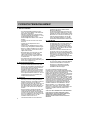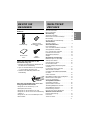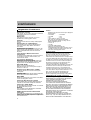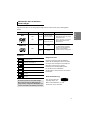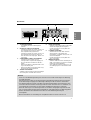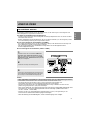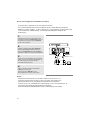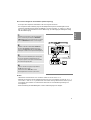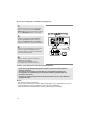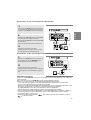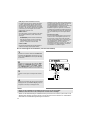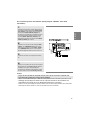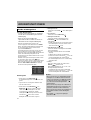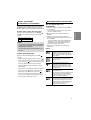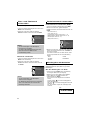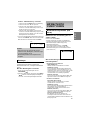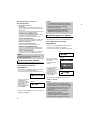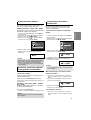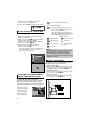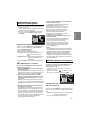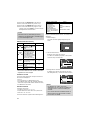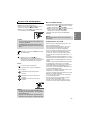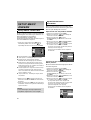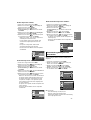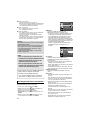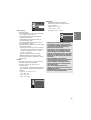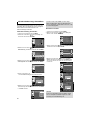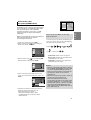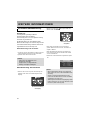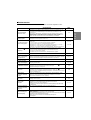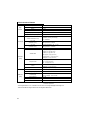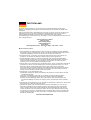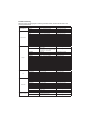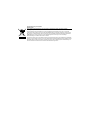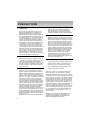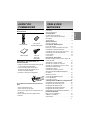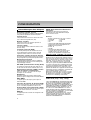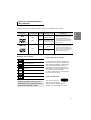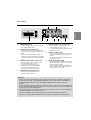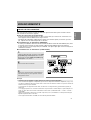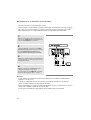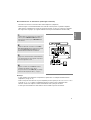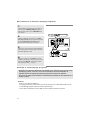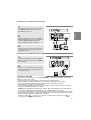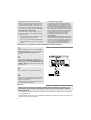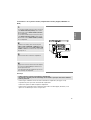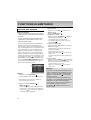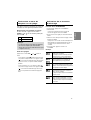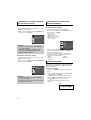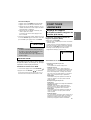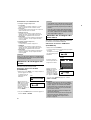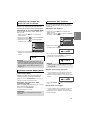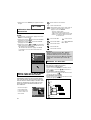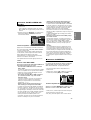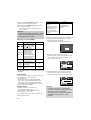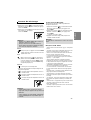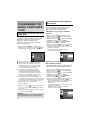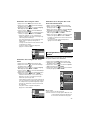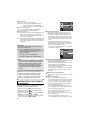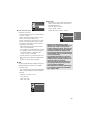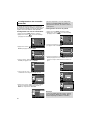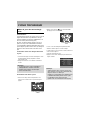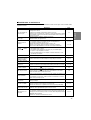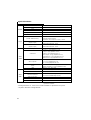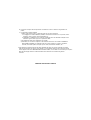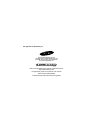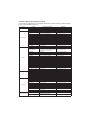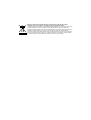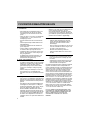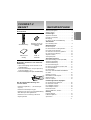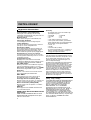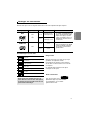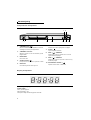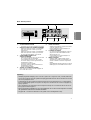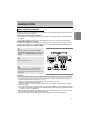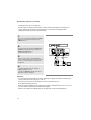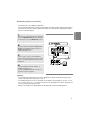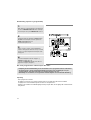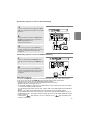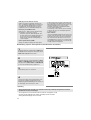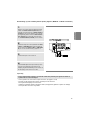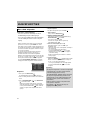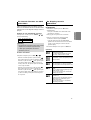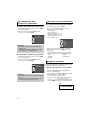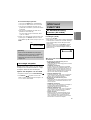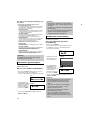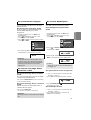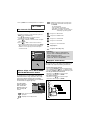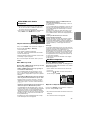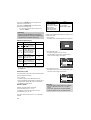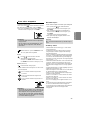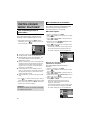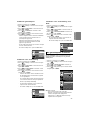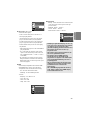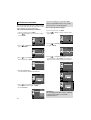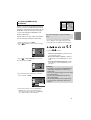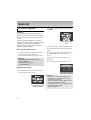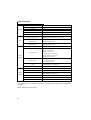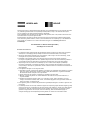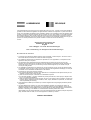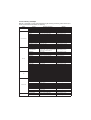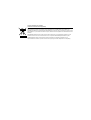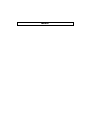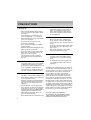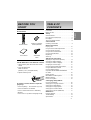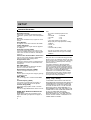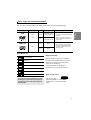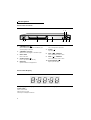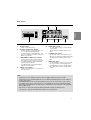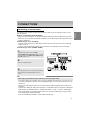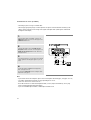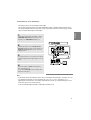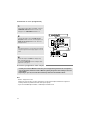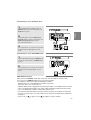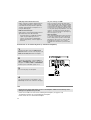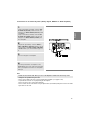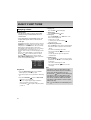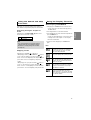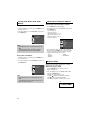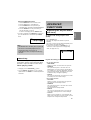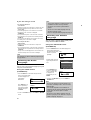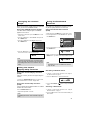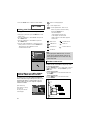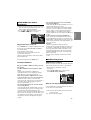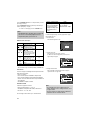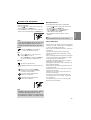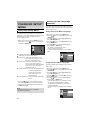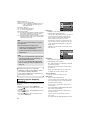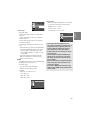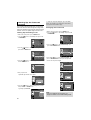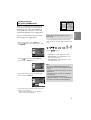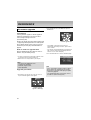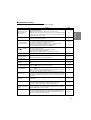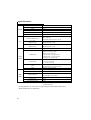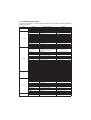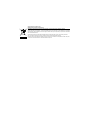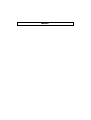Pagina wordt geladen...
Pagina wordt geladen...
Pagina wordt geladen...
Pagina wordt geladen...
Pagina wordt geladen...
Pagina wordt geladen...
Pagina wordt geladen...
Pagina wordt geladen...
Pagina wordt geladen...
Pagina wordt geladen...
Pagina wordt geladen...
Pagina wordt geladen...
Pagina wordt geladen...
Pagina wordt geladen...
Pagina wordt geladen...
Pagina wordt geladen...
Pagina wordt geladen...
Pagina wordt geladen...
Pagina wordt geladen...
Pagina wordt geladen...
Pagina wordt geladen...
Pagina wordt geladen...
Pagina wordt geladen...
Pagina wordt geladen...
Pagina wordt geladen...
Pagina wordt geladen...
Pagina wordt geladen...
Pagina wordt geladen...
Pagina wordt geladen...
Pagina wordt geladen...
Pagina wordt geladen...
Pagina wordt geladen...
Pagina wordt geladen...
Pagina wordt geladen...
Pagina wordt geladen...
Pagina wordt geladen...
Pagina wordt geladen...
Pagina wordt geladen...
Pagina wordt geladen...
Pagina wordt geladen...
Pagina wordt geladen...
Pagina wordt geladen...
Pagina wordt geladen...
Pagina wordt geladen...
Pagina wordt geladen...
Pagina wordt geladen...
Pagina wordt geladen...
Pagina wordt geladen...
Pagina wordt geladen...
Pagina wordt geladen...
Pagina wordt geladen...
Pagina wordt geladen...
Pagina wordt geladen...
Pagina wordt geladen...
Pagina wordt geladen...
Pagina wordt geladen...
Pagina wordt geladen...
Pagina wordt geladen...
Pagina wordt geladen...
Pagina wordt geladen...
Pagina wordt geladen...
Pagina wordt geladen...
Pagina wordt geladen...
Pagina wordt geladen...
Pagina wordt geladen...
Pagina wordt geladen...
Pagina wordt geladen...
Pagina wordt geladen...
Pagina wordt geladen...
Pagina wordt geladen...
Pagina wordt geladen...
Pagina wordt geladen...
Pagina wordt geladen...
Pagina wordt geladen...
Pagina wordt geladen...

2
VOORZORGSMAA
VOORZORGSMAA
TREGELEN
TREGELEN
1. Installeren
- Zorg ervoor dat de stroomvoorziening in uw
huis overeenkomt met die op het identifi-
catieplaatje aan de achterkant van de dvd-
speler.
- Plaats de speler in een kastje met voldoende
ventilatieruimte. (7~10cm). Dek de venti-
latieopeningen niet af.
- Duw de disklade niet met de hand naar bin-
nen.
- Plaats de speler niet op of onder andere instal-
latiecomponenten.
- Schakel alle componenten uit voordat u de
speler verplaatst.
- Schakel andere installatiecomponenten eerst
uit voordat u deze op de speler aansluit.
- Verwijder de disk en schakel de speler uit na
gebruik, vooral wanneer u deze langere tijd
niet gaat gebruiken.
- De hoofdstekker wordt beschouwd als een
loskoppelingsapparaat en moet op leder
moment klaar voor gebruik zijn.
2. Voor uw veiligheid
- Dit product maakt gebruik van een laserstraal.
Gebruik van mechanismen, aanpassingen of
handelingen anders dan zoals in deze
gebruiksaanwijzing vermeld, kunnen bloot-
stelling aan schadelijke straling tot gevolg
hebben.
- Maak de dvd-speler nooit open en voer zelf
geen reparaties uit. Laat onderhoud en
reparaties over aan een gekwalificeerde mon-
teur.
3. Let op
- Deze speler is niet ontworpen voor industrieel
gebruik maar voor particuliere doeleinden. Dit
product is uitsluitend bestemd voor particulier
gebruik.
- Het apparaat moet niet worden blootgesteld
aan druppels en waterspetters, en objecten
gevuld med vloeistoffen, zoals vazen, mogen
niet op het apparaat geplaatst worden.
- Externe invloeden, zoals bliksem of statische
elektriciteit, kunnen de normale werking van de
speler beïnvloeden. Schakel in dat geval de spel-
er uit en weer in met de POWER-knop, of haal
de stekker uit het stopcontact en steek hem er
vervolgens weer in. De speler werkt daarna weer
normaal.
- Wanneer u de speler van een koude naar een
warme omgeving verplaatst, kan con-
densvorming optreden, waardoor de speler
eventueel niet meer goed werkt. Wacht in dat
geval totdat de speler op kamertemperatuur is
gekomen en de condens is opgedroogd.
4. Disks
- Gebruik nooit reinigingssprays, benzine,
thinner of andere oplosmiddelen die het
oppervlak van de disk zouden kunnen
beschadigen.
- Raak het beschreven oppervlak van de disk
niet aan. Houd de disk met uw vingers aan
de rand en in de opening vast.
- Maak de disk voorzichtig schoon en
beweeg de doek nooit heen en weer over
de disk.
5. Batterij
- De batterij die in dit product wordt gebruikt,
bevat chemicaliën die schadelijk zijn voor
het milieu.
- Gooi batterijen daarom nooit weg bij het nor
male huisafval maar lever ze in op de daar
voor bestemde verzamelpunten.
De producteenheid die bij deze gebruikershandleid-
ing hoort, valt onder licentie van bepaalde intel-
lectuele eigendomsrechten van bepaalde derde par-
tijen. Deze licentie is beperkt tot niet-commercieel
gebruik in de privé-sfeer door eindconsumenten
voor de inhoud van de licentie. Er worden geen
rechten verleend voor commerciële doeleinden. De
licentie dekt geen andere producteenheid dan deze
producteenheid. De licentie geldt niet voor andere
producteenheden of -processen zonder licentie con-
form ISO/OUR 11172-3 of ISO/OUR 13818-3, die
gebruikt of verkocht worden in combinatie met deze
producteenheid. De licentie dekt alleen het gebruik
van deze producteenheid voor het coderen en/of
decoderen van geluidsbestanden conform ISO/OUR
11172-3 of ISO/OUR 13818-3. Er worden onder
deze licentie geen rechten verleend voor produc-
tkenmerken of -functies die niet conform ISO/OUR
11172-3 of ISO/OUR 13818-3 zijn.
LET OP: GEBRUIK VAN MECHANISMEN, AAN-
PASSINGEN OF HANDELINGEN ANDERS DAN
ZOALS IN DEZE GEBRUIKSAANWIJZING VER-
MELD, KUNNEN BLOOTSTELLING AAN
SCHADELIJKE STRALING TOT GEVOLG
HEBBEN.

3
VOORDA
VOORDA
T U
T U
BEGINT
BEGINT
Nederlands
1. Open het batterijklepje aan de achterkant van de
afstandsbediening.
2. Plaats twee AAA batterijen. Let bij het plaatsen op
de correcte polariteit (+ en -).
3. Schuif het batterijklepje weer op de afstandsbediening.
Afstandsbediening
Batterijen voor de afs-
tandsbediening (AAA-
formaat)
Gebruikershan
dleiding
Audio- en
videokabel
Batterijen plaatsen in de afstands-
bediening
Als de afstandsbediening niet
correct werkt
- Controleer de polariteit (+ - ) van de batterijen
(Dry-Cell)
- Controleer of de batterijen leeg zijn.
- Controleer of de sensor van de afstandsbediening
door voorwerpen wordt geblokkeerd.
- Controleer of zich tl-verlichting in de directe
omgeving bevindt.
Voorzorgsmaatregelen . . . . . . . . . . . . . . . . . . . . . . 2
Voordat u begint . . . . . . . . . . . . . . . . . . . . . . . . . . 3
Instellingen
Algemene kenmerken . . . . . . . . . . . . . . . . . . . . . . 4
Disktype en kenmerken . . . . . . . . . . . . . . . . . . . . . 5
Beschrijving . . . . . . . . . . . . . . . . . . . . . . . . . . . . . . 6
De toetsen van de afstandsbediening . . . . . . . . . . 8
Aansluiten
Een verbinding kiezen . . . . . . . . . . . . . . . . . . . . . . 9
Basisfuncties
Een disk afspelen . . . . . . . . . . . . . . . . . . . . . . . . 16
De functie Zoeken en SKIP gebruiken . . . . . . . . . 17
De Display functie gebruiken . . . . . . . . . . . . . . . . 17
Het Diskmenu het Titelmenu gebruiken . . . . . . . 18
Het menu Functie gebruiken . . . . . . . . . . . . . . . . 18
Afspelen herhalen . . . . . . . . . . . . . . . . . . . . . . . . 18
Vertraagd afspelen . . . . . . . . . . . . . . . . . . . . . . . 19
Speciale functies
De beeldverhouding instellen (EZ VIEW). . . . . . . 19
Taalkeuze geluidsspoor . . . . . . . . . . . . . . . . . . . . 20
Taalkeuze ondertiteling. . . . . . . . . . . . . . . . . . . . . 20
De camerahoek wijzigen . . . . . . . . . . . . . . . . . . . 21
De functie Passage direct herhalen/ SKIP . . . . . . 21
De functie Bladwijzers . . . . . . . . . . . . . . . . . . . . . 21
De functie Zoom . . . . . . . . . . . . . . . . . . . . . . . . . . 22
Menu Clips voor MP3/WMA/JPEG/MPEG4/
CD Audio . . . . . . . . . . . . . . . . . . . . . . . . . . . . . . . 22
Mappen selecteren . . . . . . . . . . . . . . . . . . . . . . . . 22
MP3/WMA/CD Audio afspelen . . . . . . . . . . . . . . . 23
MPEG4 afspelen . . . . . . . . . . . . . . . . . . . . . . . . . 23
Foto-CD's afspelen . . . . . . . . . . . . . . . . . . . . . . . . 25
Instellingenmenu wijzigen
Het instellingenmenu gebruiken . . . . . . . . . . . . . . 26
De taalfuncties instellen . . . . . . . . . . . . . . . . . . . . 26
De geluidopties instellen. . . . . . . . . . . . . . . . . . . . 27
De beeldopties instellen . . . . . . . . . . . . . . . . . . . . 28
Kinderslot instellen . . . . . . . . . . . . . . . . . . . . . . . . 30
Anynet+(HDMI-CEC) instellen . . . . . . . . . . . . . . . 31
Naslag
Firmware upgrade . . . . . . . . . . . . . . . . . . . . . . . . 32
Problemen oplossen. . . . . . . . . . . . . . . . . . . . . . . 33
Specificaties . . . . . . . . . . . . . . . . . . . . . . . . . . . . . 34
INHOUDSOPGA
INHOUDSOPGA
VE
VE
Accessoires

4
INSTELLINGEN
INSTELLINGEN
Voortreffelijke geluidskwaliteit
Dolby Digital, een technologie die door Dolby
Laboratories werd ontwikkeld, staat garant voor een
kristalheldere geluidsweergave.
Beeldscherm
Zowel normale weergave als breedbeeld (16:9).
Vertraagd afspelen
U kunt belangrijke scènes vertraagd afspelen.
1080p Afspelen
Deze speler converteert noramle DVD’s voor weer-
gave op een TV die 1080pondersteunt.
Kinderslot (DVD)
Met het kinderslot kunt u de klassering instellen van
films waarnaar kinderen niet mogen kijken, omdat er
bijvoorbeeld geweld in voorkomt of omdat ze om
andere redenen niet geschikt zijn voor jeugdige kijkers.
Keuzemenu’s op het tv-scherm
U kunt bij het afspelen van films via een menu de
taal voor geluid en ondertiteling kiezen en van cam-
erastandpunt wisselen.
Progressieve scan
Met progressieve scan wordt een betere beeld-
kwaliteit bereikt doordat het aantal scanlijnen van een
conventioneel interlaced beeld wordt verdubbeld.
EZ VIEW (DVD)
Met Easy View kunt u het beeldformaat aanpassen
aan het schermformaat (16:9 of 4:3) van uw tv.
Weergave van digitale foto’s (JPEG)
Hiermee kunt u digitale foto’s op uw tv bekijken.
Herhalen
Wanneer u een nummer of een film wilt herhalen,
drukt u eenvoudig op de REPEAT toets.
MP3/WMA
Met dit apparaat kunt u dvd’s afspelen die uit
MP3/WMA-bestanden zijn samengesteld.
Passage direct herhalen (DVD)
Met deze functie kunt u de laatste 10 seconden van
een film vanaf de huidige positie direct herhalen.
Direct overslaan (SKIP)(DVD)
Met deze functie kunt u de opname 10 seconden
“vooruitspoelen”.
MPEG4
Met dit apparaat kunt u MPEG4-formaten binnen
een avi-bestand afspelen.
HDMI (Hige Definitie Multimedia
Interface)
HDMI vermindert beeldlawaai door een zuiver
digitaal video/audio signaalpad van de speler
naar uw tv toe te laten.
Opmerking
- De volgende disks kunnen niet worden afge-
speeld op deze speler.
• DVD-ROM • DVD-RAM
• CD-ROM • CDV
• CDI • CVD
• Super audio-cd (behalve de CD-laag)
• CDG’s spelen alleen audio af, geen beelden.
- Van de volgende disks zijn de afspeelmogelijkhe-
den afhankelijk van de opnamecondities.
• DVD-R, +R
• CD-RW
• DVD+RW, -RW (V modus)
- De speler kan bepaalde CD-R’s , CD-RW’s en
DVD-R’s mogelijk niet afspelen vanwege het
schijftype of de opnamecondities.
KOPIEERBEVEILIGING
Veel dvd’s bevatten een kopieerbeveiliging. Sluit uw
dvd-speler daarom rechtstreeks aan op uw tv en niet
op een videorecorder. Aansluiting via een video-
recorder kan leiden tot vervormde weergave van
dvd’s met kopieerbeveiliging.
Dit product bevat copyrightbeschermingstechnologie
die beschermd wordt door methodeclaims van
bepaalde patenten in de Verenigde Staten en andere
intellectuele eigendomsrechten die in het bezit zijn
van Macrovision Corporation en andere rechtmatige
eigenaren. Het gebruik van deze copyrightbescher-
mingstechnologie moet zijn goedgekeurd door
Macrovision Corporation en is uitsluitend bedoeld
voor privé-gebruik en weergave voor een beperkt
publiek, tenzij Macrovision Corporation een andere
goedkeuring heeft verleend. Reverse engineering of
demonteren is niet toegestaan.
PROGRESSIEVE SCANUITGANGEN
(525p, 720p, 1080p)
CONSUMENTEN DIENEN ER REKENING MEE TE
HOUDEN DAT NIET IEDERE HOGE-DEFINITIE
TV-SET VOLLEDIG COMPATIBEL IS MET DIT
PRODUCT. DIT KAN ERVOOR ZORGEN DAT
NIET ALLE BEELDEN JUIST WORDEN
WEERGEGEVEN. ALS U PROBLEMEN
ONDERVINDT IN DE PROGRESSIEVE SCAN
BEELDEN BIJ DE 525, 720 OF 1080 , WORDT U
AANGERADEN DE AANSLUITING OVER TE
SCHAKELEN NAAR DE “STANDAARD DEFINI-
TIES”-UITGANG. ALS U VRAGEN HEEFT OVER
DE COMPATIBILITEIT VAN ONZE TV-SET MET DE
DVD-SPELERS MODELLEN 525p, 720p EN 1080p
KUNT U CONTACT OPNEMEN MET ONZE
KLANTENSERVICE.
Algemene kenmerken

5
Nederlands
Met deze dvd-speler kunt u de volgende soorten disks met de corresponderende logo's afspelen:
Aanduidingen op de disk
Regiocode
Zowel de dvd-speler als de dvd’s zijn per regio
gecodeerd. De regiocodes moeten
overeenkomen om de dvd te kunnen afspelen.
Als de codes niet overeenkomen, kunt u de dvd
niet afspelen.
De regiocode voor dit apparaat staat op de
achterzijde van de speler.
Plaats slechts één dvd-disk per keer in de
speler. Wanneer u twee of meer disks plaatst,
is afspelen niet meer mogelijk en kan de dvd-
speler worden beschadigd.
12 Cm
8 Cm
Enkelzijdig 240 min.
Dubbelzijdig 480 min.
Enkelzijdig 80 min.
Dubbelzijdig 160 min.
Audio
+
Video
- De geluids- en beeldkwaliteit van
dvd’s is uitstekend dankzij Dolby
Digital en het mpeg-2 systeem.
- U kunt verschillende scherm- en
audiofuncties selecteren via het
schermmenu.
Disktype (logo)
Opnametype Diskformaat Maximale speelduur Kenmerken
DVD
12 Cm
8 Cm
74 min.
20 min.
Audio
- Een cd is opgenomen als digitaal
signaal met minder vervorming
en een betere en duurzamere
geluidskwaliteit.
AUDIO-CD
~
DIGITAL
SOUND
STEREO
PAL
Regiocode
PAL tv-systeem in Engeland, Frankrijk,
Duitsland etc.
Dolby Digital-disk
Stereo-disk
Disk met digitaal geluid
DTS-disk
MP3-disk
DivX-certificatie
DivX, DivX Certified, en de
bijbehorende logo's zijn handelsmerken
van DivXNetworks, Inc en worden
gebruikt onder licentie.
Disktype en kenmerken

6
Componenten frontpaneel
Display frontpaneel
1. STANDBY/ON ( )
Wanneer STANDBY/ON wordt ingedrukt, dooft het indi-
catielampje en wordt de speler ingeschakeld.
2. STANDBY-indicator
Wanneer u de speler voor het eerst inschakelt, gaat dit
lampje branden.
3. DISKLADE
Plaats hier de disk.
4. OPEN/CLOSE ( )
Druk op deze toets om disklade te openen en te sluiten.
5. DISPLAY
Hier worden de gekozen functies getoond.
6. VIDEO SEL.
Indrukken om de video-uitgangsmodus te wijizigen.
7. STOP ( )
Stopt het afspelen van de disk.
8. SKIP ( ) / SEARCH
Hiermee kunt u naar een volgende scène of naar een
volgend muziekstuk springen.
9. SKIP ( ) / SEARCH
Hiermee kunt u naar een vorige scène of naar een vorig
muziekstuk springen.
10. AFSPELEN / PAUZE ( )
Afspelen van disk starten of onderbreken.
OPEN/CLOSE
3
4
5
1
8
9
7
6
10
2
Beschrijving
Totale afspeeltijd / geeft informatie weer over verschillende functies, zoals PLAY,
STOP, LOAD...
nodSC: geen disk geplaatst.
OPEn: de disklade is open.
LOAd: Speler is bezig met laden van gegevens van de disk.

7
Nederlands
Rear Achterpaneel
1. SCART-AANSLUITING
- Om de speler op een tv met scart-ingang aan te sluiten.
2. DIGITAL AUDIO OUT AANSLUITINGEN
- Gebruik naar keuze een optische of coaxiale digitale
kabel om de speler aan te sluiten op een Dolby
Digital receiver.
- Gebruik naar keuze een optische of coaxiale digitale
kabel om de speler aan te sluiten op een versterker
met een Dolby Digital, MPEG2 of DTS decoder.
3. COMPONENTVIDEO-OUT
AANSLUITINGEN
- Gebruik deze aansluitingen als u over een tv beschikt
met ”Component Video in” aansluitingen.
Deze aansluitingen bestaan uit Pr, Pb en Y video.
- Als de video-uitgang P-SCAN is geselecteerd in het
instellingenmenu, wordt de
progressieve scanmodus gebruikt.
- Als de video-uitgang I-SCAN is geselecteerd in het
instellingenmenu, wordt de
interlace scanmodus gebruikt.
4. AUDIO UIT AANSLUITINGEN
Om de speler aan te sluiten op de audio-ingangen van
de tv of audio-video receiver.
5. VIDEO UITGANG
- Gebruik een videokabel om de speler aan te sluiten
op de video-ingang van uw tv.
- De video-uitgang in het menu Instellingen moet
worden ingesteld op S-Video.
6. S-VIDEO-UITGANG
- Voor een hogere weergavekwaliteit kunt u deze uit-
gang via een S-Video-kabel verbinden met de S-
Video-ingang van uw tv.
- De video-uitgang in het menu Instellingen moet
worden ingesteld op S-Video.
7. HDMI UITGANG
- Gebruik de HDMI of HDMI-DVI kabel om deze
aansluiting met de HDMI of DVI-aansluiting op uw
televisie te verbinden. Dit biedt een hogere beeld-
kwaliteit.
-
Als de HDMI-kabel verbonden wordt met een tv die een
HDMI-uitgang heeft, zal de HDMI automatisch werken.
Opmerking
-
Raadpleeg de gebruiksaanwijzing van uw tv om na te gaan of uw tv Progressive Scan (P-SCAN) ondersteunt.
Is dit het geval, volg dan de in deze gebruiks-aanwijzing genoemde instructies voor het instellen van het menu
van uw tv op Progressive Scan.
-
De HDMI-uitgang van deze eenheid kan aangesloten worden op een DVI-aansluiting aan een tv of ander apparaat
dat een omzettingsadapter gebruikt. In dit geval is het nodig een tv of beeldscherm met een HDCP-aangepaste DVI
ingang te gebruiken.
-
Het is mogelijk dat er geen beeld ontstaat als het aangesloten wordt op een tv of beeldscherm dat niet aan het hier-
boven gegeven formaat aangepast is.
-
Kijk naar de gebruikershandleiding van de tv of beeldapparatuur om met deze eenheid aangesloten te worden
voor gedetailleerde informatie over de HDMI aansluitklem.
-
Zie pagina
28 ~ 29
voor meer informatie over het gebruik van het instellingenmenu Setup.
2
1
3
4
5
6
2
7

8
De toetsen van de
afstandsbediening
6. Toetsen voor zoeken ( / )
Hiermee kunt u vooruit/achteruit door de disk zoeken.
7. INSTANT REPLAY toets
Met deze functie kunt u de laatste 10 seconden van een
film vanaf de huidige positie direct herhalen.
8. Toetsen voor overslaan ( / )
Een titel, hoofdstuk of track overslaan.
9. STOP toets ( )
10. TV VOL (+, -) toets
Volumebeheer.
11. MENU toets
Hiermee opent u het instellingenmenu van de dvd-speler.
12. ENTER/
❷❷➛➛❿❿
toetsen
Deze toets functioneert als een schakeltoets.
13. EZ VIEW toets
Met Easy View kunt u de beeldverhouding gemakkelijk
aanpassen aan het schermformaat (16:9 of 4:3) van uw tv.
14. DISC MENU toets
Hiermee toont u het menu van de geplaatste disk.
15. SUBTITLE toets
16. AUDIO toets
Hiermee hebt u toegang tot verschillende geluidsfuncties
op een disk.
17. REPEAT A-B toets
Hiermee herhaalt u het afspelen van disk A-B.
18. REPEAT toets
Hiermee kunt u een titel, hoofdstuk, track of disk her-
halen.
19. TV POWER toets
Hiermee zet u de TV aan of uit.
20. OPEN/CLOSE ( ) toets
Hiermee opent en sluit u de disklade.
21. STEP toets
De frames worden een voor een afgespeeld.
22. INSTANT SKIP toets
Met deze functie kunt u de opname 10 seconden
“vooruitspoelen”.
23. AFSPELEN / PAUZE ( ) toets
Hiermee start of onderbreekt u het afspelen van de disk.
24. TV CH ( , ) toetsen
Kanaalselectie.
25. TV/VIDEO toets
Hiermee kunt u de beschikbare videobronnen
weergeven (bijvoorbeeld TV, kabel, video).
26. RETURN toets
Hiermee gaat u terug naar het vorige menu.
27. EXIT toets
Hiermee sluit u het schermmenu af.
28. CANCEL toets
Met deze toets kunt u menu’s en andere informatie van
het scherm wissen.
29. ZOOM
Hiermee vergroot u het dvd-beeld.
30. INFO
Hiermee geeft u de huidige diskmodus weer.
1. VIDEO SEL
Video-uitgangsmodus wijizigen.
2. Toets HDMI SEL.
Resolutie voor het installeren van een HDMI.
3. DVD POWER toets
Hiermee zet u het apparaat aan of uit.
4. Cijfertoetsen
5. BOOKMARK toets
1
2
3
4
5
6
7
8
9
10
14
11
12
13
15
16
17
18
19
20
21
22
23
24
25
26
27
28
29
30

9
AANSLUITEN
AANSLUITEN
Nederlands
Hieronder vindt u een aantal voorbeelden van verbindingen die vaak worden gebruikt om de dvd-speler aan
te sluiten op een tv of ander apparaat.
Voordat u de dvd-speler aansluit
- Zet de dvd-speler, tv en andere apparaten altijd uit voordat u ze op elkaar aansluit of aangesloten kabels
loskoppelt.
- Zie de gebruiksaanwijzing van de aan te sluiten apparaten (zoals een tv) voor aanvullende informatie.
Aansluiting op een tv (scart)
- Verbind de scart-uitgang aan de achterzijde van de dvd-speler via een scart-kabel met scart-ingang van uw tv.
- Als uw tv niet is voorzien van een scart-aansluiting, kunt u een van de volgende verbindingsmogelijkheden kiezen:
Aansluiting op een tv (Video CVBS)
1
Verbind met behulp van video/audiokabels de VIDEO
(geel)/AUDIO (rood en wit) OUT aan de achterzijde van de
dvd-speler met de VIDEO (geel)/AUDIO (rood en wit) IN
van uw tv.
2
Schakel de dvd-speler en tv in.
3
Druk net zo lang op de knop op uw afstandbediening
waarmee u de ingang kunt selecteren, totdat op het
scherm van uw tv het videosignaal van de dvd-speler wordt
weergegeven.
Opmerking
- Als de geluidskabel te dicht bij de voedingskabel wordt geplaatst kan dit enig geluid veroorzaken.
- Als u de speler wilt aansluiten op een versterker, raadpleegt u de pagina waarop de aansluiting op een
versterker wordt beschreven (Zie pagina’s 14 to 15)
- Het aantal en de plaats van de aansluitingen kan variëren, afhankelijk van uw tv.
Raadpleeg de gebruiksaanwijzing van uw tv.
- Als de tv is voorzien van één audio-ingang, verbindt u deze met de [AUDIO OUT] [links] (witte) uitgang
van de DVD-speler.
- Als u op de knop VIDEO SEL. drukt wanneer de DVD-speler in de stopmodus staat of wanneer er geen disk
in de speler zit, zal de video-uitgangmodus in de volgende volgorde worden gewijzigd: (COMPOSIET/S-Video
➝ I-SCAN ➝ P-SCAN ➝ SCART RGB )
- Maak niet tegelijkertijd gebruik van de uitgangen voor scart en componentvideo (Y, Pb, Pr). Deze kunnen
elkaar hinderen en de kwaliteit van beide video-uitgangen.
- Wanneer u de resolutie van de HDMI-uitgang, kan de uitgang voor S-video niet worden gebruikt.
Een verbinding kiezen
ROOD
WIT
GEEL
ROOD
WIT
GEEL
Audio-
kabel
Videokabel
OF

10
Aansluiting op een tv (S-Video)
- Aansluiting op uw tv via een S-Video kabel.
- Hiermee krijgt u een hogere weergavekwaliteit. S-Video verdeelt het beeldelement in zwart/wit(Y) en
kleur(C) signalen voor een hogere weergavekwaliteit dan via de normale video-ingangsmodus.
(Audiosignalen worden geleverd via de audio-uitgang.)
1
Sluit met een S-Videokabel (niet bijgeleverd) de S-VIDEO
OUT aan de achterzijde van de dvd-speler aan op S-
VIDEO IN van uw tv.
2
Verbind met behulp van audiokabels de AUDIO (rood en
wit) OUT aan de achterzijde van de dvd-speler met de
AUDIO (rood en wit) IN van uw tv.
Schakel de dvd-speler en tv in.
3
Druk net zo lang op de knop op uw afstandbediening
waarmee u de ingang kunt selecteren totdat op het scherm
van uw tv het S-video-signaal van de dvd-speler wordt
weergegeven.
4
Stel in het instellingenmenu de video-uitgang in op
S-Video (Zie pagina’s 28 tot 29)
U kunt de knop VIDEO SEL. gebruiken om de video-uit-
gangmodus te wijzigen. (Zie pagina 9)
Opmerking
- Als u de speler wilt aansluiten op een versterker, raadpleegt u de pagina waarop de aansluiting op een
versterker wordt beschreven (Zie pagina’s 14 tot 15)
- Het aantal en de plaats van de aansluitingen kan variëren, afhankelijk van uw tv.
Zie de gebruiksaanwijzing van uw tv.
- Maak niet tegelijkertijd gebruik van de uitgangen voor S-Video en componentvideo (Y, Pb, Pr). Deze kun-
nen elkaar hinderen en de kwaliteit van beide video-uitgangen.
- Wanneer u de resolutie van de HDMI-uitgang, kan de uitgang voor S-video niet worden gebruikt.
ROOD
WIT
ROOD
WIT
Audiokabel
S-Video-kabel
(niet bijgeleverd)

11
Nederlands
Aansluiting op een tv (interlace)
- Aansluiting op uw tv via Component videokabels.
- Voor een hoge beeldkwaliteit en nauwgezette kleurweergave Component video verdeelt het beeldelement
in zwart/wit (Y), blauw (P
B
), rood (P
R
) signalen voor heldere en scherpe beelden. (Audiosignalen worden
geleverd via de audio-uitgang.)
1
Maak gebruik van componentvideokabels (niet bijgeleverd)
en sluit de COMPONENT VIDEO OUT aan de achterzijde
van de dvd-speler aan op de COMPONENT-IN van uw TV.
2
Verbind met behulp van audiokabels de AUDIO (rood en
wit) OUT aan de achterzijde van de dvd-speler met de
AUDIO (rood en wit) IN van uw tv.
Schakel de dvd-speler en tv in.
3
Druk net zo lang op de knop op uw afstandbediening
waarmee u de ingang kunt selecteren totdat op het scherm
van uw tv het componentsignaal van de dvd-speler wordt
weergegeven.
4
Stel in het instellingenmenu de video-uitgang in op
I-SCAN. (Zie pagina’s 28 tot 29)
U kunt de knop VIDEO SEL. gebruiken om de video-uit-
gangmodus te wijzigen. (Zie pagina 9)
Opmerking
- Als u de speler wilt aansluiten op een versterker, raadpleegt u de pagina waarop de aansluiting op een
versterker wordt beschreven (Zie pagina’s 14 tot 15)
- De componentuitgang van uw tv kan, afhankelijk van de fabrikant, zijn aangeduid met “R-Y, B-Y, Y” of “Cr,
Cb, Y”, in plaats van “P
R
, P
B
, Y Het aantal en de plaats van de aansluitingen kan variëren, afhankelijk van
uw tv. Zie de gebruiksaanwijzing van uw tv.
- Wanneer u de resolutie van de HDMI-uitgang, kan de uitgang voor S-video niet worden gebruikt.
ROOD
WIT
ROOD WIT
ROOD
BLAUW
GROEN
ROOD
BLAUW
GROEN
Audiokabel
Componentkabel
(niet bijgeleverd)

12
Aansluiting op een tv (progressief)
1
Maak gebruik van componentvideokabels (niet bijgeleverd)
en sluit de COMPONENT VIDEO OUT aan de achterzijde
van de dvd-speler aan op de COMPONENT IN van uw TV.
2
Verbind met behulp van audiokabels de AUDIO (rood en
wit) OUT aan de achterzijde van de dvd-speler met de
AUDIO (rood en wit) IN van uw tv.
Schakel de dvd-speler en tv in.
3
Druk net zo lang op de knop op uw afstandbediening
waarmee u de ingang kunt selecteren totdat op het scherm
van uw tv het componentsignaal van de dvd-speler wordt
weergegeven.
4
Stel in het instellingenmenu de video-uitgang in op
P-SCAN. (Zie pagina’s 28 tot 29)
U kunt de knop VIDEO SEL. gebruiken om de video-uit-
gangmodus te wijzigen. (Zie pagina 9)
Als u de progressieve video-output wilt zien:
- Raadpleeg de televisiehandleiding om te achterhalen of uw tv progressief scannen ondersteunt.
Als dat het geval is, bevat de televisiehandleiding instructies over de instellingen voor pro-
gressief scannen. Voer deze instructies uit in het menusysteem van de tv.
- Afhankelijk van uw televisie, kan de gebruikte methode afwijken van bovenstaande afbeelding.
Opmerking
- Wat is progressief scannen?
Bij progressief scannen is het aantal scanlijnen twee keer zo groot als bij de interlace-methode.
De progressieve scanmethode zorgt voor een beter en scherper beeld.
- Wanneer u de resolutie van de HDMI-uitgang instelt op 720p of 1080i, kan de uitgang voor S-video niet wor-
den gebruikt.
ROOD
WIT
ROOD
WIT
ROOD
BLAUW
GROEN
ROOD
BLAUW
GROEN
Audiokabel
Componentkabel
(niet bijgeleverd)

13
Nederlands
Aansluiting op een tv met een DVI-aansluiting
Aansluiting op een tv met een HDMI-aansluiting
HDMI VIDEO-specificaties
Als u op de knop HDMI SEL. drukt, kunt u achtereenvolgens 480p,576p. 720p, 1080p 1080i selecteren.
De eerste keer dat u op de knop HDMI SEL. drukt, wordt de huidige resolutie weergegeven.
De tweede keer dat u drukt, kunt u de HDMI-uitgangsresolutie wijzigen.
- Afhankelijk van uw tv, kunnen sommige HDMI-uitgangsresoluties niet werken.
- Raadpleeg de gebruiksaanwijzing van uw tv.
- Als een HDMI- of HDMI-DVI-kabel met de tv wordt verbonden, zal de uitgang van de DVD-speler binnen
10 seconden op HDMI/DVI worden ingesteld.
- Als u de HDMI-uitgangsresolutie instelt op 720p, 1080p of 1080i, zal de HDMI-uitgang beter beeldkwaliteit
leveren.
- Wanneer u de resolutie van de HDMI-uitgang, kan de uitgang voor S-video niet worden gebruikt.
- Als du de HDMI-kabel aansluit op een Samsung-tv, kunt u de DVD-speler gemakkelijk bedienen via de afs-
tandsbediening van de tv. (Deze optie is alleen beschikbaar bij Samsun-tv’s die Anynet+(HDMI-CEC) onders
teunen.) (pagina 31).
- Controller of het -logo aanwezig is (als uw tv is voorzien van het -logo, dan wordt de func-
tie Anynet+ ondersteund).
1
Sluit met een HDMI-DVI-kabel (niet bijgeleverd) de HDMI
OUT aan de achterzijde van de DVD-speler aan op de DVI
IN van uw tv.
2
Verbind met behulp van audiokabels de AUDIO (rood en
wit) OUT aan de achterzijde van de DVD-speler met de
AUDIO (rood en wit) IN van uw tv.
Schakel de DVD-speler en tv in.
3
Druk net zo lang op de knop op uw afstandbediening
waarmee u de ingang kunt selecteren totdat op het scherm
van uw tv het DVI-signaal van de DVD-speler wordt
weergegeven.
1
Sluit met een HDMI-HDMI-kabel de HDMI OUT aan de
achterzijde van de DVD-speler aan op de HDMI IN van uw
tv.
2
Druk net zo lang op de knop op uw afstandbediening
waarmee u de ingang kunt selecteren totdat op het scherm
van uw tv het HDMI-signaal van de DVD-speler wordt
weergegeven.
RODD
WIT
RODD
WIT
Audiokabel
HDMI-DVI kabel
(Niet bijgeleverd)
HDMI kabel
(Niet bijgeleverd)

14
Aansluiting op een audiosysteem (tweekanaals versterker)
1
Verbind met behulp van de audiokabels de AUDIO (rood
en wit) OUT aan de achterzijde van de dvd-speler met de
AUDIO (rood en wit) IN van de versterker.
2
Verbind met behulp van de videosignaalkabels de VIDEO,
S-VIDEO of COMPONENT OUT aan de achterzijde van de
DVD-speler met de VIDEO, S-VIDEO of COMPONENT IN
op de tv, zoals staat beschreven op pagina’s 9-14.
3
Schakel de dvd-speler, tv en versterker in.
4
Selecteer externe input met de inputselectieknop van de
versterker om het geluid van de dvd-speler te horen.
Raadpleeg de gebruikershandleiding van uw versterker om
de audio-ingang van uw versterker in te stellen.
Opmerking
- Zet het geluid zachter voordat u de versterker aanzet. Een plotseling luid geluid kan zowel de
speakers als uw oren beschadigen.
- Stel het geluid in het schermmenu af op de versterker. (Zie pagina’s 27-28)
- De plaats van de uitgangen kan variëren, afhankelijk van de versterker.
Zie de gebruiksaanwijzing van de versterker.
•
HDMI (Hoge Definitie Multimedia Interface)
HDMI is een interface die de digitale transmissie van
video- en audiodata mogelijk maakt met een enkele con-
nector. Bij het gebruik van HDMI geeft de DVD-speler
een digitaal video- en audiosignaal en toont een lev-
endig beeld op een tv die een HDMI-aansluiting heeft.
•
Beschrijving van de HDMI connectie
HDMI connector – Beide onverkorte videodata en digi-
tale audiodata ( LPCM of Bit Stroom data).
-
Alhoewel de speler een HDMI-kabel gebruikt, geeft
de speler alleen een zuiver digitaal signaal aan de tv.
-
Als de tv geen HDCP (Hoge-bandwijdte Digitale
Inhoud Protectie) toelaat, kan sneeuwgeluid op het
scherm verschijnen.
•
Waarom gebruikt Samsung HDMI?
Analoge tv’s hebben een analoog video/audio signaal
nodig. Als u echter een DVD speelt, is de data die naar
de tv overgebracht wordt, digitaal. Daarom is ofwel een
digitale-naar-analoge convertor (in de dvd-speler) of een
analoge-naar-digitale convertor (in de tv) nodig.
Gedurende de omzetting is de beeldkwaliteit minder
door het geluid en signaalverlies.
DVI-technologie is beter omdat het geen D/A omzetting
nodig heeft want het is een zuiver digitaal signaal van
de speler naar uw tv.
•
Wat is de HDCP?
HDCP(Hoge-bandwijdte Digitale Inhoud Protectie) is een
systeem om de DVD-inhoud die via DVI is uitgegeven te
beschermen tegen copieren. Het geeft een zekere digi-
tale schakel tussen een videobron (PC,DVD, enz.) en
een beeldapparaat (tv, projector, enz.). De inhoud wordt
geincrypteerd in het bronapparaat om te voorkomen dat
onwettige kopieen worden gemaakt.
ROOD
WIT
ROOD
WIT
tweekanaals
stereoversterker
Audiokabel

15
Nederlands
Aansluiting op een audiosysteem (Dolby digital-, MPEG2- of DTS-versterker)
1
Wanneer u een optische kabel (niet bijgeleverd) gebruikt,
verbindt u de DIGITAL AUDIO OUT (OPTICAL) aan de
achterzijde van de dvd-speler met de DIGITAL AUDIO IN
(OPTICAL) van de versterker. Wanneer u een coaxkabel
(niet bijgeleverd) gebruikt, verbindt u de DIGITAL AUDIO
OUT (COAXIAL) aan de achterzijde van de dvd-speler
met de DIGITAL AUDIO IN (COAXIAL) van de versterker.
2
Verbind met behulp van de videosignaalkabels de VIDEO,
S-VIDEO of COMPONENT OUT aan de achterzijde van
de DVD-speler met de VIDEO, S-VIDEO of COMPONENT
IN op de tv, zoals staat beschreven op pagina’s 9 -14.
3
Schakel de dvd-speler, tv en versterker in.
4
Selecteer externe input met de inputselectieknop van de
versterker om het geluid van de dvd-speler te horen.
Raadpleeg de gebruikershandleiding van uw versterker om
de audio-ingang van uw versterker in te stellen.
Opmerking
- Zet het geluid zachter voordat u de versterker aanzet. Een plotseling luid geluid kan zowel de
speakers als uw oren beschadigen.
- Stel het geluid in het schermmenu af op de versterker. (Zie pagina’s 27-28)
- De plaats van de uitgangen kan variëren, afhankelijk van de versterker.
Zie de gebruiksaanwijzing van de versterker.
- Verwijder het stofkapje voordat u de optische kabel (niet bijgeleverd) gebruikt en plaats het stofkapje
weer op de kabel als u deze niet gebruikt.
Optische kabel
(niet bijgeleverd)
Coaxkabel
(niet bijgeleverd)
of
Dolby Digital- of
DTS-versterker

16
BASISFUNCTIES
BASISFUNCTIES
Een disk afspelen
Voordat u gaat afspelen
- Zet uw tv aan en stel met behulp van de afs-
tandsbediening de juiste video-ingang in.
- Als u een extern audiosysteem hebt aangesloten,
zet u dit audiosysteem aan en kiest u de juiste
ingang.
Nadat u de stekker van de speler in het stopcontact hebt
gestoken en voor het eerst op de POWER toets van de
speler drukt, wordt het volgende scherm weergegeven. Als u
een taal wilt selecteren, drukt u op de betreffende cijfertoets.
(Dit scherm wordt alleen weergegeven wanneer u de speler
voor het eerst inschakelt.)
Als u de taal niet in dit startscherm instelt, kunnen de
instellingen veranderen wanneer u de speler in- of
uitschakelt. Kies daarom de taal die u wilt gebruiken.
Wanneer u een menutaal hebt geselecteerd, kunt u die wijzi-
gen door op 5 seconden op de toets op het voorpaneel
van de speler te drukken terwijl er geen disk is geplaatst.
Het scherm SELECT MENU LANGUAGE wordt opnieuw
weergegeven, waarin u de gewenste taal kunt selecteren.
Afspelen
1. Druk op de toets OPEN/CLOSE ( ).
Het STANDBY-lampje gaat uit en de lade gaat open.
2. Plaats voorzichtig een disk in de lade, met het etiket naar
boven.
3. Druk op AFSPELEN/PAUZE ( ) of op OPEN/CLOSE
()om de lade te sluiten.
-
Wanneer het afspelen wordt gestopt, onthoudt de
speler de plaats waar op STOP is gedrukt. Wanneer
u weer op AFSPELEN/PAUZE ( ) drukt, wordt het
afspelen voortgezet vanaf de plaats waar u bent
gestopt.
4. Afspelen stopzetten
Druk tijdens het afspelen op de toets STOP ( ).
6. Afspelen tijdelijk onderbreken
Druk tijdens het afspelen op de afstandsbediening op
AFSPELEN/PAUZE ( ) of op STEP.
- Het scherm stopt, geen geluid.
Om weer door te gaan, drukt u nogmaals op
AFSPELEN/PAUZE ( ).
7. Beeld voor beeld afspelen (m.u.v. CD)
Druk tijdens weergave op de toets STEP op de
afstandsbed ening.
- Iedere keer dat de toets wordt ingedrukt, verschijnt er
een nieuw beeld.
- U hoort geen geluid in de STEP-modus.
- Druk op AFSPELEN/PAUZE ( ) voor normale
weergave.(Stap voor stap afspelen is mogelijk in
voorwaartse richting).
-
Beeld-voor-beeld weergave is alleen in voorwaartse
richting mogelijk.
8. Vertraagd afspelen
Houd de toets ZOEKEN (
/
) ingedrukt om in de modus
PAUSE of STEP de weergavesnelheid te vertragen tot
1/8, 1/4 of 1/2 van de normale snelheid.
- U hoort geen geluid tijdens het vertraagd afspelen.
- Druk op AFSPELEN/PAUZE ( ) voor normale
weergave.
5. Disk verwijderen
Druk op de toets OPEN/CLOSE ( ).
Opmerking
- Als de speler langer dan 1 minuut in de stopstand
staat zonder dat u een toets indrukt, wordt de
schermbeveiliging gestart. Druk op
AFSPELEN/PAUZE ( ) voor normale weergave.
- Als de speler langer dan dertig minuten in de
stopstand staat, zal de stroom automatisch wor
den uitgeschakeld. (functie voor automatisch
uitschakelen)
- Indien de speler 5 minuten in de pauzestand
heeft gestaan, stopt deze.
- Dit pictogram ( ) betekent dat u op een
ongeldige toets hebt gedrukt.
Press 1 for English
Touche 2 pour Français
Drücken Sie 3 für Deutsch
Pulsar 4 para Español
Premere 5 per Italiano
Druk op 6 voor Nederlands

17
Nederlands
De functie Zoeken en SKIP
gebruiken
Tijdens het afspelen kunt u snel vooruit- of terug-
zoeken in een hoofdstuk of track en de SKIP-functie
gebruiken om naar de volgende of vorige selectie te
springen.
Zoeken in een hoofdstuk of track
Druk langer dan 1 seconde op de toets ZOEKEN ( of )
van de afstandsbediening.
Opmerking
- De opgegeven snelheden in deze functie kunnen
afwijken van de feitelijke afspeelsnelheid.
- U hoort geen geluid tijdens het zoeken
(behalve bij een CD).
DVD
CD
2X, 4X, 64X, 128X
2X, 4X, 8X
Tracks overslaan
Druk tijdens het afspelen op de toets SKIP ( of ).
- Wanneer u een dvd afspeelt en op de toets SKIP ( )
drukt, gaat de speler door naar het volgende hoofdstuk.
Wanneer u op de toets SKIP ( ) drukt, gaat de speler
terug naar het begin van het hoofdstuk. Drukt u nog-
maals op deze toets, dan gaat de speler naar het begin
van het vorige hoofdstuk.
- Wanneer u een CD afspeelt en op de toets SKIP ( )
drukt, gaat de speler door naar de volgende track.
Wanneer u op de toets SKIP ( ) drukt, gaat de speler
terug naar het begin van de track. Wanneer u nogmaals
op deze toets drukt, gaat de speler naar het begin van
de vorige track.
De Display functie
gebruiken
Tijdens het afspelen van een
DVD/MPEG4
1. Druk tijdens het afspelen op de toets INFO van de
afstandsbediening.
- Druk op de toets MENU om de functie INFO in het
functiemenu te selecteren.
2. Druk op ❷ om het gewenste item te selecteren.
3. Druk op de toets ➛❿ om de gewenste instelling
te realiseren en druk vervolgens op ENTER.
- U kunt de cijfertoetsen op de afstandsbediening
gebruiken om rechtstreeks naar een titel of hoofdstuk
te gaan of om de weergave te starten vanaf het
gewenste tijdstip.
Opmerking
De gewenste titel openen als er meer dan
één titel op de disk staat.
Als er bijvoorbeeld meerdere films op een
DVD staan, worden alle films vermeld.
De meeste DVD's zijn onderverdeeld in
hoofdstukken, zodat u een bepaalde passage
snel kunt vinden.
Film afspelen vanaf het gewenste tijdstip. U
dient de starttijd in te voeren als referentie.
Op sommige disks werkt de tijdzoekfunctie niet.
Verwijst naar de taal van de soundtrack van
de film.
In het voorbeeld wordt het geluidsspoor afge-
speeld in Engels 5.1CH.
Een DVD kan maximaal acht verschillende
geluidssporen bevatten.
De talen waarin ondertiteling op de disk
beschikbaar is.
U kunt de taal van de ondertiteling kiezen of,
indien gewenst, de ondertiteling op het
scherm uitschakelen.
Een DVD kan maximaal 32 verschillende
ondertitelingen bevatten.
Title
Chapter
Time
Audio
Subtitle
4. Het scherm verdwijnt als u weer op de toets INFO drukt.

18
Het Disc Menu (Diskmenu) gebruiken
1. Druk tijdens het afspelen van een DVD op de toets MENU
van de afstandsbediening.
2. Selecteer met de toetsen ❷ Disc Menu en druk
vervolgens op de toets ❿ of ENTER.
Opmerking
- Afhankelijk van de disk werkt het Diskmenu
mogelijk niet.
- U kunt het Diskmenu ook openen met de toets
DISC MENU op de afstandsbediening.
Het Title Menu (Titelmenu) gebruiken
1. Druk tijdens het afspelen van een DVD op de toets MENU
van de afstandsbediening.
2. Selecteer met de toetsen ❷ Title Menu en druk
vervolgens op de toets ❿ of ENTER.
Opmerking
- Afhankelijk van de disk werkt Titelmenu mogelijk
niet.
- Title Menu Titelmenu wordt alleen weergegeven
als de disk minimaal twee titels bevat.
Het menu Functie gebruiken (DVD)
1. Druk tijdens weergave op de toets MENU.
2. Druk op ❷ om Function te selecteren, en druk
vervolgens op de toets ❿ of ENTER.
- Info (zie pagina’s 17)
- Zoom (zie pagina 22)
- Bladwijzer (Zie pagina’s 21 tot 22)
- Herhalen (zie pagina’s 18 tot 19)
- EZ VIEW (Zie pagina’s 19 tot 20)
- Hoek (Zie pagina’s 21)
3. Druk op ❷ om een van de vijf functies te selecteren.
Druk vervolgens op de toets ❿ of ENTER om naar deze
functie te gaan.
U kunt deze functies ook direct selecteren met behulp
van de desbetreffende toets op de afstandsbediening.
- INFO - ZOOM
- EZ VIEW - BOOKMARK
- REPEAT
Herhaal de huidige track, hoofdstuk, titel of een ges-
electeerde sectie (A-B) of de hele disk.
Tijdens het afspelen van een DVD
1. Druk op de toets REPEAT op de afstandsbediening. Het
menu voor herhalen verschijnt.
2. Selecteer met de toetsen ➛❿ Chapter (Hoofdstuk), Title
(Titel) of A-B en druk vervolgens op ENTER.
- De DVD herhaalt per hoofdstuk of titel.
- Chapter (Hoofdstuk) ( ): herhaalt het hoofdstuk dat
wordt afgespeeld.
- Title (Titel) ( ): herhaalt de titel die wordt afgespeeld.
- A-B: herhaalt het disksegment dat u hebt geselecteerd.
T
01 01 A - B
REPEAT
ENTER
T
DVD
MenuReturnEnter
Druk op ENTER
toets voor Diskmenu
MenuReturnEnter
Druk op ENTER
toets voor Titelmenu
MenuReturnEnter
Info
Zoom
Bladwijzer
Herhalen
EZ View
Hoek
Het Diskmenu het
Titelmenu gebruiken
Het menu Functie gebruiken
Afspelen herhalen
Uit

19
Nederlands
De functie A-B Repeat gebruiken
1.
Druk op de toets REPEAT op de afstandsbediening.
2.
Druk op de toets ➛/❿ selecteer met de toetsen
A-B.
3. Druk op de toets ENTER aan het begin van het
gedeelte dat u wilt herhalen (A). B wordt automatisch
gemarkeerd.
4. Druk op de toets ENTER aan het einde van het
gedeelte dat u wilt herhalen (B).
- Als u de normale weergave wilt hervatten, drukt u
op de toets CANCEL.
3. Om weer over te schakelen naar normale weergave, drukt
u opnieuw op de toets REPEAT. Daarna kiest u met de
toetsen ➛/❿ de optie Uit en drukt u vervolgens op de toets
ENTER.
Opmerking
- Bij de functie A-B REPEAT kan punt (B) pas
worden ingesteld als minimaal 5 seconden zijn
verstreken na het instellen van punt (A).
- Afhankelijk van de disk werkt de herhaalfunctie
mogelijk niet.
Met deze functie kunt u scènes met sport, dansen,
het bespelen van muziekinstrumenten etc., langza-
am afspelen, zodat u die beter kunt bekijken.
Tijdens het afspelen van een DVD
1. Druk tijdens het afspelen op de toets AFSPELEN/PAUZE ()
2. Houd SEARCH (
/
) ingedrukt om in de modus
PAUSE of STEP de weergavesnelheid te vertragen tot 1/8,
1/4 of 1/2 van de normale snelheid.
Vertraagd afspelen
SPECIALE
SPECIALE
FUNCTIES
FUNCTIES
De beeldverhouding
instellen (EZ VIEW)
Afspelen in de normale beeldver-
houdingen (DVD)
Druk op de toets EZ VIEW.
- Telkens wanneer u op de toets drukt, verandert het beeldformaat.
- De werking van de zoomfunctie kan verschillen, afhankelijk
van de scherminstelling in het menu Weergave instellen
(Display Setup ).
- Om ervoor te zorgen dat de toets EZ VIEW het gewenste
resultaat geeft, moet u in het menu Weergave instellen
(Display Setup) de juiste beeldverhoudingen instellen. (Zie
pagina’s 28 tot 29)
Als uw tv een beeldverhouding van
16:9 heeft
Voor disks met een beeldverhouding van 16:9
- WIDE SCREEN (Panorama)
De inhoud van de DVD wordt weergegeven in een beeld-
verhouding van 16:9.
- SCREEN FIT (Automatisch)
De ruimte boven en onder het beeld wordt verwijderd.
Wanneer u een disk met een beeldverhouding van 2.35:1
afspeelt, verdwijnen de zwarte balken aan de boven- en
onderkant van het scherm. Het beeld ziet eruit alsof het
verticaal is uitgerekt. (Afhankelijk van het type disk verd-
wijnen de zwarte balken mogelijk niet helemaal.)
- ZOOM FIT (ZOOM Aanpassen)
De randen aan de boven-, onder-, linker- en rechterkant
van het scherm worden afgesneden en het middelste
gedeelte van het scherm wordt uitvergroot.
Voor disks met een beeldverhouding van 4:3
- Normaal breed
De inhoud van de DVD wordt weergegeven in een beeld-
verhouding van 16:9. Het beeld ziet eruit alsof het hori-
zontaal is uitgerekt.
- SCREEN FIT (Automatisch)
De ruimte boven en onder het beeld wordt verwijderd en
het beeld wordt beeldvullend weergegeven.
Het beeld ziet eruit alsof het verticaal is uitgerekt.
- ZOOM FIT (ZOOM Aanpassen)
De randen aan de boven-, onder-, linker- en rechterkant
van het scherm worden afgesneden en het middelste
gedeelte van het scherm wordt uitvergroot.
- Verticaal aanpassen
Wanneer een DVD met een beeldverhouding van 4:3
wordt afgespeeld op een tv met een beeldverhouding
van 16:9, worden de linker- en rechterkant van het
scherm opgevuld met zwarte balken zodat het beeld er
niet uitziet alsof het horizontaal is uitgerekt.
EZ VIEW
Panorama
01 01 A - B
REPEAT
ENTER
T
DVD
Uit

20
Als uw tv een beeldverhouding van
4:3 heeft
Voor disks met een beeldverhouding van 16:9
- 4:3 Letter Box (Brievenbus)
De inhoud van de dvd wordt weergegeven in een beeld-
verhouding van 16:9. Aan de boven- en onderkant van
het scherm ziet u zwarte balken.
- 4:3 Breedtetrimming
De randen aan de linker- en rechterkant van het scherm
worden afgesneden en het middelste gedeelte van het
16:9-beeld wordt weergegeven.
- VOLLEDIG SCHERM
De ruimte boven en onder het beeld wordt verwijderd en
het beeld wordt beeldvullend weergegeven.
Het beeld ziet eruit alsof het verticaal is uitgerekt.
- ZOOM AANPASSEN
De randen aan de boven-, onder-, linker- en rechterkant
van het scherm worden afgesneden en het middelste
gedeelte van het scherm wordt uitvergroot.
Voor disks met een beeldverhouding van 4:3
- Normaal scherm
De inhoud van de dvd wordt weergegeven in een beeld-
verhouding van 4:3.
- VOLLEDIG SCHERM
De ruimte boven en onder het beeld wordt verwijderd en
het beeld wordt beeldvullend weergegeven.
Het beeld ziet eruit alsof het verticaal is uitgerekt.
- ZOOM AANPASSEN
De randen aan de boven-, onder-, linker- en rechterkant
van het scherm worden afgesneden en het middelste
gedeelte van het scherm wordt uitvergroot.
Opmerking
De werking van deze functie kan verschillen
afhankelijk van het type disk.
Taalkeuze geluidsspoor
Met de toets AUDIO kunt u snel en eenvoudig de
gewenste taal kiezen.
Met de toets AUDIO (DVD/MPEG4)
1. Druk op de toets AUDIO. Telkens wanneer u op de toets
drukt, verandert de taal van het geluidsspoor.
De talen voor het geluid worden weergegeven met afkortingen.
2. Als u het pictogram AUDIO wilt verwijderen, drukt u op
CANCEL of RETURN.
ENG
DOLBY DIGITAL 5.1CH
AUDIO
DVD
Opmerking
- Deze functie is afhankelijk van de geluidstalen
die op de disk staan, en werkt mogelijk niet met
alle DVD's.
- Een DVD kan maximaal 8 verschillende geluid-
stalen bevatten.
- Als u steeds dezelfde geluidstaal wilt gebruiken
wanneer u DVD's afspeelt, raadpleegt u
“Geluidstaal gebruiken” op pagina 27.
Taalkeuze ondertiteling
Met de toets SUBTITLE kunt u snel en eenvoudig
de gewenste taal kiezen.
De toets SUBTITLE gebruiken
(DVD/MPEG4)
1. Druk op de toets SUBTITLE.
Telkens wanneer u op de toets drukt, verandert de taal van
de ondertiteling. De talen voor de ondertiteling worden
weergegeven met afkortingen.
2. Als u het pictogram SUBTITLE wilt verwijderen, drukt u op
CANCEL of RETURN.
Opmerking
- Afhankelijk van de DVD's kunt u de gewenste
taal voor ondertiteling instellen in het Disc
Menu (Diskmenu). Druk op de toets DISC
MENU.
- Deze functie is afhankelijk van de ondertitel-
ingstalen die op de disk staan, en werkt
mogelijk niet met alle DVD’s.
- Een DVD kan maximaal 32 verschillende
ondertitelingstalen bevatten.
- Als u steeds dezelfde ondertitelingstaal wilt
gebruiken wanneer u DVD’s afspeelt, raad-
pleegt u “Ondertitelingstaal gebruiken” op pagi-
na 27.
Druk herhaaldelijk op de
knop Audio op uw afstands-
bediening om de gewenste
audio op een MPEG4 te
selecteren en druk vervol-
gens op de toets ENTER.
Druk herhaaldelijk op de
knop Subtitle op uw afs-
tandsbediening om de
gewenste ondertitelingstaal
op een MPEG4 te
selecteren en druk vervol-
gens op de toets ENTER.
MPEG4
ReturnEnter
Ondertitels kiezen
External Subtitle Off
readme.TXT
Niet-standaard fonts zijn niet mogelijk
Menu
Afhankelijk van de DivX-
schijf verschijnt de optie
externe ondertiteling.
AUDIO
MPEG4
PCM 1/2
DVD
SUBTITLE
Uit
SUBTITLE
MPEG4
Uit

21
Nederlands
De camerahoek wijzigen
Wanneer een DVD meerdere camerastandpunten
van een bepaalde scène bevat, kunt u de functie
ANGLE selecteren.
De Hoekfunctie gebruiken (DVD)
Als de disk meerdere camerastandpunten bevat,
wordt de ANGLE-indicatie op het scherm
weergegeven.
1. Druk tijdens het afspelen op de toets MENU van de
afstandsbediening.
2. Druk op
❷❷
om Function te selecteren, en druk
vervolgens op de toets
❿
of ENTER.
3. Druk op
❷❷
om Hoek te selecteren, en druk vervolgens
op de toets
❿
of ENTER.
Opmerking
Afhankelijk van de disk werkt deze functie mogelijk
niet.
4/6
De functie Passage direct
herhalen/ SKIP
De functie Passage direct herhalen
(DVD)
Als u een scène hebt gemist, kunt u die met behulp
van deze functie opnieuw bekijken.
Druk op de toets INSTANT REPLAY, De laatste 10 seconden
van de scène worden herhaald.
De functie Passage direct overslaan
(DVD)
Gebruik deze functie om in de huidige scène 10
seconden vooruit te spoelen.
Druk op de toets INSTANT SKIP.
- De scène wordt 10 seconden “vooruitgespoeld”.
De functie Bladwijzers
Met deze functie kunt u secties van een DVD mark-
eren, zodat u ze later snel terug kunt vinden.
De bladwijzerfunctie gebruiken
(DVD)
1. Druk tijdens het afspelen op de toets MENU van de
afstandsbediening.
2. Druk op
❷❷
om Function te selecteren, en druk
vervolgens op de toets
❿
of ENTER.
4. Wanneer u bij de scène bent die u wilt markeren, drukt u op
ENTER. U kunt maximaal drie scènes tegelijk markeren.
1 - -
CANCEL
- - -
Opmerking
- Afhankelijk van de disk werkt de bladwijzerfunc-
tie mogelijk niet.
5. Druk op AFSPELEN/PAUZE ( ) om naar de
gemarkeerde scène te gaan.
Een gemarkeerde scène terugvinden
1~3. Stap 1 tot 3 is identiek aan die voor gebruik van de blad
wijzerfunctie op pagina 21.
4. Druk op
➛❿
om een gemarkeerde scène te selecteren.
1 2 3
CANCEL
CANCEL
MenuReturnEnter
Info
Zoom
Bladwijzer
Herhalen
EZ View
Hoek
MenuReturnEnter
Info
Zoom
Bladwijzer
Herhalen
EZ View
Hoek
4. Druk op de knoppen
➛/❿
of de cijfertoetsen op de
afstandsbediening om de gewenste hoek in te stellen.
Een bladwijzer wissen
1~3. Stap 1 tot 3 is identiek aan die voor gebruik van de blad
wijzerfunctie op pagina 21.
4. Druk op
➛❿
om het nummer te selecteren van de
bladwijzer die u wilt verwijderen.
Opmerking
- Als de disk maar één camerastandpunt heeft,
werkt deze functie niet. Momenteel beschikken
maar heel weinig disks over deze mogelijkheid.
- Afhankelijk van de disk werkt deze functie
mogelijk niet.
3. Druk op
❷❷
om Bladwijzer te selecteren en druk
vervolgens op
❿
of ENTER.

22
De functie Zoom
De zoomfunctie gebruiken (DVD)
5. Druk op CANCEL om een bladwijzernummer te verwijderen.
1 2 3
CANCEL
CANCEL
1. Druk tijdens het afspelen of in de pauzestand op de toets
MENU van de afstandsbediening.
2. ruk op
❷❷
om Function te selecteren, en druk
vervolgens op de toets
❿
of ENTER.
3. Druk op
❷❷
om Zoom te selecteren en druk vervolgens
op
❿
of ENTER.
4. Druk op
❷❷
of
➛/❿
om het deel van het scherm te
selecteren waarop u wilt inzoomen. Druk op de toets ENTER.
-
Bij het afspelen van een DVD drukt u herhaaldelijk op
ENTER voor een vergroting van achtereenvolgens
2X/4X/2X/normaal.
Menu Clips voor MP3/WMA/
JPEG/MPEG4/CD Audio
CD Audio of disks met MP3/WMA/JPEG/MPEG4
bestanden bevatten songs en/of foto’s die in map-
pen kunnen worden geordend, zoals hieronder
wordt getoond. Dit is vergelijkbaar met het ordenen
van bestanden in mappen op uw pc.
Open de disklade.
Plaats de disk in de
lade. Sluit de lade.
Nadat de lade is ges-
loten, verschijnt dit
scherm.
- : Huidige afspeelstand: Er zijn vier standen: Deze
kunnen worden geselecteerd met behulp van de
toets REPEAT.
- Uit: Normaal afspelen
- Track: De huidige track herhalen.
- Folder (Map) : De huidige map herhalen.
- Willekeurig: De bestanden op de disk worden in
willekeurige volgorde afgespeeld.
.
- : Pictogram voor MP3-bestand.
- : Pictogram voor WMA-bestand.
- : Pictogram voor JPEG-bestand.
- : Pictogram voor AVI-bestand.
- : Pictogram voor CD Audio-bestand.
-:
Mappictogram.
-: Pictogram voor huidige map.
- De bovenliggende map selecteren
Druk op de toets RETURN om naar de bovenliggende map te
gaan of gebruik de toetsen
❷❷
om ”..” te selecteren en druk
vervolgens op ENTER om naar de bovenliggende map te gaan.
- Een map op hetzelfde niveau selecteren
Gebruik de toetsen
❷❷
om de gewenste map te
selecteren en druk vervolgens op ENTER.
- Een submap selecteren
Gebruik de toetsen
❷❷
om de gewenste map te
selecteren en druk vervolgens op ENTER.
Mappen selecteren
De map kan zowel in de modus Stop (Stoppen) als
de modus Play (Afspelen) worden geselecteerd.
Root
WMA
JPEG
MP3
SONG FILE 3
MPEG4 FILES
MUSIC
SONG FILE 1
SONG FILE 2
1st
2nd
MenuReturnEnter
Info
Zoom
Bladwijzer
Herhalen
EZ View
Hoek
WMA
JPEG
MP3
MPEG4
00:00:00
Enter Return
T
T
Menu
Uit
Bovenliggende map
Huidige map
Submappen
Mappen op hetzelfde niveau
Stop
Opmerking
- Als u een MP3-, WMA- of JPEG-bestand
afspeelt, kunt u afsbeeldingskwaliteit en de
HDMI-resolutie niet instellen.
-
Als uu een MPEG4-bestand afspeelt, werkt
VIDEO SEL. alleen in de stopmodus
.
- : Naam van het bestand dat op dat moment wordt
afgespeeld.
- : Afspeeltijd van het huidige bestand.
T
T

23
Nederlands
MP3/WMA/CD Audio
afspelen
1. Open de disklade. Plaats de disk in de lade. Sluit de lade.
- Als een disk zowel MP3- als WMA-bestanden bevat,
kan slechts één type worden afgespeeld.
2. Selecteer met de toetsen
❷❷
➛❿
een muziekbestand.
Druk op ENTER om het muziekbestand af te spelen.
Repeat/willekeurige weergave
Druk op de toets REPEAT om de afspeelmodus te wijzigen. Er
zijn vier modi: Uit, Track, Map en Willekeurig.
- Uit: Normaal afspelen
- Track: Herhaalt het huidige muziekbestand.
- Folder (Map) : Herhaalt de muziekbestanden met dezelfde
extensie in de huidige map.
- Willekeurig: Muziekbestanden met dezelfde extensie worden
in willekeurige volgorde afgespeeld.
Als u het normaal afspelen wilt hervatten, drukt u op de toets
CANCEL.
MP3/WMA op CD-R
- Gebruik tijdens het opnemen van WMA-bestanden een
bitrate van minimaal 64 kbps.
De geluidskwaliteit van WMA-bestanden hangt vooral af van
de gekozen bitrate.
Voor een geluidskwaliteit die vergelijkbaar is met die van een
audio-cd, is een analoge/digitale samplingconversie (conver
sie naar WMA-indeling) van minimaal 64 kbps en maximaal
192 kbps vereist.
Bestanden met een bitrate van minder dan 64 kbps of meer
dan 192 kbps worden daarentegen niet correct afgespeeld.
De door WMA-bestanden ondersteunde samplingfrequentie is
> 30 Khz.
- Probeer geen MP3-bestanden op te nemen die
auteursrechtelijk zijn beschermd.
Bepaalde "beveiligde" bestanden zijn gecodeerd om illegaal
kopiëren tegen te gaan. Het gaat hierbij om de volgende
bestandstypen: Windows Media
TM
(gedeponeerd handelsmerk
van Microsoft Inc) en SDMI
TM
(gedeponeerd handelsmerk van
The SDMI Foundation). U kunt dergelijke bestanden niet
kopiëren.
- Belangrijk:
Bovenstaande aanbevelingen moeten niet worden gezien als
garantie dat de DVD-speler MP3-bestanden afspeelt, noch als
waarborg met betrekking tot de geluidskwaliteit. Door
bepaalde technologieën en methoden voor het opnemen van
MP3-bestanden op CD-R kunnen deze bestanden misschien
niet optimaal worden afgespeeld op de DVD-speler (vermin
derde geluidskwaliteit en in sommige gevallen problemen bij
het lezen van de bestanden).
- Dit apparaat kan maximaal 500 bestanden en 500 mappen
per disk afspelen.
Wanneer u MP3- of WMA-bestanden opneemt op een CD-R
disk, moet u op het volgende letten.
- Uw MP3- of WMA-bestanden moeten zijn opgeslagen in
een ISO 9660- of JOLIET-indeling.
MP3- en WMA-bestanden die zijn opgeslagen in een ISO
9660- of Joliet-indeling zijn compatibel met Microsoft DOS,
Microsoft Windows en Apple Mac. Dit zijn de meest gebruikte
indelingen.
- Geef uw MP3- of WMA-bestanden namen van maximaal 8
tekens en gebruik als bestandsextensie ".mp3"of ".wma".
Algemene notatie voor de naam: “Titel.mp3” of “Titel.wma”.
Gebruik bij het samenstellen van een titel niet meer dan 8
tekens en geen spaties of een van de onderstaande tekens:
(.,/,\,=,+).
- Gebruik een overdrachtssnelheid voor decompressie van
minimaal 128 kpbs als u MP3-bestanden opneemt.
De geluidskwaliteit van MP3-bestanden hangt vooral af van
de gekozen bitrate. Voor een geluidskwaliteit die vergelijkbaar
is met die van een audio-cd, is een analoge/digitale sam
plingfrequentie (conversie naar mp3-indeling) van minimaal
128 kbps en maximaal 160 kbps vereist. Een hogere snelheid,
bijvoorbeeld 192 kbps of hoger, levert echter maar zelden een
betere geluidskwaliteit op.
Bestanden met een lagere samplingfrequentie dan 128 kbps
worden daarentegen niet correct afgespeeld.
Repeat en Repeat A-B Afspelen
Druk op de toets REPEAT om de afspeelmodus te wijzigen. Er
zijn 3 modi, namelijk Uit, Map en Titel.
- Map: Herhaalt de AVI-bestanden met dezelfde extensie in de
huidige map.
- Titel : herhaalt de titel die wordt afgespeeld.
MPEG4 afspelen
Functie MPEG4 afspelen
AVI-bestanden bevatten geluids- en videogegevens.
Alleen AVI-bestanden met de extensie “.avi” kunnen
worden weergegeven.
1. Open de disklade. Plaats de disk in de lade. Sluit de lade.
Close the tray.
2. Selecteer met
❷❷
of
➛❿
een avi-bestand (DivX/XviD)
en druk vervolgens op ENTER.
...
a01_divx51b-8
a02_divx505b-8
a03_divx502sp-8
a04_divx412-8
/MPEG4
00:00:00
Enter Return
T
T
Menu
...
Because You
Cactus
Sad Dayu
Wonderful
Because You
00:00:23
REPEAT
Enter
Return
Repeat
T
T
Uit
Uit
Afspelen
Stop

24
AVI-bestand op CD-R
Deze speler kan de volgende videocompressieformaten binnen
het AVI-bestandsformaat afspelen.
- DivX 3.11-inhoud
- DivX 4-inhoud (gebaseerd op MPEG4 Simple Profile)
- DivX 5-inhoud (MPEG4 simple profile plus extra functies zoals bi-
directionele frames. Qpel en GMC worden ook ondersteund.)
- XviD MPEG4-compatibele inhoud.
DVD-RW & DVD+R
Indelingen die DivX-bestanden ondersteunen:
- Basis DivX-indeling DivX3.11 / 4.12/ 5.x
- Xvid (MPEG-4 compatibele video-codec) en DivX Pro
- Bestandsindeling: *.avi, *.div, *.divx.
Deze speler ondersteunt alle resoluties tot het onderstaande
maximum.
- Afhankelijk van het MPEG4-bestand werkt deze func-
tie mogelijk niet.
MPEG4 Functiebeschrijving
Opmerking
- Het DVD-1080P7-model ondersteunt resoluties
tot 720 x 480 @30 frames/ 720 x 576 @25
frames.
- Deze speler ondersteunt CD-R/RW- MPEG4
disks die voldoen aan het “ISO9660 formaat”.
Functie Beschrijving Zie pagina
Overslaan
( of )
Zoeken
( of )
Vertraagd
afspelen
Stap voor
stap afspelen
ZOOM
Druk tijdens het afspelen op
of om 5 minuten
vooruit of terug te springen.
Druk tijdens het afspelen op
SEARCH (
of
) en druk
nogmaals voor een hogere
zoeksnelheid. Hiermee kunt u
sneller in een AVI-bestand
zoeken. 2X, 4X, 8X
Hiermee kunt u vertraagd in
een AVI-bestand zoeken.
(1/8X, 1/4X, 1/2X)
Iedere keer dat de STEP-
toets wordt ingedrukt, ver-
schijnt er een nieuw beeld.
2X/4X/2X/normaal op
volgorde
-
-
P16
P16
P22
DivX3.11 & DivX4 & XviD DivX5
Bitrate kan fluctueren:
Speler slaat de hoge
bitrate-gedeelten mogelijk
over en start het
decoderen wanneer de
bitrate weer normaal is.
720 x 480 @30fps
720 x 576 @30fps
: Maximum bitrate : 4Mbps
Mogelijke waarschuwingsberichten tijdens het afspelen van een
DivX/AVI bestand zijn :
1. Geen autorisatie
- Bestand dat met de verkeede registratiecode is gegenereed.
2. Niet-ondersteunde codec
- Bestand met bepaalde codec-types, versies
(bijvoorbeeld MP4, AFS en andere eigendomscodecs)
worden niet ondersteund door deze speler.
3. Niet-ondersteunde resolutie
- Bestanden die een hogere resolutie hebben dan de specifi-
catie van de speler worden niet ondersteund.
ReturnEnter
De DVD-speler kan deze
film niet weergeven
Autorisatie Fout
OK
Druk op de toets REPEAT A-B aan het begin van het
gedeelte dat u wilt herhalen (A).
Druk op de toets REPEAT A-B aan het einde van het
gedeelte dat u wilt herhalen (B).
- Als u de normale weergave wilt hervatten, drukt u
op de toets CANCEL
Opmerking
- Bij de functie A-B REPEAT kan punt (B) pas
worden ingesteld als minimaal 5 seconden zijn
verstreken na het instellen van punt (A).
...
Because You
Cactus
Sad Dayu
Wonderful
Sweet Vol 3
Sweet Vol 3
00:00:20
Enter
Return
T
T
Menu
...
a01_divx51b-8
a02_divx505b-8
a03_divx502sp-8
a04_divx412-8
/ a01_divx51b-8
00:00:00
Enter Return
T
T
Menu
Bestand dat u probeert af te spelen
heeft een niet-ondersteunde codec
Bestand dat u probeert af te spelen
heeft een niet-ondersteunde resolutie
Uit
Stop
Uit
Stop

25
Nederlands
- Alleen bestanden met de extensie ".jpg" of ".JPG" kunnen
worden weergegeven.
- Als de disk niet is afgesloten, duurt het langer voordat de
weergave begint en worden mogelijk niet alle aanwezige
bestanden weergegeven.
- Alleen CD-R disks met JPEG-bestanden die zijn opgeslagen
in ISO 9660- of Joliet-indeling kunnen worden weergegeven.
- De namen van de JPEG-bestanden mogen niet langer zijn
dan 8 tekens en mogen geen spaties of de volgende speciale
tekens bevatten: (. / = +).
- Alleen multisessiedisks waarvan de sessies achter elkaar zijn
opgenomen, kunnen worden weergegeven. Als een leeg
gedeelte voorkomt op een multisessiedisk, kunnen alleen de
bestanden worden weergegeven die voor het lege gedeelte
staan.
- Er kunnen maximaal 3000 foto's worden opgeslagen op één CD.
- Aanbevolen worden Kodak foto-CD’s.
- Tijdens het weergeven van een Kodak foto-CD worden alleen
de JPEG-bestanden in de fotomap weergegeven.
- Kodak foto-CD: De JPEG-bestanden in de fotomap kunnen
automatisch worden afgespeeld.
- Kodak foto-CD: Om de foto’s te zien, selecteert u de JPEG-
bestanden in het clipsmenu.
- Kodak foto-CD: Om de foto’s te zien, selecteert u de JPEG-
bestanden in het clipsmenu.
- QSS foto-CD: Mogelijk speelt het apparaat de QSS foto-CD
niet af.
- Als een disk meer dan 500 bestanden bevat, kunnen alleen
de eerste 500 JPEG-bestanden worden weergegeven.
- Als een disk meer dan 500 mappen bevat, kunnen alleen de
JPEG-bestanden in de eerste 500 mappen worden
weergegeven.
MP3/JPEG afspelen
Un kunt JPEG’s afspelen met muziek op de achtergrond.
1.
Druk op de knoppen
/
❷❷
om een MP3-bestand te
selecteren in het menu Clips en druk vervolgens op de
knop ENTER.
2.
Druk op de knoppen
/
❷❷
om een JPEG-bestand te
selecteren in het menu Clips en druk vervolgens op de
knop ENTER.
- De muziek wordt vanaf het begin afgespeeld.
3. Druk op de knop Stop (Stoppen) wanneer u het
afspelen wilt beëindigen.
Opmerking
MP3- en JPEG-bestanden dienen op dezelfde schijf te
staan.
JPEG op CD-R
Draaien (Rotation)
: Telkens wanneer u op de toets ENTER drukt, wordt
de foto 90 graden rechtsom gedraaid.
Zoomen
: Druk op
❷❷
om het deel van het scherm te
selecteren waarop u wilt inzoomen.
Druk op de toets ENTER. Telkens wanneer u op de
toets ENTER drukt, wordt de foto uitvergroot (tot 2X).
Diashow (Slide Show)
• : De diashowmodus wordt geopend.
• Voordat de diashow kan worden gestart, moet de foto-inter-
val worden ingesteld.
• : De foto's wisselen automatisch ongeveer elke
6 seconden.
• : De foto's wisselen automatisch ongeveer elke
12 seconden.
• : De foto's wisselen automatisch ongeveer elke 18
seconden.
Foto-CD's afspelen
1. Selecteer de gewenste map.
2. Druk op de toetsen
❷❷
om een fotobestand te selecteren
in het clipsmenu en druk vervolgens op de toets ENTER.
3. Druk op de toetsen INFO om het menu dat u wilt bekijken te
selecteren en druk vervolgens op de toets ENTER.
Opmerking
- Druk op de knop STOP om naar het clipsmenu
terug te keren.
- Bij het afspelen van een Kodak foto-CD, geeft
de speler niet het clipsmenu, maar de foto
direct weer.
ENTER RETURN
ENTER
RETURN
Opmerking
- Afhankelijk van de grootte van een bestand, kan
de werkelijk tijdsinterval tussen de verschillende
foto’s afwijken van de ingestelde tijdsinterval.
- Als u niet op een knop drukt, wordt de diashow
automatisch gestart en wordt elke tien seconden
een nieuwe foto weergegeven.
TIJD:

26
De taalfuncties instellen
Indien u het menu van de speler, het menu van de
disk, audio en de taal van de ondertiteling vooraf
instelt, worden de instellingen automatisch
ingeschakeld wanneer u een film kijkt.
Menutaal speler
1. Druk in de stopstand op de toets MENU.
2. Druk op
❷❷
om Setup te selecteren en druk vervolgens
op
❿
of ENTER.
3. Druk op
❷❷
om Taal instellen te selecteren en druk ver
volgens op
❿
of ENTER.
4. Selecteer met de toetsen
❷❷
Menutaal Speler en druk
vervolgens op de toets
❿
of ENTER.
5. Druk op
❷❷
om de gewenste taal te selecteren en druk
vervolgens op
❿
of ENTER.
- De taal wordt geselecteerd en op het scherm verschi-
jnt het menu Taal instellen (Language Setup) weer.
- Het scherm verdwijnt als u op de toets MENU drukt.
De taal van het Disc Menu
(diskmenu) instellen
Deze functie bepaalt alleen de taal van de
diskmenu’s.
1. Druk in de stopstand op de toets MENU.
2. Druk op
❷❷
om Setup te selecteren en druk vervolgens
op
❿
of ENTER.
3. Druk op
❷❷
om Taal instellen te selecteren en druk ver
volgens op
❿
of ENTER.
4. Selecteer met de toetsen
❷❷
Menutaal Disk en druk ver
volgens op de toets
❿
of ENTER.
5. Druk op
❷❷
om de gewenste taal te selecteren en druk
vervolgens op
❿
of ENTER.
- Indien de geselecteerde taal niet op de disk is
opgenomen, wordt de taal waarin de disk werd
opgenomen, geselecteerd.
- De taal wordt geselecteerd en op het scherm verschi-
jnt het menu Taal instellen (Language Setup)
weer.
- Het scherm verdwijnt als u op de toets MENU drukt.
Setup
Enter
Return Menu
Player Menu : English
TAAL INSTELLEN
Menutaal Spe
Menutaal Dis
Taal Geluid
Taal Ondertit
Taal DivX On
English
Français
Deutsch
Español
Italiano
√ Nederlands
Setup
MenuReturnEnter
TAAL INSTELLEN
Menutaal Spe
Menutaal Dis
Taal Geluid
Taal Ondertit
Taal DivX On
English
Français
Deutsch
Español
Italiano
√ Nederlands
INSTELLINGEN
INSTELLINGEN
-
-
MENU WIJZIGEN
MENU WIJZIGEN
Het instellingenmenu
gebruiken
Met het instellingenmenu kunt u allerlei instellingen
van uw DVD-speler wijzigen, zoals de taal, het
kinderslot en zelfs het gebruikte type tv-scherm.
❶
Taal instellen : Instellen van de taal.
❷
Instellingen Geluid : Instellen van de geluidsopties.
❸
Instellingen Beeld : Instellen van de beeldopties. Hier
kunt u allerlei beeldopties instellen, waaronder het
gebruikte type tv-scherm.
❹
Kinderslot :
Instellen van het niveau van het kinderslot. Met
het kinderslot kunt u de klassering instellen van films waar-
naar kinderen niet mogen kijken, omdat er bijvoorbeeld
geweld in voorkomt of omdat ze om andere redenen niet
geschikt zijn voor jeugdige kijkers.
➎
DivX(R) Registratie : Voor het aanmelden van deze
speler voor het Div(R) Video On Demand-formaat hebt u
uw registratiecode nodig. Voor meer informatie kunt u
terecht op www.divx.com/vod.
➏
Anynet+(HDMI-CEC) : Instellen van de Anynet+(HDMI-
CEC).
1. Druk vanuit de stopstand op de toets MENU van de afs
tandsbediening. Druk op
❷❷
om Setup te selecteren en
druk vervolgens op
❿
of ENTER.
2. Druk op
❷❷
voor selectie van de diverse opties. Druk ver
volgens op de toets
❿
of ENTER om naar deze functie te gaan.
3. Druk ten slotte nogmaals op de toets MENU om het instellin
genmenu van het scherm te verwijderen.
Opmerking
Afhankelijk van de disk zijn sommige instellingsop-
ties mogelijk uitgeschakeld.
Setup
MenuReturnEnter
Taal Instellen
❿
Instellingen Geluid
❿
Instellingen Beeld
❿
Kinderslot :
❿
DivX(R) Registratie
❿
Anynet+(HDMI-CEC) : Aan

27
Nederlands
Taalkeuze voor ondertiteling voor
DivX
1. Druk in de stopstand op de toets MENU.
2. Druk op
❷❷
om Setup te selecteren en druk vervolgens
op
❿
of ENTER.
3. Druk op
❷❷
om Taal instellen te selecteren en druk ver
volgens op
❿
of ENTER.
4. Druk op
❷❷
om Taal DivX Ondertitels te selecteren, en
druk vervolgens op
❿
of ENTER.
5. Druk op
❷❷
om de gewenste taal te selecteren en druk
vervolgens op
❿
of ENTER.
- De taal wordt geselecteerd en op het scherm ver-
schijnt het menu Taal instellen weer.
- Het scherm verdwijnt als u op de toets MENU drukt.
Setup
MenuReturnEnter
TAAL INSTELLEN
Menutaal Speler : Nederlands
Menutaal Disk : Nederlands
Taal Geluid : Nederlands
Taal Ondertitl
Taal DivX On
√ Unicode
Central
Greek
Setup
MenuReturnEnter
De geluidopties instellen
Met de geluidopties kunt u het geluid en de gelu-
idsstatus instellen, afhankelijk van het gebruikte
audiosysteem.
1. Druk in de stopstand op de toets MENU.
2. Druk op
❷❷
om Setup te selecteren en druk vervolgens
op
❿
of ENTER.
3. Druk op
❷❷
om Instellingen Geluid te selecteren en
druk vervolgens op
❿
of ENTER.
4. Druk op
❷❷
om de gewenste optie te selecteren en druk
vervolgens op
❿
of ENTER.
Taal Instellen
❿
Instellingen Geluid
❿
Instellingen Beeld
❿
Kinderslot :
❿
DivX(R) Registratie
❿
Anynet+(HDMI-CEC) : Aan
Setup
MenuReturnEnter
Digitaal UIT audio : PCM
MPEG-2 Digitaal : PCM
Dynamische Compressie : Aan
PCM codering : Aan
INSTELLINGEN GELUID
❶
Digitaal UIT audio
- PCM: Converteert naar PCM (2CH) audio.
- Bitstream: converteert naar Dolby Digitaal Bitstream
wanneer een digitale audio-uitgang wordt
gebruikt. Kies voor Bitstream wanneer een Dolby
Digital decoder wordt gebruikt.
Taalkeuze voor ondertiteling
1. Druk in de stopstand op de toets MENU.
2. Druk op
❷❷
om Setup te selecteren en druk vervolgens
op
❿
of ENTER.
3. Druk op
❷❷
om Taal instellen te selecteren en druk ver
volgens op
❿
of ENTER.
4. Druk op
❷❷
om Taal Ondertitels te selecteren, en druk
vervolgens op
❿
of ENTER.
5. Druk op
❷❷
om de gewenste taal te selecteren en druk
vervolgens op
❿
of ENTER.
- Selecteer “Automatisch” indien u wilt dat de taal van
de ondertiteling gelijk is aan de taal die is ingesteld
voor het geluidsspoor.
- Het is mogelijk dat niet iedere disk de taal bevat die
u als eerste taal selecteert; in dat geval gebruikt de
disk de oorspronkelijke taalinstelling.
- De taal wordt geselecteerd en op het scherm ver-
schijnt het menu Taal instellen weer.
- Het scherm verdwijnt als u op de toets MENU drukt.
Taalkeuze geluidsspoor
1. Druk in de stopstand op de toets MENU.
2. Druk op
❷❷
om Setup te selecteren en druk vervolgens
op
❿
of ENTER.
3. Druk op
❷❷
om Taal instellen te selecteren en druk ver
volgens op
❿
of ENTER.
4. Druk op
❷❷
om Taal Geluid te selecteren, en druk
vervolgens op
❿
of ENTER.
5. Druk op
❷❷
om de gewenste taal te selecteren en druk
vervolgens op
❿
of ENTER.
- Selecteer “Origineel” indien u wilt dat de standaardtaal
van de soundtrack de taal is waarin de disk oor-
spronkelijk werd opgenomen.
- Indien de geselecteerde taal niet op de disk is
opgenomen, wordt de taal waarin de disk werd
opgenomen, geselecteerd.
- De taal wordt geselecteerd en op het scherm verschijnt
het menu Taal instellen weer.
- Het scherm verdwijnt als u op de toets MENU drukt.
Setup
MenuReturnEnter
TAAL INSTELLEN
Setup
MenuReturnEnter
TAAL INSTELLEN
√ Nederlands
Cesky
Dansk
Magyar
Svenska
Norsk
Menutaal Spe
Menutaal Dis
Taal Geluid
Taal Ondertit
Taal DivX On
Menutaal Spe
Menutaal Dis
Taal Geluid
Taal Ondertit
Taal DivX On
√ Automatisch
English
Français
Deutsch
Español
Italiano

28
❷
Stilstaand Beeld (Still Mode)
Met deze opties wordt het trillen van het beeld in stil-
staande modus voorkomen en kleine tekst scherper
weergegeven.
- Auto: Wanneer voor Auto is gekozen, worden de
instellingen voor Veld/Frame automatisch bepaald.
- Veld (Field): Kies hiervoor wanneer het beeld in de
Auto-stand trilt.
- Frame: Kies hiervoor wanneer u in de Auto-stand
kleine letters duidelijker wilt weergeven.
❸
Meldingen via TV (Screen Messages)
De weergave van berichten op het scherm Aan of Uit
zetten.
❹
TV Systeem (TV System)
- NTSC : Bij gebruik van een NTSC-disk
• Als uw tv-systeem alleen een PAL-video-ingang heeft,
moet u “PAL” selecteren. Als u “PAL” selecteert, wordt
PAL 60 Hz uitvoer gebruikt als indeling voor Interlace-
uitvoer.
• Als uw tv-systeem alleen een NTSC-video-ingang
heeft, moet u “NTSC” selecteren.
•
Als u het NTSC TV-systeem instelt, bedraagt de HDMI
output mist 60 Hz.
- PAL : Bij gebruik van een PAL-disk
• Als uw tv-systeem alleen een NTSC-video-ingang
heeft, moet u “NTSC” selecteren.
• Als uw tv-systeem alleen een PAL-video-ingang heeft,
moet u “PAL” selecteren.
•
Als u het PAL TV -systeem instelt, de HDMI output mist
50 Hz.
❶
Normaal/Breedbeeld (TV Aspect)
Afhankelijk van het gebruikte type televisie, kunt u de
instellingen voor het beeld aanpassen (beeldformaat).
- 4:3 Letter Box: Selecteer deze optie als u het gehele
16:9-scherm wilt zien dat DVD biedt, ook al heeft uw
TV een beeldformaat van 4:3. Aan de boven- en
onderkant van het scherm ziet u zwarte balken.
- 4:3 Pan&Scan: Selecteer deze optie voor conven-
tionele tv’s als u het centrale deel van het 16:9-scherm
wilt zien. (De uiterste rechter- en linkerkant van het
beeld worden afgesneden).
- 16:9 Breed (16:9 Wide): U ziet het volledige 16:-beeld
op uw breedbeeldtelevisie.
Setup
MenuReturnEnter
Taal Instellen
❿
Instellingen Geluid
❿
Instellingen Beeld
❿
Kinderslot :
❿
DivX(R) Registratie
❿
Anynet+(HDMI-CEC) : Aan
Setup
MenuReturnEnter
Aspect Ratio : 16:9 Wide
INSTELLINGEN BEELD
Normaal/Bree
Stilstaand B
Meldingen vi :
TV Systeem
Video Uitgang : SCART-RGB
HDMI
❿
Beeld kwaliteit
❿
4:3 Letter Box
4:3 Pan&Scan
√ 16:9 Breed
Geproduceerd onder licentie van Dolby
Laboratories. “Dolby” en het symbool met de
dubbele D zijn handelsmerken van Dolby
Laboratories.
“DTS” en “DTS Digital Out” zijn handelsmerken
van Digital Theater Systems, Inc.
Opmerking
Er is geen analoge audio-uitvoer wanneer u een
DTS disk afspeelt.
Zelfs wanneer PCM-codering is uitgeschakeld
• Sommige disks geven alleen audiocodering af
via de digitale uitgangen.
• Het scherm verdwijnt als u op de toets MENU drukt.
HDMI
-
Als uw tv niet kan functioneren met compressie
multi-kanaal formaten (Digitale Dolby, DTS,
MPEG), zet u de Digitale Audio op PCM.
-
Als uw tv niet kan functioneren met een keuze
standaard van meer dan 48khz van de LPCM,
zet u de PCM Keuze Neer op Aan.
❷
MPEG-2 Digitaal
- PCM: Converteert naar PCM (2CH) audio.
- Bitstream: Converteert naar MPEG-2 Digital Bitstream
(5.1CH of 8CH). Selecteer Bitstream als u gebruik
maakt van digitale audio-uitvoer.
❸
Dynamische Compressie
- Aan : Om dynamische compressie te selecteren.
- Uit : Om het standaardbereik te selecteren.
❹
PCM codering
- Aan : Selecteer deze optie als de versterker die op de
speler is aangesloten niet 96KHz-compatibel is. De
96KHz-signalen worden nu geconverteerd naar 48KHZ.
- Uit : Selecteer deze optie als de versterker die op de
speler is aangesloten 96KHz-compatibel is. Alle sig
nalen worden nu onveranderd afgegeven.
De beeldopties instellen
Met beeldopties kunt u allerlei videofuncties van de
speler instellen.
1. Druk in de stopstand op de toets MENU.
2. Druk op
❷❷
om Setup te selecteren en druk vervolgens
op
❿
of ENTER.
3. Druk op
❷❷
om Instellingen Beeld te selecteren en druk
vervolgens op
❿
of ENTER.
4. Druk op
❷❷
om de gewenste optie te selecteren en druk
vervolgens op
❿
of ENTER.

29
Nederlands
Setup
MenuReturnEnter
Resolution Setting : Manual
Resolutie : 720p
INSTELLINGEN HDMI
Setup
MenuReturnEnter
Zwarting : Uit
Helderheid : Niveau 3
Contrast : Niveau 3
Kleurensaturatie : Niveau 3
BEELD KWALITEIT
❼
Beeld kwaliteit
- Zwarting : Past de intensiteit van het scherm aan.(Aan
of Uit) Het werkt niet in de Progressive mode (pro-
gressieve modus).
- Helderheid : Niveau 1 ~ Niveau 5
- Contrast : Niveau 1 ~ Niveau 5
- Kleurensaturatie : Niveau 1 ~ Niveau 5
•
Raadpleeg de gebruiksaanwijzing van uw tv om
na te gaan of uw tv Progressive Scan onderste-
unt. Is dit het geval, volg dan de in deze
gebruiks-aanwijzing genoemde instructies voor
het instellen van het menu van uw tv op
Progressive Scan.
•
Als de Video output verkeerd geplaatst is, kan
het scherm geblokkeerd worden.
•
De resoluties die voor HDMI-uitgangen
voorhanden zijn, zijn afhankelijk van de
aangesloten tv of projector. Voor details kijkt u
naar uw gebruikershandleiding van uw tv of
projectieapparaat.
• Als de resolutie tijdens het afspelen wordt
gewijzigd, kan het enkele seconden duren
voordat beeld weer normaal wordt
weergegeven.
• Als u de HDMI-uitgangsresolutie instelt op
720p, 1080p of 1080i, zal de HDMI-uitgang
beter beeldkwaliteit leveren.
➎
Video Uitgang (Video Output)
Selecteer de video-uitgang.
-
S-Video : Selecteer deze optie als u de Video- en S-
Video-uitgang wilt gebruiken.
-
I-SCAN: Selecteer deze optie als u de Component-uit-
gang voor interlaced scannen (525i) wilt gebruiken.
-
P-SCAN: Selecteer deze optie als u de Component-uit-
gang voor progressief scannen (525p) wilt gebruiken.
- SCART: Selecteer deze optie als u de Scart-uitgang
wilt gebruiken.
• RGB: Selecteer deze optie als u de SCART-RGB-uit-
gang wilt gebruiken.
•
Als u op de VIDEO SEL. knop drukt, wordt de video
output vorm automatisch in de geen disk vorm veran-
derd. (COMPOSIET/S-Video ➝ I-SCAN ➝ P-SCAN ➝
SCART RGB)
• Als u niet binnen 10 seconden Ja of Nee (Yes/No)
hebt geselecteerd in het submenu van Instellingen
Beeld (Display Setup), wordt het vorige menu op het
scherm weergegeven.
➏
HDMI
Deze montering wordt gebruikt als de eenheid door HDMI
met beeldapparatuur (tv, projector, enz.) verbonden is.
- Het plaatsen van de resolutie (Resolution Setting)
- Auto : Resolutie automatisch instelllen
- Handmatig : resolutie handmatig instellen
-
Resolutie
- 480p/576p : 720 x 480/720 x 576
- 720p : 1280 x 720
- 1080i : 1920 x 1080
- 1080p : 1920 x 1080
Setup
MenuReturnEnter
INSTELLINGEN BEELD
Normaal/Breedbeeld : Breed
Stilstaand Beeld : Auto
Meldingen via TV : Aan
TV Systeem
Video Uitgang
HDMI
❿
Beeld kwaliteit
❿
NTSC
√ PAL

30
De toegangscode wijzigen
3. Druk op
❷❷
om Kinderslot te selecteren en druk vervol
gens op
❿
of ENTER.
1. Druk in de stopstand op de toets MENU.
2. Druk op
❷❷
om Setup te selecteren en druk vervolgens
op
❿
of ENTER.
Setup
MenuReturnEnter
Taal Instellen
❿
Instellingen Geluid
❿
Instellingen Beeld
❿
Kinderslot :
❿
DivX(R) Registratie
❿
Anynet+(HDMI-CEC) : Aan
Het scherm verdwijnt als u op de toets MENU
drukt. Als u bijvoorbeeld niveau 6 kiest, worden
disks van niveau 7 of 8 niet afgespeeld.
4. Druk op
❷❷
om Toegangscode wijzigen te selecteren
en druk vervolgens op
❿
of ENTER. Voer uw nieuwe toe
gangscode in. Voer de nieuwe toegangscode nogmaals in.
Setup
MenuReturnEnter
Taal Instellen
❿
Instellingen Geluid
❿
Instellingen Beeld
❿
Kinderslot :
❿
DivX(R) Registratie
❿
Anynet+(HDMI-CEC) : Aan
Setup
MenuReturnEnter
Setup
MenuReturnEnter
Geef Toegangscode
Kinderslot : Kinderen
Veranderen Toegangscode
Kinderslot : Kinderen
Veranderen Toegangscode
KINDERSLOT
KINDERSLOT
Setup
MenuReturnEnter
Opmerking
Als u uw toegangscode bent vergeten, raadpleegt
u Toegangscode vergeten in het gedeelte
Problemen oplossen.
Geef Nieuwe Toegangscode
Kinderslot : Kinderen
Veranderen Toegangscode
KINDERSLOT
Kinderslot instellen
De functie Kinderslot werkt met DVD’s die voorzien
zijn van een classificatie. Zo kunt u controle houden
over het type films waarnaar uw gezin kijkt. Een disk
bevat maximaal acht classificatieniveaus.
1. Druk in de stopstand op de toets MENU.
2. Druk op
❷❷
om Setup te selecteren en druk vervolgens
op
❿
of ENTER.
Setup
MenuReturnEnter
Taal Instellen
❿
Instellingen Geluid
❿
Instellingen Beeld
❿
Kinderslot :
❿
DivX(R) Registratie
❿
Anynet+(HDMI-CEC) : Aan
Het classificatieniveau instellen
3. Druk op
❷❷
om Kinderslot te selecteren en druk vervol-
gens op
❿
of ENTER.
Setup
MenuReturnEnter
Taal Instellen
❿
Instellingen Geluid
❿
Instellingen Beeld
❿
Kinderslot :
❿
DivX(R) Registratie
❿
Anynet+(HDMI-CEC) : Aan
Setup
MenuReturnEnter
Setup
MenuReturnEnter
Kinderslot : Kinderen
Veranderen Toegangscode
Geef Toegangscode
KINDERSLOT
KINDERSLOT
4. Druk op
❷❷
om het Classificatieniveau te selecteren en
druk vervolgens op
❿
of ENTER.
Kinderslot : Kinderen
Veranderen Toegangscode
5. Voer uw toegangscode in.
- Het wachtwoord is standaard ingesteld 0000.
6. Druk op
❷❷
om het gewenste classificatieniveau te
selecteren en druk vervolgens op
❿
of ENTER.
bijvoorbeeld Kinderen.
Setup
Rating Level : Kids Safe
MenuReturnEnter
KINDERSLOT
Kinderslot
Veranderen Toe
√ Kinderen
Niveau 2
Niveau 3
Niveau 4
Niveau 5
Niveau 6

31
Nederlands
Het scherm verdwijnt als u op de toets MENU
drukt.
View TV
Select Device
®
Menu on Device
Device Operation
Setup
Receiver : Off
®
®
®
®
®
Record
®
Exit
Move
ENTER
DVDP
V
i
ew
TV
®
TV Menu
• U kunt nu de DVD-player met de afstandsbediening
van de tv bedienen. (De volgende tv-knoppen kunnen
worden gebruikt voor het bedienen van de dvd-speler) :
, , , , , , en
de knoppen knoppen.
- Select Device (Kies apparaat) : Gebruik deze optie
om een apparaat te kiezen.
- Menu on Device (Menu of apparaat) : Dezelfde als
de MENU-knop of de afstandsbediening van de DVD-
speler.
- Device Operation (Bediening apparaat) : Dezelfde
als de INFO-knop of de afstandsbediening van de
DVD-speler.
Opmerking
• Als u tijdens het tv-kijken of de knop PLAY van de
eenheid drukt, verandert het TV-scherme in het
afspeelscherm.
• Als u een DVD afspeelt terwijl de TV uit staat, wordt
de TV ingeschalkeld.
• Als u de tv uitzet, wordt daarmee ook de DVD-
speler uitgeschalkeld.
• Als u de HDMI-instelling van de tv wijzigt terwijl u
een DVD afspeelt, hould de DVD-speler op met
afspelen.
Setup
MenuReturnEnter
Taal Instellen
❿
Instellingen Geluid
❿
Instellingen Beeld
❿
Kinderslot :
❿
DivX(R) Registratie
❿
Anynet+(HDMI-CEC) : Aan
Setup
MenuReturnEnter
Taal Instellen
❿
Instellingen Geluid
❿
Instellingen Beeld
❿
Kinderslot :
❿
DivX(R) Registratie
❿
Anynet+(HDMI-CEC) : Aan
3. Druk op
/
❷❷
om Anynet+(HDMI-CEC) te selecteren en
druk vervolgens op
❿
of ENTER.
4. Op de DVD-speler Anynet+(HDMI-CEC) in en vervolgens
druk op de knop
❿
of ENTER.
5. Stel de functie the Anynet+ op uw tv in. (Raadpleeg de
handleiding vaan de tv voor meer informatie hierover.).
• Als u op de knop Anynet+ drukt op de afstandsbedien-
ing, wordt daaronder de OSD weergegeven.
Anynet+(HDMI-CEC)
instellen
Anynet+ is een functie die kan worden gebruikt om
met een Samsung tv-afstandbediening de eenheid
te bedienen. Sluit hiervoor de DVD 1080P7 met een
HDMI-kabel aan op een Samsung-tv. (Zie pagina
13) (Dit is allen mogelijk bij SAMSUNG-tv’s die
Anynet+ ondersteunen.)
Selecteer Aan als u de DVD 1080P7 wilt verbinden
met een Samsung-tv die Anynet+ ondersteunen.
1. Druk in de stopstand op de toets MENU.
2. Druk op
❷❷
om Setup te selecteren en druk vervolgens
op
❿
of ENTER.
Setup
MenuReturnEnter
Taal Instellen
❿
Instellingen Geluid
❿
Instellingen Beeld
❿
Kinderslot :
❿
DivX(R) Regi
Anynet+(HDMI
Uit
√ Aan

32
NASLAG
NASLAG
Inleiding
Via de Samsung-website (www.samsung.com)
ondersteunt Samsung mogelijk software upgrades
ter verdere verbetering van de prestaties van deze
speler.
Zoals in het geval van upgrade van de speciale
nieuwe mpeg4 codec. Welke verbeteringen worden
aangebracht, is afhankelijk van de gebruikte
upgrade software en van de tot dan toe door de
DVD-speler gebruikte software.
Een upgrade-disk maken
Upgrade procedure
1. Download het upgrade-bestand van het Download Center
op de Samsung website (www.samsung.com).
2. Brand het bestand met behulp van uw pc op een CD-RW.
Opmerking
- Bestandssysteem CD-ROM ISO niveau
- Tekenset ISO 9660
- Gefinaliseerd, enkele sessie
- Schrijfsnelheid laag
Firmware upgrade
1. Open de disklade. Plaats de disk in de lade. Sluit de lade.
Het firmware upgrade-scherm verschijnt.
Het scherm Firmware upgrade
verschijnt op het scherm
De firmware upgrade wordt
gestart
- Halverwege het schrijven wordt de disklade automatisch
geopend. Wacht twee minuten nadat u de disk hebt ver
wijderd.
- Als de update van de speler is geslaagd, wordt de speler
uit- en ingeschakeld nadat de lade automatisch is
gesloten.
- Nadat de speler is ingeschakeld, wordt dit scherm
weergegeven.
3. Kies de gewenste taal met behulp van de cijfertoetsen.
Opmerking
- Als het scherm “Select Menu Language” niet
verschijnt, moet u contact opnemen met het
“Samsung Service Center”.
- Tijdens de upgrade geen toets indrukken of de
stekker uit het stopcontact trekken.
- De upgrade procedure kan zijn gewijzigd; raad-
pleeg in dat geval de website
(www.samsung.com).
2. Druk op
➛➛
❿
om Total te selecteren, en druk vervolgens
op ENTER.
Press 1 for English
Touche 2 pour Français
Drücken Sie 3 für Deutsch
Pulsar 4 para Español
Premere 5 per Italiano
Druk op 6 voor Nederlands

33
Nederlands
Problemen oplossen
Controleer voordat u contact opneemt met het service center het volgende:
De afstandsbediening
werkt niet.
De beeldschermver-
houdingen kunnen
niet worden gewijzigd.
Geen geluid.
De afspeelmodus wijkt
af van de selectie in
het instellingenmenu.
Disc Menu wordt niet
weergegeven.
Het pictogram
wordt op het scherm
weergegeven.
Toegangscode ver-
geten.
Het scherm is geblok-
keerd
If you experience
other problems.
5.1 channel-geluid
wordt niet
weergegeven.
Disk wordt niet
afgspeeld.
• Controleer de batterijen in de afstandsbediening.
Mogelijk dient u deze te vervangen.
• Gebruik de afstandsbediening op een afstand van niet meer dan 6 meter.
• Verwijder de batterijen en houd één of meerdere knoppen gedurende een paar minuten
ingedrukt, zodat de microprocessor in de afstandsbediening gereset kan worden.
Installeer de batterijen weer en controleer de afstandsbediening nu werkt.
• Controleer of het etiket van de disk aan de bovenzijde zit.
• Controleer het regionummer van de DVD.
• 5.1 channel-geluid wordt alleen weergegeven als aan de volgende voorwaarden
wordt voldaan:
1) De DVD-speler is aangesloten op een geschikte versterker
2) De disk is opgenomen met 5.1 channel-geluid.
• Controleer of aan de buitenzijde van de disk die wordt afgespeeld, “5.1 ch” wordt
vermeld.
• Controleer of uw audiosysteem is aangesloten en goed werkt.
• Is de Audio Output (audio-uitgang) in het instellingenmenu ingesteld op Bitstream?
• De functies of actie zijn momenteel niet mogelijk omdat:
1. De software van de DVD dit beperkt.
2. De software van de DVD de functie niet ondersteunt (bijvoorbeeld camerastandpunten).
3. De functie momenteel niet beschikbaar is.
4. U een titel, hoofdstuknummer of zoektijd hebt gevraagd buiten het toegestane bereik.
•
Controleer of de disk een menu bevat.
• Een aantal functies die in het instellingenmenu zijn geselecteerd, werken niet
goed indien de disk niet met de overeenkomstige functie is gecodeerd.
• De schermratio op de DVD is vastgelegd.
• Controleer of u de juiste digitale uitgang hebt geselecteerd in het menu Audio
Setup (Audio instellen).
•
Houd de toets meer dan 5 seconden ingedrukt zonder dat een disk is
geplaatst. Alle instellingen worden teruggezet in de fabrieksinstellingen.
• Houd de toets meer dan 5 seconden ingedrukt zonder dat een disk is
geplaatst. Alle instellingen, inclusief de toegangscode, worden teruggezet in de
fabrieksinstellingen. Gebruik deze optie uitsluitend in noodgevallen.
• Ga naar de Inhoudsopgave en zoek het hoofdstuk waarin toelichting wordt
gegeven op het probleem. Herhaal de procedure.
• Als u het probleem nog niet kunt oplossen, neem dan contact op met een erkend
servicecentrum in uw omgeving.
• Controleer of de disk vuil of krassen bevat.
• Reinig de disk.
• Controleer of de Video-uitgang HDMI ondersteunt.
• Controleer de HDMI-aansluiting tussen de tv en de dvd-speler.
• Controleer of uw tv deze 480p/576p/720p/1080i/1080p dvd-speler ondersteunt.
• Als er een sneeuwbeeld op het scherm verschijnt, betekent dit dat uw tv geen
HDCP (High-bandwidth Digital Content Protection) ondersteunt.
• Controleer of uw TV-systeem correct is ingesteld.
• Het scherm judder fenomeen kan zich voordoen als de frame snelheid van 50Hz
tot 60Hz omgezet wordt voor 720P/1080i/1080p HDMI (High Definition Multimedia
Interface) Output.
• Raadpleeg de gebruikershandleiding bij uw TV.
Actie
Probleem
Pagina
Hebt u andere proble-
men?
P3
P5
P14-15
P27-28
P26~31
P28~29
P27-28
P16
P30
P2
P13~14
P13~14
P28~29
Geen HDMI uit-
gangssignaal
HDMI output Judder
Abnormal HDMI output
screen.

34
Aansluitwaarden
Energieverbruik
Gewicht
Afmetingen
Werktemperatuurbereik
Gebruiksvochtigheidsbereik
DVD
(DIGITAL VERSATILE DISC)
CD : 12Cm
(COMPACT DISC)
CD : 8Cm
(COMPACT DISC)
Composite Video
SCART-aansluiting
Component Video
S-Video
HDMI
SCART Jack
2 Channel
*Frequency Response
*S/N Ratio
*Dynamic Range
*Total Harmonic Distortion
AC 110-240V ~ 50/60 Hz
9 W
2.3 Kg
430mm (W) X 250mm (D) X 45mm (H)
+5°C to +35°C
10 % to 75 %
Leessnelheid: 3.49 ~ 4.06 m/sec.
Speelduur (enkelzijdige disk met 1 laag): 135 min.
Leessnelheid: 4.8 ~ 5.6 m/sec.
Maximale afspeeltijd: 74 min.
Leessnelheid: 4.8 ~ 5.6 m/sec.
Maximale afspeeltijd: 20 min.
1 kanaal: 1.0 Vp-p (75 Ω)
R(Rood) : 0,7 Vp-p (75 Ω)
G(Groen): 0.7 Vp-p (75 Ω)
B(Blauw): 0,7 Vp-p (75 Ω)
Composite Video: 1.0 Vp-p (75 Ω)
Luminantiesignaal: 1.0 Vp-p (75 Ω)
Kleursignaal: 0,3 Vp-p (75 Ω)
Y : 1.0 Vp-p (75 Ω load)
Pr : 0.70 Vp-p (75 Ω load)
Pb : 0.70 Vp-p (75 Ω load)
Luminantiesignaal: 1.0 Vp-p (75 Ω)
Chrominantiesignaal: 0,3 Vp-p (75 Ω)
480p/576p. 720p. 1080i, 1080p
2 kanalen: L(1/L), R(2/R)
L(1/L), R(2/R)
48 kHz Sampling : 4 Hz tot 22 kHz
96 kHz Sampling : 4 Hz tot 44 kHz
110 dB
100 dB
0.004 %
General
Disc
Video
Output
Audio
Output
*: Nominale waarde
- Samsung Electronics Co., Ltd behoudt zich het recht voor de specificaties zonder nadere aankondiging
te wijzigen.
- Maten en gewichten kunnen afwijken.
Specificaties

NEDERLAND BELGIË
Dit Samsung-product is gegarandeerd tegen fabricage- en/of materiaalfouten voor een periode van twaalf
(12) maanden gerekend vanaf de oorspronkelijke aankoopdatum, tenzij in de nationale of Europese
wet- of regelgeving een andere garantieperiode is vastgesteld.
Indien aanspraak wordt gemaakt op een reparatie onder garantie, dient u het product te retourneren aan
de winkelier waar u het product gekocht heeft.
Erkende dealers van Samsung danwel door Samsung erkende servicecentra in West-Europese Ianden
zullen eveneens garantie verlenen, echter op de voorwaarden die van toepassing zijn in het betreffende
land. Ingeval van problemen kunt u nadere informatie verkrijgen via de Samsung service- en
informatielijn:
Voor Nederland: tel. 0900 20 200 88
( 0.10/Min.)
Voor België: tel. 02 201 2418
■ GARANTIECONDITIES
1. De garantie is alleen geldig wanneer de garantiekaart volledig is ingevuld en samen met de originele
aankoopbon of -bevestiging waarop duidelijk het serienummer vermeld staat, wordt overlegd.
2. Samsungs verplichtingen beperken zich tot reparatie of, indien nodig en na haar beoordeling, tot het
vervangen van het product of het defecte onderdeel.
3. Reparaties onder garantie moeten door Samsung erkende service-centra worden uitgevoerd.
Er zal geen vergoeding plaatsvinden voor reparaties uitgevoerd door niet erkende Samsung dealers of
niet erkende servicecentra. Alle daaruit voortvloeiende schades vallen niet onder deze garantie.
4. Aanpassingen aan het product die noodzakelijk zijn om te voldoen aan landelijke of plaatselijke
technische of veiligheids- voorschriften die gelden in enig land anders dan dat waarvoor het product
oorspronkelijk is ontworpen en gefabriceerd, worden niet beschouwd als voortvloeiende uit materiaal- of
fabricagefouten.
5. Deze garantie dekt geen van de volgende zaken:
a) Periodieke controles, onderhoud en reparatie of vervanging van onderdelen veroorzaakt door normaal
gebruik en slijtage. Hierbij dient vermeld te worden dat bij alle beeldbuizen, ongeacht het fabrikaat,
de helderheid met het verstrijken van de tijd afneemt.
b) Kosten verbonden aan transport, verwijdering of installatie van het product.
c) Misbruik, inclusief het gebruik voor andere doeleinden dan waarvoor het product bestemd is, of
onjuiste installatie.
d) Schade veroorzaakt door bliksem, water, vuur, overmacht, oorlog, rellen, aansluiting op onjuist
voltage, onvoldoende ventilatie, vallen, stoten, onoordeelkundig gebruik of enige andere oorzaak die
buiten de controle van Samsung valt.
6. Deze garantie geldt voor iedereen die gedurende de garantieperiode legaal in het bezit is gekomen van
het product.
7. De wettelijke rechten van de koper krachtens enigerlei van toepassing zijnde nationale wetgeving, hetzij
jegens de verkoper en voortvloeiend uit het koopcontract, hetzij anderszins, worden door deze garantie
niet beïnvloed. Tenzij de nationale wetgeving anders bepaalt, zijn de rechten voortvloeiend uit deze
garantie de enige rechten van de koper, en kunnen Samsung, haar dochtermaatschappijen en
vertegen-woordigingen niet aansprakelijk worden gesteld voor indirect of voortvloeiend verlies.
EUROPESE GARANTIE
Pagina wordt geladen...
Pagina wordt geladen...

Correcte verwijdering van dit product
(elektrische & elektronische afvalapparatuur)
Dit merkteken op het product of het bijbehorende informatiemateriaal duidt erop dat het niet met ander huishoudelijk
afval verwijderd moet worden aan het einde van zijn gebruiksduur. Om mogelijke schade aan het milieu of de
menselijke gezondheid door ongecontroleerde afvalverwijdering te voorkomen, moet u dit product van andere soorten
afval scheiden en op een verantwoorde manier recyclen, zodat het duurzame hergebruik van materiaalbronnen wordt
bevorderd.
Huishoudelijke gebruikers moeten contact opnemen met de winkel waar ze dit product hebben gekocht of met de
gemeente waar ze wonen om te vernemen waar en hoe ze dit product milieuvriendelijk kunnen laten recyclen.
Zakelijke gebruikers moeten contact opnemen met hun leverancier en de algemene voorwaarden van de
koopovereenkomsten nalezen. Dit product moet niet worden gemengd met ander bedrijfsafval voor verwijdering.

Nederlands
Memo
Memo
Pagina wordt geladen...
Pagina wordt geladen...
Pagina wordt geladen...
Pagina wordt geladen...
Pagina wordt geladen...
Pagina wordt geladen...
Pagina wordt geladen...
Pagina wordt geladen...
Pagina wordt geladen...
Pagina wordt geladen...
Pagina wordt geladen...
Pagina wordt geladen...
Pagina wordt geladen...
Pagina wordt geladen...
Pagina wordt geladen...
Pagina wordt geladen...
Pagina wordt geladen...
Pagina wordt geladen...
Pagina wordt geladen...
Pagina wordt geladen...
Pagina wordt geladen...
Pagina wordt geladen...
Pagina wordt geladen...
Pagina wordt geladen...
Pagina wordt geladen...
Pagina wordt geladen...
Pagina wordt geladen...
Pagina wordt geladen...
Pagina wordt geladen...
Pagina wordt geladen...
Pagina wordt geladen...
Pagina wordt geladen...
Pagina wordt geladen...
Pagina wordt geladen...
Pagina wordt geladen...

Nederlands
Memo
Memo
Pagina wordt geladen...
Documenttranscriptie
VOORZORGSMAATREGELEN 1. Installeren - Zorg ervoor dat de stroomvoorziening in uw huis overeenkomt met die op het identificatieplaatje aan de achterkant van de dvdspeler. - Plaats de speler in een kastje met voldoende ventilatieruimte. (7~10cm). Dek de ventilatieopeningen niet af. - Duw de disklade niet met de hand naar binnen. - Plaats de speler niet op of onder andere installatiecomponenten. - Schakel alle componenten uit voordat u de speler verplaatst. - Schakel andere installatiecomponenten eerst uit voordat u deze op de speler aansluit. - Verwijder de disk en schakel de speler uit na gebruik, vooral wanneer u deze langere tijd niet gaat gebruiken. - De hoofdstekker wordt beschouwd als een loskoppelingsapparaat en moet op leder moment klaar voor gebruik zijn. 2. Voor uw veiligheid - Dit product maakt gebruik van een laserstraal. Gebruik van mechanismen, aanpassingen of handelingen anders dan zoals in deze gebruiksaanwijzing vermeld, kunnen blootstelling aan schadelijke straling tot gevolg hebben. - Maak de dvd-speler nooit open en voer zelf geen reparaties uit. Laat onderhoud en reparaties over aan een gekwalificeerde monteur. 3. Let op - Deze speler is niet ontworpen voor industrieel gebruik maar voor particuliere doeleinden. Dit product is uitsluitend bestemd voor particulier gebruik. - Het apparaat moet niet worden blootgesteld aan druppels en waterspetters, en objecten gevuld med vloeistoffen, zoals vazen, mogen niet op het apparaat geplaatst worden. - Externe invloeden, zoals bliksem of statische elektriciteit, kunnen de normale werking van de speler beïnvloeden. Schakel in dat geval de speler uit en weer in met de POWER-knop, of haal de stekker uit het stopcontact en steek hem er vervolgens weer in. De speler werkt daarna weer normaal. 2 - Wanneer u de speler van een koude naar een warme omgeving verplaatst, kan condensvorming optreden, waardoor de speler eventueel niet meer goed werkt. Wacht in dat geval totdat de speler op kamertemperatuur is gekomen en de condens is opgedroogd. 4. Disks - Gebruik nooit reinigingssprays, benzine, thinner of andere oplosmiddelen die het oppervlak van de disk zouden kunnen beschadigen. - Raak het beschreven oppervlak van de disk niet aan. Houd de disk met uw vingers aan de rand en in de opening vast. - Maak de disk voorzichtig schoon en beweeg de doek nooit heen en weer over de disk. 5. Batterij - De batterij die in dit product wordt gebruikt, bevat chemicaliën die schadelijk zijn voor het milieu. - Gooi batterijen daarom nooit weg bij het nor male huisafval maar lever ze in op de daar voor bestemde verzamelpunten. De producteenheid die bij deze gebruikershandleiding hoort, valt onder licentie van bepaalde intellectuele eigendomsrechten van bepaalde derde partijen. Deze licentie is beperkt tot niet-commercieel gebruik in de privé-sfeer door eindconsumenten voor de inhoud van de licentie. Er worden geen rechten verleend voor commerciële doeleinden. De licentie dekt geen andere producteenheid dan deze producteenheid. De licentie geldt niet voor andere producteenheden of -processen zonder licentie conform ISO/OUR 11172-3 of ISO/OUR 13818-3, die gebruikt of verkocht worden in combinatie met deze producteenheid. De licentie dekt alleen het gebruik van deze producteenheid voor het coderen en/of decoderen van geluidsbestanden conform ISO/OUR 11172-3 of ISO/OUR 13818-3. Er worden onder deze licentie geen rechten verleend voor productkenmerken of -functies die niet conform ISO/OUR 11172-3 of ISO/OUR 13818-3 zijn. LET OP: GEBRUIK VAN MECHANISMEN, AANPASSINGEN OF HANDELINGEN ANDERS DAN ZOALS IN DEZE GEBRUIKSAANWIJZING VERMELD, KUNNEN BLOOTSTELLING AAN SCHADELIJKE STRALING TOT GEVOLG HEBBEN. VOORDAT U BEGINT Voorzorgsmaatregelen . . . . . . . . . . . . . . . . . . . . . . 2 Voordat u begint . . . . . . . . . . . . . . . . . . . . . . . . . . 3 Accessoires Afstandsbediening Gebruikershan dleiding Batterijen voor de afstandsbediening (AAAformaat) Audio- en videokabel Batterijen plaatsen in de afstandsbediening 1. Open het batterijklepje aan de achterkant van de afstandsbediening. 2. Plaats twee AAA batterijen. Let bij het plaatsen op de correcte polariteit (+ en -). 3. Schuif het batterijklepje weer op de afstandsbediening. Als de afstandsbediening niet correct werkt - Controleer de polariteit (+ - ) van de batterijen (Dry-Cell) - Controleer of de batterijen leeg zijn. - Controleer of de sensor van de afstandsbediening door voorwerpen wordt geblokkeerd. - Controleer of zich tl-verlichting in de directe omgeving bevindt. Instellingen Algemene kenmerken . . . . . . . . . . . . . . . . . . . . . . 4 Disktype en kenmerken . . . . . . . . . . . . . . . . . . . . . 5 Beschrijving . . . . . . . . . . . . . . . . . . . . . . . . . . . . . . 6 De toetsen van de afstandsbediening . . . . . . . . . . 8 Aansluiten Een verbinding kiezen . . . . . . . . . . . . . . . . . . . . . . 9 Basisfuncties Een disk afspelen . . . . . . . . . . . . . . . . . . . . . . . . 16 De functie Zoeken en SKIP gebruiken . . . . . . . . . 17 De Display functie gebruiken . . . . . . . . . . . . . . . . 17 Het Diskmenu het Titelmenu gebruiken . . . . . . . 18 Het menu Functie gebruiken . . . . . . . . . . . . . . . . 18 Afspelen herhalen . . . . . . . . . . . . . . . . . . . . . . . . 18 Vertraagd afspelen . . . . . . . . . . . . . . . . . . . . . . . 19 Speciale functies De beeldverhouding instellen (EZ VIEW). . . . . . . 19 Taalkeuze geluidsspoor . . . . . . . . . . . . . . . . . . . . 20 Taalkeuze ondertiteling. . . . . . . . . . . . . . . . . . . . . 20 De camerahoek wijzigen . . . . . . . . . . . . . . . . . . . 21 De functie Passage direct herhalen/ SKIP . . . . . . 21 De functie Bladwijzers . . . . . . . . . . . . . . . . . . . . . 21 De functie Zoom . . . . . . . . . . . . . . . . . . . . . . . . . . 22 Menu Clips voor MP3/WMA/JPEG/MPEG4/ CD Audio . . . . . . . . . . . . . . . . . . . . . . . . . . . . . . . 22 Mappen selecteren . . . . . . . . . . . . . . . . . . . . . . . . 22 MP3/WMA/CD Audio afspelen . . . . . . . . . . . . . . . 23 MPEG4 afspelen . . . . . . . . . . . . . . . . . . . . . . . . . 23 Foto-CD's afspelen . . . . . . . . . . . . . . . . . . . . . . . . 25 Instellingenmenu wijzigen Het instellingenmenu gebruiken . . . . . . . . . . . . . . 26 De taalfuncties instellen . . . . . . . . . . . . . . . . . . . . 26 De geluidopties instellen. . . . . . . . . . . . . . . . . . . . 27 De beeldopties instellen . . . . . . . . . . . . . . . . . . . . 28 Kinderslot instellen . . . . . . . . . . . . . . . . . . . . . . . . 30 Anynet+(HDMI-CEC) instellen . . . . . . . . . . . . . . . 31 Naslag Firmware upgrade . . . . . . . . . . . . . . . . . . . . . . . . 32 Problemen oplossen. . . . . . . . . . . . . . . . . . . . . . . 33 Specificaties . . . . . . . . . . . . . . . . . . . . . . . . . . . . . 34 3 Nederlands INHOUDSOPGAVE INSTELLINGEN Algemene kenmerken Voortreffelijke geluidskwaliteit Dolby Digital, een technologie die door Dolby Laboratories werd ontwikkeld, staat garant voor een kristalheldere geluidsweergave. Beeldscherm Zowel normale weergave als breedbeeld (16:9). Vertraagd afspelen U kunt belangrijke scènes vertraagd afspelen. 1080p Afspelen Deze speler converteert noramle DVD’s voor weergave op een TV die 1080pondersteunt. Kinderslot (DVD) Met het kinderslot kunt u de klassering instellen van films waarnaar kinderen niet mogen kijken, omdat er bijvoorbeeld geweld in voorkomt of omdat ze om andere redenen niet geschikt zijn voor jeugdige kijkers. Keuzemenu’s op het tv-scherm U kunt bij het afspelen van films via een menu de taal voor geluid en ondertiteling kiezen en van camerastandpunt wisselen. Progressieve scan Met progressieve scan wordt een betere beeldkwaliteit bereikt doordat het aantal scanlijnen van een conventioneel interlaced beeld wordt verdubbeld. EZ VIEW (DVD) Met Easy View kunt u het beeldformaat aanpassen aan het schermformaat (16:9 of 4:3) van uw tv. Weergave van digitale foto’s (JPEG) Hiermee kunt u digitale foto’s op uw tv bekijken. Herhalen Wanneer u een nummer of een film wilt herhalen, drukt u eenvoudig op de REPEAT toets. MP3/WMA Met dit apparaat kunt u dvd’s afspelen die uit MP3/WMA-bestanden zijn samengesteld. Passage direct herhalen (DVD) Met deze functie kunt u de laatste 10 seconden van een film vanaf de huidige positie direct herhalen. Direct overslaan (SKIP)(DVD) Met deze functie kunt u de opname 10 seconden “vooruitspoelen”. MPEG4 Met dit apparaat kunt u MPEG4-formaten binnen een avi-bestand afspelen. HDMI (Hige Definitie Multimedia Interface) HDMI vermindert beeldlawaai door een zuiver digitaal video/audio signaalpad van de speler naar uw tv toe te laten. 4 Opmerking - De volgende disks kunnen niet worden afgespeeld op deze speler. • DVD-ROM • DVD-RAM • CD-ROM • CDV • CDI • CVD • Super audio-cd (behalve de CD-laag) • CDG’s spelen alleen audio af, geen beelden. - Van de volgende disks zijn de afspeelmogelijkheden afhankelijk van de opnamecondities. • DVD-R, +R • CD-RW • DVD+RW, -RW (V modus) - De speler kan bepaalde CD-R’s , CD-RW’s en DVD-R’s mogelijk niet afspelen vanwege het schijftype of de opnamecondities. KOPIEERBEVEILIGING Veel dvd’s bevatten een kopieerbeveiliging. Sluit uw dvd-speler daarom rechtstreeks aan op uw tv en niet op een videorecorder. Aansluiting via een videorecorder kan leiden tot vervormde weergave van dvd’s met kopieerbeveiliging. Dit product bevat copyrightbeschermingstechnologie die beschermd wordt door methodeclaims van bepaalde patenten in de Verenigde Staten en andere intellectuele eigendomsrechten die in het bezit zijn van Macrovision Corporation en andere rechtmatige eigenaren. Het gebruik van deze copyrightbeschermingstechnologie moet zijn goedgekeurd door Macrovision Corporation en is uitsluitend bedoeld voor privé-gebruik en weergave voor een beperkt publiek, tenzij Macrovision Corporation een andere goedkeuring heeft verleend. Reverse engineering of demonteren is niet toegestaan. PROGRESSIEVE SCANUITGANGEN (525p, 720p, 1080p) CONSUMENTEN DIENEN ER REKENING MEE TE HOUDEN DAT NIET IEDERE HOGE-DEFINITIE TV-SET VOLLEDIG COMPATIBEL IS MET DIT PRODUCT. DIT KAN ERVOOR ZORGEN DAT NIET ALLE BEELDEN JUIST WORDEN WEERGEGEVEN. ALS U PROBLEMEN ONDERVINDT IN DE PROGRESSIEVE SCAN BEELDEN BIJ DE 525, 720 OF 1080 , WORDT U AANGERADEN DE AANSLUITING OVER TE SCHAKELEN NAAR DE “STANDAARD DEFINITIES”-UITGANG. ALS U VRAGEN HEEFT OVER DE COMPATIBILITEIT VAN ONZE TV-SET MET DE DVD-SPELERS MODELLEN 525p, 720p EN 1080p KUNT U CONTACT OPNEMEN MET ONZE KLANTENSERVICE. Disktype en kenmerken Met deze dvd-speler kunt u de volgende soorten disks met de corresponderende logo's afspelen: Opnametype DVD Audio + Video AUDIO-CD Diskformaat Maximale speelduur 12 Cm Enkelzijdig 240 min. Dubbelzijdig 480 min. 8 Cm Enkelzijdig 80 min. Dubbelzijdig 160 min. 12 Cm 74 min. 8 Cm 20 min. Audio Kenmerken - De geluids- en beeldkwaliteit van dvd’s is uitstekend dankzij Dolby Digital en het mpeg-2 systeem. - U kunt verschillende scherm- en audiofuncties selecteren via het schermmenu. - Een cd is opgenomen als digitaal signaal met minder vervorming en een betere en duurzamere geluidskwaliteit. Aanduidingen op de disk Regiocode ~ PAL Regiocode PAL tv-systeem in Engeland, Frankrijk, Duitsland etc. Dolby Digital-disk STEREO DIGITAL SOUND Stereo-disk Disk met digitaal geluid Zowel de dvd-speler als de dvd’s zijn per regio gecodeerd. De regiocodes moeten overeenkomen om de dvd te kunnen afspelen. Als de codes niet overeenkomen, kunt u de dvd niet afspelen. De regiocode voor dit apparaat staat op de achterzijde van de speler. DTS-disk MP3-disk Plaats slechts één dvd-disk per keer in de speler. Wanneer u twee of meer disks plaatst, is afspelen niet meer mogelijk en kan de dvdspeler worden beschadigd. DivX-certificatie DivX, DivX Certified, en de bijbehorende logo's zijn handelsmerken van DivXNetworks, Inc en worden gebruikt onder licentie. 5 Nederlands Disktype (logo) Beschrijving Componenten frontpaneel 10 9 OPEN/CLOSE 1 1. 2 STANDBY/ON ( 3 ) 4 6. 2. 7. VIDEO SEL. STOP ( ) SKIP ( ) / SEARCH Hiermee kunt u naar een volgende scène of naar een volgend muziekstuk springen. 9. SKIP ( ) / SEARCH Hiermee kunt u naar een vorige scène of naar een vorig muziekstuk springen. DISKLADE Plaats hier de disk. 4. 8 8. lampje branden. 3. 7 Stopt het afspelen van de disk. STANDBY-indicator Wanneer u de speler voor het eerst inschakelt, gaat dit 6 Indrukken om de video-uitgangsmodus te wijizigen. Wanneer STANDBY/ON wordt ingedrukt, dooft het indicatielampje en wordt de speler ingeschakeld. 5 OPEN/CLOSE ( ) Druk op deze toets om disklade te openen en te sluiten. 10. AFSPELEN / PAUZE ( 5. DISPLAY ) Afspelen van disk starten of onderbreken. Hier worden de gekozen functies getoond. Display frontpaneel Totale afspeeltijd / geeft informatie weer over verschillende functies, zoals PLAY, STOP, LOAD... nodSC: geen disk geplaatst. OPEn: de disklade is open. LOAd: Speler is bezig met laden van gegevens van de disk. 6 Rear Achterpaneel 3 Nederlands 2 1 1. 2. 3. 4. 2 SCART-AANSLUITING - Om de speler op een tv met scart-ingang aan te sluiten. DIGITAL AUDIO OUT AANSLUITINGEN - Gebruik naar keuze een optische of coaxiale digitale kabel om de speler aan te sluiten op een Dolby Digital receiver. - Gebruik naar keuze een optische of coaxiale digitale kabel om de speler aan te sluiten op een versterker met een Dolby Digital, MPEG2 of DTS decoder. COMPONENTVIDEO-OUT AANSLUITINGEN - Gebruik deze aansluitingen als u over een tv beschikt met ”Component Video in” aansluitingen. Deze aansluitingen bestaan uit Pr, Pb en Y video. - Als de video-uitgang P-SCAN is geselecteerd in het instellingenmenu, wordt de progressieve scanmodus gebruikt. - Als de video-uitgang I-SCAN is geselecteerd in het instellingenmenu, wordt de interlace scanmodus gebruikt. AUDIO UIT AANSLUITINGEN Om de speler aan te sluiten op de audio-ingangen van de tv of audio-video receiver. 4 5. 6. 7. 5 6 7 VIDEO UITGANG - Gebruik een videokabel om de speler aan te sluiten op de video-ingang van uw tv. - De video-uitgang in het menu Instellingen moet worden ingesteld op S-Video. S-VIDEO-UITGANG - Voor een hogere weergavekwaliteit kunt u deze uitgang via een S-Video-kabel verbinden met de SVideo-ingang van uw tv. - De video-uitgang in het menu Instellingen moet worden ingesteld op S-Video. HDMI UITGANG - Gebruik de HDMI of HDMI-DVI kabel om deze aansluiting met de HDMI of DVI-aansluiting op uw televisie te verbinden. Dit biedt een hogere beeldkwaliteit. - Als de HDMI-kabel verbonden wordt met een tv die een HDMI-uitgang heeft, zal de HDMI automatisch werken. Opmerking - Raadpleeg de gebruiksaanwijzing van uw tv om na te gaan of uw tv Progressive Scan (P-SCAN) ondersteunt. Is dit het geval, volg dan de in deze gebruiks-aanwijzing genoemde instructies voor het instellen van het menu van uw tv op Progressive Scan. - De HDMI-uitgang van deze eenheid kan aangesloten worden op een DVI-aansluiting aan een tv of ander apparaat dat een omzettingsadapter gebruikt. In dit geval is het nodig een tv of beeldscherm met een HDCP-aangepaste DVI ingang te gebruiken. - Het is mogelijk dat er geen beeld ontstaat als het aangesloten wordt op een tv of beeldscherm dat niet aan het hierboven gegeven formaat aangepast is. - Kijk naar de gebruikershandleiding van de tv of beeldapparatuur om met deze eenheid aangesloten te worden voor gedetailleerde informatie over de HDMI aansluitklem. - Zie pagina 28 ~ 29 voor meer informatie over het gebruik van het instellingenmenu Setup. 7 De toetsen van de afstandsbediening 6. 1 2 17 18 7. 3 19 20 8. 4 9. 10. 11. 12. 5 6 7 8 9 21 13. 22 14. 23 15. 16. 10 24 11 25 26 17. 18. 19. 12 20. 13 27 14 28 15 16 29 30 21. 22. 23. 24. 25. 26. 27. 1. 2. 3. 4. 5. 8 VIDEO SEL Video-uitgangsmodus wijizigen. Toets HDMI SEL. Resolutie voor het installeren van een HDMI. DVD POWER toets Hiermee zet u het apparaat aan of uit. Cijfertoetsen BOOKMARK toets 28. 29. 30. Toetsen voor zoeken ( / ) Hiermee kunt u vooruit/achteruit door de disk zoeken. INSTANT REPLAY toets Met deze functie kunt u de laatste 10 seconden van een film vanaf de huidige positie direct herhalen. Toetsen voor overslaan ( / ) Een titel, hoofdstuk of track overslaan. STOP toets ( ) TV VOL (+, -) toets Volumebeheer. MENU toets Hiermee opent u het instellingenmenu van de dvd-speler. ENTER/ ❷➛❿ toetsen Deze toets functioneert als een schakeltoets. EZ VIEW toets Met Easy View kunt u de beeldverhouding gemakkelijk aanpassen aan het schermformaat (16:9 of 4:3) van uw tv. DISC MENU toets Hiermee toont u het menu van de geplaatste disk. SUBTITLE toets AUDIO toets Hiermee hebt u toegang tot verschillende geluidsfuncties op een disk. REPEAT A-B toets Hiermee herhaalt u het afspelen van disk A-B. REPEAT toets Hiermee kunt u een titel, hoofdstuk, track of disk herhalen. TV POWER toets Hiermee zet u de TV aan of uit. OPEN/CLOSE ( ) toets Hiermee opent en sluit u de disklade. STEP toets De frames worden een voor een afgespeeld. INSTANT SKIP toets Met deze functie kunt u de opname 10 seconden “vooruitspoelen”. AFSPELEN / PAUZE ( ) toets Hiermee start of onderbreekt u het afspelen van de disk. TV CH ( , ) toetsen Kanaalselectie. TV/VIDEO toets Hiermee kunt u de beschikbare videobronnen weergeven (bijvoorbeeld TV, kabel, video). RETURN toets Hiermee gaat u terug naar het vorige menu. EXIT toets Hiermee sluit u het schermmenu af. CANCEL toets Met deze toets kunt u menu’s en andere informatie van het scherm wissen. ZOOM Hiermee vergroot u het dvd-beeld. INFO Hiermee geeft u de huidige diskmodus weer. AANSLUITEN Hieronder vindt u een aantal voorbeelden van verbindingen die vaak worden gebruikt om de dvd-speler aan te sluiten op een tv of ander apparaat. Voordat u de dvd-speler aansluit - Zet de dvd-speler, tv en andere apparaten altijd uit voordat u ze op elkaar aansluit of aangesloten kabels loskoppelt. - Zie de gebruiksaanwijzing van de aan te sluiten apparaten (zoals een tv) voor aanvullende informatie. Aansluiting op een tv (scart) - Verbind de scart-uitgang aan de achterzijde van de dvd-speler via een scart-kabel met scart-ingang van uw tv. - Als uw tv niet is voorzien van een scart-aansluiting, kunt u een van de volgende verbindingsmogelijkheden kiezen: Aansluiting op een tv (Video CVBS) 1 Verbind met behulp van video/audiokabels de VIDEO (geel)/AUDIO (rood en wit) OUT aan de achterzijde van de dvd-speler met de VIDEO (geel)/AUDIO (rood en wit) IN van uw tv. 2 Schakel de dvd-speler en tv in. ROOD WIT GEEL OF Audiokabel ROOD WIT Videokabel GEEL 3 Druk net zo lang op de knop op uw afstandbediening waarmee u de ingang kunt selecteren, totdat op het scherm van uw tv het videosignaal van de dvd-speler wordt weergegeven. Opmerking - Als de geluidskabel te dicht bij de voedingskabel wordt geplaatst kan dit enig geluid veroorzaken. - Als u de speler wilt aansluiten op een versterker, raadpleegt u de pagina waarop de aansluiting op een versterker wordt beschreven (Zie pagina’s 14 to 15) - Het aantal en de plaats van de aansluitingen kan variëren, afhankelijk van uw tv. Raadpleeg de gebruiksaanwijzing van uw tv. - Als de tv is voorzien van één audio-ingang, verbindt u deze met de [AUDIO OUT] [links] (witte) uitgang van de DVD-speler. - Als u op de knop VIDEO SEL. drukt wanneer de DVD-speler in de stopmodus staat of wanneer er geen disk in de speler zit, zal de video-uitgangmodus in de volgende volgorde worden gewijzigd: (COMPOSIET/S-Video ➝ I-SCAN ➝ P-SCAN ➝ SCART RGB ) - Maak niet tegelijkertijd gebruik van de uitgangen voor scart en componentvideo (Y, Pb, Pr). Deze kunnen elkaar hinderen en de kwaliteit van beide video-uitgangen. - Wanneer u de resolutie van de HDMI-uitgang, kan de uitgang voor S-video niet worden gebruikt. 9 Nederlands Een verbinding kiezen Aansluiting op een tv (S-Video) - Aansluiting op uw tv via een S-Video kabel. - Hiermee krijgt u een hogere weergavekwaliteit. S-Video verdeelt het beeldelement in zwart/wit(Y) en kleur(C) signalen voor een hogere weergavekwaliteit dan via de normale video-ingangsmodus. (Audiosignalen worden geleverd via de audio-uitgang.) 1 Sluit met een S-Videokabel (niet bijgeleverd) de S-VIDEO OUT aan de achterzijde van de dvd-speler aan op SVIDEO IN van uw tv. 2 Verbind met behulp van audiokabels de AUDIO (rood en wit) OUT aan de achterzijde van de dvd-speler met de AUDIO (rood en wit) IN van uw tv. Schakel de dvd-speler en tv in. 3 Druk net zo lang op de knop op uw afstandbediening waarmee u de ingang kunt selecteren totdat op het scherm van uw tv het S-video-signaal van de dvd-speler wordt weergegeven. ROOD WIT Audiokabel ROOD S-Video-kabel (niet bijgeleverd) WIT 4 Stel in het instellingenmenu de video-uitgang in op S-Video (Zie pagina’s 28 tot 29) U kunt de knop VIDEO SEL. gebruiken om de video-uitgangmodus te wijzigen. (Zie pagina 9) Opmerking - Als u de speler wilt aansluiten op een versterker, raadpleegt u de pagina waarop de aansluiting op een versterker wordt beschreven (Zie pagina’s 14 tot 15) - Het aantal en de plaats van de aansluitingen kan variëren, afhankelijk van uw tv. Zie de gebruiksaanwijzing van uw tv. - Maak niet tegelijkertijd gebruik van de uitgangen voor S-Video en componentvideo (Y, Pb, Pr). Deze kunnen elkaar hinderen en de kwaliteit van beide video-uitgangen. - Wanneer u de resolutie van de HDMI-uitgang, kan de uitgang voor S-video niet worden gebruikt. 10 Aansluiting op een tv (interlace) - Aansluiting op uw tv via Component videokabels. Nederlands - Voor een hoge beeldkwaliteit en nauwgezette kleurweergave Component video verdeelt het beeldelement in zwart/wit (Y), blauw (PB), rood (PR) signalen voor heldere en scherpe beelden. (Audiosignalen worden geleverd via de audio-uitgang.) 1 Maak gebruik van componentvideokabels (niet bijgeleverd) en sluit de COMPONENT VIDEO OUT aan de achterzijde van de dvd-speler aan op de COMPONENT-IN van uw TV. 2 Verbind met behulp van audiokabels de AUDIO (rood en wit) OUT aan de achterzijde van de dvd-speler met de AUDIO (rood en wit) IN van uw tv. Schakel de dvd-speler en tv in. ROOD 3 Druk net zo lang op de knop op uw afstandbediening waarmee u de ingang kunt selecteren totdat op het scherm van uw tv het componentsignaal van de dvd-speler wordt weergegeven. ROOD BLAUW GROEN WIT Audiokabel ROOD WIT ROOD BLAUW GROEN Componentkabel (niet bijgeleverd) 4 Stel in het instellingenmenu de video-uitgang in op I-SCAN. (Zie pagina’s 28 tot 29) U kunt de knop VIDEO SEL. gebruiken om de video-uitgangmodus te wijzigen. (Zie pagina 9) Opmerking - Als u de speler wilt aansluiten op een versterker, raadpleegt u de pagina waarop de aansluiting op een versterker wordt beschreven (Zie pagina’s 14 tot 15) - De componentuitgang van uw tv kan, afhankelijk van de fabrikant, zijn aangeduid met “R-Y, B-Y, Y” of “Cr, Cb, Y”, in plaats van “PR, PB, Y Het aantal en de plaats van de aansluitingen kan variëren, afhankelijk van uw tv. Zie de gebruiksaanwijzing van uw tv. - Wanneer u de resolutie van de HDMI-uitgang, kan de uitgang voor S-video niet worden gebruikt. 11 Aansluiting op een tv (progressief) 1 Maak gebruik van componentvideokabels (niet bijgeleverd) en sluit de COMPONENT VIDEO OUT aan de achterzijde van de dvd-speler aan op de COMPONENT IN van uw TV. 2 ROOD Verbind met behulp van audiokabels de AUDIO (rood en wit) OUT aan de achterzijde van de dvd-speler met de AUDIO (rood en wit) IN van uw tv. Schakel de dvd-speler en tv in. 3 Druk net zo lang op de knop op uw afstandbediening waarmee u de ingang kunt selecteren totdat op het scherm van uw tv het componentsignaal van de dvd-speler wordt weergegeven. ROOD BLAUW GROEN WIT Audiokabel ROOD WIT ROOD BLAUW GROEN Componentkabel (niet bijgeleverd) 4 Stel in het instellingenmenu de video-uitgang in op P-SCAN. (Zie pagina’s 28 tot 29) U kunt de knop VIDEO SEL. gebruiken om de video-uitgangmodus te wijzigen. (Zie pagina 9) Als u de progressieve video-output wilt zien: - Raadpleeg de televisiehandleiding om te achterhalen of uw tv progressief scannen ondersteunt. Als dat het geval is, bevat de televisiehandleiding instructies over de instellingen voor progressief scannen. Voer deze instructies uit in het menusysteem van de tv. - Afhankelijk van uw televisie, kan de gebruikte methode afwijken van bovenstaande afbeelding. Opmerking - Wat is progressief scannen? Bij progressief scannen is het aantal scanlijnen twee keer zo groot als bij de interlace-methode. De progressieve scanmethode zorgt voor een beter en scherper beeld. - Wanneer u de resolutie van de HDMI-uitgang instelt op 720p of 1080i, kan de uitgang voor S-video niet worden gebruikt. 12 Aansluiting op een tv met een DVI-aansluiting 1 Nederlands Sluit met een HDMI-DVI-kabel (niet bijgeleverd) de HDMI OUT aan de achterzijde van de DVD-speler aan op de DVI IN van uw tv. 2 Verbind met behulp van audiokabels de AUDIO (rood en wit) OUT aan de achterzijde van de DVD-speler met de AUDIO (rood en wit) IN van uw tv. Schakel de DVD-speler en tv in. RODD WIT Audiokabel RODD WIT HDMI-DVI kabel (Niet bijgeleverd) 3 Druk net zo lang op de knop op uw afstandbediening waarmee u de ingang kunt selecteren totdat op het scherm van uw tv het DVI-signaal van de DVD-speler wordt weergegeven. Aansluiting op een tv met een HDMI-aansluiting 1 Sluit met een HDMI-HDMI-kabel de HDMI OUT aan de achterzijde van de DVD-speler aan op de HDMI IN van uw tv. 2 Druk net zo lang op de knop op uw afstandbediening waarmee u de ingang kunt selecteren totdat op het scherm van uw tv het HDMI-signaal van de DVD-speler wordt weergegeven. HDMI kabel (Niet bijgeleverd) HDMI VIDEO-specificaties Als u op de knop HDMI SEL. drukt, kunt u achtereenvolgens 480p,576p. 720p, 1080p 1080i selecteren. De eerste keer dat u op de knop HDMI SEL. drukt, wordt de huidige resolutie weergegeven. De tweede keer dat u drukt, kunt u de HDMI-uitgangsresolutie wijzigen. - Afhankelijk van uw tv, kunnen sommige HDMI-uitgangsresoluties niet werken. - Raadpleeg de gebruiksaanwijzing van uw tv. - Als een HDMI- of HDMI-DVI-kabel met de tv wordt verbonden, zal de uitgang van de DVD-speler binnen 10 seconden op HDMI/DVI worden ingesteld. - Als u de HDMI-uitgangsresolutie instelt op 720p, 1080p of 1080i, zal de HDMI-uitgang beter beeldkwaliteit leveren. - Wanneer u de resolutie van de HDMI-uitgang, kan de uitgang voor S-video niet worden gebruikt. - Als du de HDMI-kabel aansluit op een Samsung-tv, kunt u de DVD-speler gemakkelijk bedienen via de afstandsbediening van de tv. (Deze optie is alleen beschikbaar bij Samsun-tv’s die Anynet+(HDMI-CEC) onders teunen.) (pagina 31). - Controller of het -logo aanwezig is (als uw tv is voorzien van het -logo, dan wordt de functie Anynet+ ondersteund). 13 • HDMI (Hoge Definitie Multimedia Interface) HDMI is een interface die de digitale transmissie van video- en audiodata mogelijk maakt met een enkele connector. Bij het gebruik van HDMI geeft de DVD-speler een digitaal video- en audiosignaal en toont een levendig beeld op een tv die een HDMI-aansluiting heeft. • Beschrijving van de HDMI connectie HDMI connector – Beide onverkorte videodata en digitale audiodata ( LPCM of Bit Stroom data). - Alhoewel de speler een HDMI-kabel gebruikt, geeft de speler alleen een zuiver digitaal signaal aan de tv. - Als de tv geen HDCP (Hoge-bandwijdte Digitale Inhoud Protectie) toelaat, kan sneeuwgeluid op het scherm verschijnen. • Waarom gebruikt Samsung HDMI? Analoge tv’s hebben een analoog video/audio signaal nodig. Als u echter een DVD speelt, is de data die naar de tv overgebracht wordt, digitaal. Daarom is ofwel een digitale-naar-analoge convertor (in de dvd-speler) of een analoge-naar-digitale convertor (in de tv) nodig. Gedurende de omzetting is de beeldkwaliteit minder door het geluid en signaalverlies. DVI-technologie is beter omdat het geen D/A omzetting nodig heeft want het is een zuiver digitaal signaal van de speler naar uw tv. • Wat is de HDCP? HDCP(Hoge-bandwijdte Digitale Inhoud Protectie) is een systeem om de DVD-inhoud die via DVI is uitgegeven te beschermen tegen copieren. Het geeft een zekere digitale schakel tussen een videobron (PC,DVD, enz.) en een beeldapparaat (tv, projector, enz.). De inhoud wordt geincrypteerd in het bronapparaat om te voorkomen dat onwettige kopieen worden gemaakt. Aansluiting op een audiosysteem (tweekanaals versterker) 1 Verbind met behulp van de audiokabels de AUDIO (rood en wit) OUT aan de achterzijde van de dvd-speler met de AUDIO (rood en wit) IN van de versterker. 2 Verbind met behulp van de videosignaalkabels de VIDEO, S-VIDEO of COMPONENT OUT aan de achterzijde van de DVD-speler met de VIDEO, S-VIDEO of COMPONENT IN op de tv, zoals staat beschreven op pagina’s 9-14. 3 ROOD Schakel de dvd-speler, tv en versterker in. WIT Audiokabel ROOD 4 WIT tweekanaals stereoversterker Selecteer externe input met de inputselectieknop van de versterker om het geluid van de dvd-speler te horen. Raadpleeg de gebruikershandleiding van uw versterker om de audio-ingang van uw versterker in te stellen. Opmerking - Zet het geluid zachter voordat u de versterker aanzet. Een plotseling luid geluid kan zowel de speakers als uw oren beschadigen. - Stel het geluid in het schermmenu af op de versterker. (Zie pagina’s 27-28) - De plaats van de uitgangen kan variëren, afhankelijk van de versterker. Zie de gebruiksaanwijzing van de versterker. 14 Aansluiting op een audiosysteem (Dolby digital-, MPEG2- of DTS-versterker) 1 Nederlands Wanneer u een optische kabel (niet bijgeleverd) gebruikt, verbindt u de DIGITAL AUDIO OUT (OPTICAL) aan de achterzijde van de dvd-speler met de DIGITAL AUDIO IN (OPTICAL) van de versterker. Wanneer u een coaxkabel (niet bijgeleverd) gebruikt, verbindt u de DIGITAL AUDIO OUT (COAXIAL) aan de achterzijde van de dvd-speler met de DIGITAL AUDIO IN (COAXIAL) van de versterker. 2 Verbind met behulp van de videosignaalkabels de VIDEO, S-VIDEO of COMPONENT OUT aan de achterzijde van de DVD-speler met de VIDEO, S-VIDEO of COMPONENT IN op de tv, zoals staat beschreven op pagina’s 9 -14. of Coaxkabel (niet bijgeleverd) Optische kabel (niet bijgeleverd) 3 Schakel de dvd-speler, tv en versterker in. Dolby Digital- of DTS-versterker 4 Selecteer externe input met de inputselectieknop van de versterker om het geluid van de dvd-speler te horen. Raadpleeg de gebruikershandleiding van uw versterker om de audio-ingang van uw versterker in te stellen. Opmerking - Zet het geluid zachter voordat u de versterker aanzet. Een plotseling luid geluid kan zowel de speakers als uw oren beschadigen. - Stel het geluid in het schermmenu af op de versterker. (Zie pagina’s 27-28) - De plaats van de uitgangen kan variëren, afhankelijk van de versterker. Zie de gebruiksaanwijzing van de versterker. - Verwijder het stofkapje voordat u de optische kabel (niet bijgeleverd) gebruikt en plaats het stofkapje weer op de kabel als u deze niet gebruikt. 15 BASISFUNCTIES Een disk afspelen 4. Afspelen stopzetten Druk tijdens het afspelen op de toets STOP ( Voordat u gaat afspelen - Zet uw tv aan en stel met behulp van de afstandsbediening de juiste video-ingang in. - Als u een extern audiosysteem hebt aangesloten, zet u dit audiosysteem aan en kiest u de juiste ingang. Nadat u de stekker van de speler in het stopcontact hebt gestoken en voor het eerst op de POWER toets van de speler drukt, wordt het volgende scherm weergegeven. Als u een taal wilt selecteren, drukt u op de betreffende cijfertoets. (Dit scherm wordt alleen weergegeven wanneer u de speler voor het eerst inschakelt.) Als u de taal niet in dit startscherm instelt, kunnen de instellingen veranderen wanneer u de speler in- of uitschakelt. Kies daarom de taal die u wilt gebruiken. Wanneer u een menutaal hebt geselecteerd, kunt u die wijzigen door op 5 seconden op de toets op het voorpaneel van de speler te drukken terwijl er geen disk is geplaatst. Het scherm SELECT MENU LANGUAGE wordt opnieuw weergegeven, waarin u de gewenste taal kunt selecteren. Press 1 Touche 2 for English pour Français Drücken Sie 3 für Deutsch Pulsar 4 para Español Premere 5 per Italiano Druk op 6 voor Nederlands Afspelen 1. Druk op de toets OPEN/CLOSE ( ). Het STANDBY-lampje gaat uit en de lade gaat open. 2. Plaats voorzichtig een disk in de lade, met het etiket naar boven. 3. Druk op AFSPELEN/PAUZE ( ) of op OPEN/CLOSE ( ) om de lade te sluiten. - Wanneer het afspelen wordt gestopt, onthoudt de speler de plaats waar op STOP is gedrukt. Wanneer u weer op AFSPELEN/PAUZE ( ) drukt, wordt het afspelen voortgezet vanaf de plaats waar u bent gestopt. 16 5. Disk verwijderen Druk op de toets OPEN/CLOSE ( ). ). 6. Afspelen tijdelijk onderbreken Druk tijdens het afspelen op de afstandsbediening op AFSPELEN/PAUZE ( ) of op STEP. - Het scherm stopt, geen geluid. Om weer door te gaan, drukt u nogmaals op AFSPELEN/PAUZE ( ). 7. Beeld voor beeld afspelen (m.u.v. CD) Druk tijdens weergave op de toets STEP op de afstandsbed ening. - Iedere keer dat de toets wordt ingedrukt, verschijnt er een nieuw beeld. - U hoort geen geluid in de STEP-modus. - Druk op AFSPELEN/PAUZE ( ) voor normale weergave.(Stap voor stap afspelen is mogelijk in voorwaartse richting). - Beeld-voor-beeld weergave is alleen in voorwaartse richting mogelijk. 8. Vertraagd afspelen Houd de toets ZOEKEN ( / ) ingedrukt om in de modus PAUSE of STEP de weergavesnelheid te vertragen tot 1/8, 1/4 of 1/2 van de normale snelheid. - U hoort geen geluid tijdens het vertraagd afspelen. - Druk op AFSPELEN/PAUZE ( ) voor normale weergave. Opmerking - Als de speler langer dan 1 minuut in de stopstand staat zonder dat u een toets indrukt, wordt de schermbeveiliging gestart. Druk op AFSPELEN/PAUZE ( ) voor normale weergave. - Als de speler langer dan dertig minuten in de stopstand staat, zal de stroom automatisch wor den uitgeschakeld. (functie voor automatisch uitschakelen) - Indien de speler 5 minuten in de pauzestand heeft gestaan, stopt deze. - Dit pictogram ( ) betekent dat u op een ongeldige toets hebt gedrukt. Tijdens het afspelen kunt u snel vooruit- of terugzoeken in een hoofdstuk of track en de SKIP-functie gebruiken om naar de volgende of vorige selectie te springen. Zoeken in een hoofdstuk of track Druk langer dan 1 seconde op de toets ZOEKEN ( van de afstandsbediening. DVD 2X, 4X, 64X, 128X CD 2X, 4X, 8X of ) Tijdens het afspelen van een DVD/MPEG4 1. Druk tijdens het afspelen op de toets INFO van de afstandsbediening. - Druk op de toets MENU om de functie INFO in het functiemenu te selecteren. 2. Druk op ❷ om het gewenste item te selecteren. 3. Druk op de toets ➛ ❿ om de gewenste instelling te realiseren en druk vervolgens op ENTER. - U kunt de cijfertoetsen op de afstandsbediening gebruiken om rechtstreeks naar een titel of hoofdstuk te gaan of om de weergave te starten vanaf het gewenste tijdstip. Opmerking - De opgegeven snelheden in deze functie kunnen afwijken van de feitelijke afspeelsnelheid. - U hoort geen geluid tijdens het zoeken (behalve bij een CD). 4. Het scherm verdwijnt als u weer op de toets INFO drukt. Opmerking Tracks overslaan Druk tijdens het afspelen op de toets SKIP ( De Display functie gebruiken Title of ). - Wanneer u een dvd afspeelt en op de toets SKIP ( ) drukt, gaat de speler door naar het volgende hoofdstuk. Wanneer u op de toets SKIP ( ) drukt, gaat de speler terug naar het begin van het hoofdstuk. Drukt u nogmaals op deze toets, dan gaat de speler naar het begin van het vorige hoofdstuk. - Wanneer u een CD afspeelt en op de toets SKIP ( ) drukt, gaat de speler door naar de volgende track. Wanneer u op de toets SKIP ( ) drukt, gaat de speler terug naar het begin van de track. Wanneer u nogmaals op deze toets drukt, gaat de speler naar het begin van de vorige track. De gewenste titel openen als er meer dan één titel op de disk staat. Als er bijvoorbeeld meerdere films op een DVD staan, worden alle films vermeld. Chapter De meeste DVD's zijn onderverdeeld in hoofdstukken, zodat u een bepaalde passage snel kunt vinden. Time Film afspelen vanaf het gewenste tijdstip. U dient de starttijd in te voeren als referentie. Op sommige disks werkt de tijdzoekfunctie niet. Audio Subtitle Verwijst naar de taal van de soundtrack van de film. In het voorbeeld wordt het geluidsspoor afgespeeld in Engels 5.1CH. Een DVD kan maximaal acht verschillende geluidssporen bevatten. De talen waarin ondertiteling op de disk beschikbaar is. U kunt de taal van de ondertiteling kiezen of, indien gewenst, de ondertiteling op het scherm uitschakelen. Een DVD kan maximaal 32 verschillende ondertitelingen bevatten. 17 Nederlands De functie Zoeken en SKIP gebruiken Het Diskmenu het Titelmenu gebruiken Het menu Functie gebruiken Het menu Functie gebruiken (DVD) Het Disc Menu (Diskmenu) gebruiken 1. Druk tijdens weergave op de toets MENU. 1. Druk tijdens het afspelen van een DVD op de toets MENU van de afstandsbediening. 2. Druk op ❷ om Function te selecteren, en druk vervolgens op de toets ❿ of ENTER. - Info (zie pagina’s 17) - Zoom (zie pagina 22) - Bladwijzer (Zie pagina’s 21 tot 22) - Herhalen (zie pagina’s 18 tot 19) - EZ VIEW (Zie pagina’s 19 tot 20) - Hoek (Zie pagina’s 21) 2. Selecteer met de toetsen ❷ Disc Menu en druk vervolgens op de toets ❿ of ENTER. Druk op ENTER toets voor Diskmenu Enter Return Info Zoom Bladwijzer Herhalen EZ View Hoek Menu Opmerking - Afhankelijk van de disk werkt het Diskmenu mogelijk niet. - U kunt het Diskmenu ook openen met de toets DISC MENU op de afstandsbediening. Het Title Menu (Titelmenu) gebruiken 1. Druk tijdens het afspelen van een DVD op de toets MENU van de afstandsbediening. 2. Selecteer met de toetsen ❷ Title Menu en druk vervolgens op de toets ❿ of ENTER. Enter Return Menu 3. Druk op ❷ om een van de vijf functies te selecteren. Druk vervolgens op de toets ❿ of ENTER om naar deze functie te gaan. U kunt deze functies ook direct selecteren met behulp van de desbetreffende toets op de afstandsbediening. - INFO - ZOOM - EZ VIEW - BOOKMARK - REPEAT Afspelen herhalen Druk op ENTER toets voor Titelmenu Herhaal de huidige track, hoofdstuk, titel of een geselecteerde sectie (A-B) of de hele disk. Tijdens het afspelen van een DVD Enter Return Menu Opmerking - Afhankelijk van de disk werkt Titelmenu mogelijk niet. - Title Menu Titelmenu wordt alleen weergegeven als de disk minimaal twee titels bevat. 1. Druk op de toets REPEAT op de afstandsbediening. Het menu voor herhalen verschijnt. 2. Selecteer met de toetsen ➛ ❿ Chapter (Hoofdstuk), Title (Titel) of A-B en druk vervolgens op ENTER. - De DVD herhaalt per hoofdstuk of titel. - Chapter (Hoofdstuk) ( ): herhaalt het hoofdstuk dat wordt afgespeeld. - Title (Titel) ( ): herhaalt de titel die wordt afgespeeld. - A-B: herhaalt het disksegment dat u hebt geselecteerd. T DVD Uit 18 01 T 01 A - B ENTER REPEAT De functie A-B Repeat gebruiken 1. Druk op de toets REPEAT op de afstandsbediening. 2. Druk op de toets ➛/❿ selecteer met de toetsen A-B. 3. Druk op de toets ENTER aan het begin van het gedeelte dat u wilt herhalen (A). B wordt automatisch gemarkeerd. 4. Druk op de toets ENTER aan het einde van het gedeelte dat u wilt herhalen (B). - Als u de normale weergave wilt hervatten, drukt u op de toets CANCEL. De beeldverhouding instellen (EZ VIEW) 3. Om weer over te schakelen naar normale weergave, drukt u opnieuw op de toets REPEAT. Daarna kiest u met de toetsen ➛/❿ de optie Uit en drukt u vervolgens op de toets ENTER. DVD Uit 01 T 01 A - B ENTER REPEAT - Bij de functie A-B REPEAT kan punt (B) pas worden ingesteld als minimaal 5 seconden zijn verstreken na het instellen van punt (A). - Afhankelijk van de disk werkt de herhaalfunctie mogelijk niet. EZ VIEW Als uw tv een beeldverhouding van 16:9 heeft Vertraagd afspelen Met deze functie kunt u scènes met sport, dansen, het bespelen van muziekinstrumenten etc., langzaam afspelen, zodat u die beter kunt bekijken. Tijdens het afspelen van een DVD 2. Houd SEARCH ( / ) ingedrukt om in de modus PAUSE of STEP de weergavesnelheid te vertragen tot 1/8, 1/4 of 1/2 van de normale snelheid. Druk op de toets EZ VIEW. - Telkens wanneer u op de toets drukt, verandert het beeldformaat. - De werking van de zoomfunctie kan verschillen, afhankelijk van de scherminstelling in het menu Weergave instellen (Display Setup ). - Om ervoor te zorgen dat de toets EZ VIEW het gewenste resultaat geeft, moet u in het menu Weergave instellen (Display Setup) de juiste beeldverhoudingen instellen. (Zie pagina’s 28 tot 29) Panorama Opmerking 1. Druk tijdens het afspelen op de toets AFSPELEN/PAUZE ( Afspelen in de normale beeldverhoudingen (DVD) ) Voor disks met een beeldverhouding van 16:9 - WIDE SCREEN (Panorama) De inhoud van de DVD wordt weergegeven in een beeldverhouding van 16:9. - SCREEN FIT (Automatisch) De ruimte boven en onder het beeld wordt verwijderd. Wanneer u een disk met een beeldverhouding van 2.35:1 afspeelt, verdwijnen de zwarte balken aan de boven- en onderkant van het scherm. Het beeld ziet eruit alsof het verticaal is uitgerekt. (Afhankelijk van het type disk verdwijnen de zwarte balken mogelijk niet helemaal.) - ZOOM FIT (ZOOM Aanpassen) De randen aan de boven-, onder-, linker- en rechterkant van het scherm worden afgesneden en het middelste gedeelte van het scherm wordt uitvergroot. Voor disks met een beeldverhouding van 4:3 - Normaal breed De inhoud van de DVD wordt weergegeven in een beeldverhouding van 16:9. Het beeld ziet eruit alsof het horizontaal is uitgerekt. - SCREEN FIT (Automatisch) De ruimte boven en onder het beeld wordt verwijderd en het beeld wordt beeldvullend weergegeven. Het beeld ziet eruit alsof het verticaal is uitgerekt. - ZOOM FIT (ZOOM Aanpassen) De randen aan de boven-, onder-, linker- en rechterkant van het scherm worden afgesneden en het middelste gedeelte van het scherm wordt uitvergroot. - Verticaal aanpassen Wanneer een DVD met een beeldverhouding van 4:3 wordt afgespeeld op een tv met een beeldverhouding van 16:9, worden de linker- en rechterkant van het scherm opgevuld met zwarte balken zodat het beeld er niet uitziet alsof het horizontaal is uitgerekt. 19 Nederlands SPECIALE FUNCTIES Als uw tv een beeldverhouding van 4:3 heeft Voor disks met een beeldverhouding van 16:9 - 4:3 Letter Box (Brievenbus) De inhoud van de dvd wordt weergegeven in een beeldverhouding van 16:9. Aan de boven- en onderkant van het scherm ziet u zwarte balken. - 4:3 Breedtetrimming De randen aan de linker- en rechterkant van het scherm worden afgesneden en het middelste gedeelte van het 16:9-beeld wordt weergegeven. - VOLLEDIG SCHERM De ruimte boven en onder het beeld wordt verwijderd en het beeld wordt beeldvullend weergegeven. Het beeld ziet eruit alsof het verticaal is uitgerekt. - ZOOM AANPASSEN De randen aan de boven-, onder-, linker- en rechterkant van het scherm worden afgesneden en het middelste gedeelte van het scherm wordt uitvergroot. Voor disks met een beeldverhouding van 4:3 - Normaal scherm De inhoud van de dvd wordt weergegeven in een beeldverhouding van 4:3. - VOLLEDIG SCHERM De ruimte boven en onder het beeld wordt verwijderd en het beeld wordt beeldvullend weergegeven. Het beeld ziet eruit alsof het verticaal is uitgerekt. - ZOOM AANPASSEN De randen aan de boven-, onder-, linker- en rechterkant van het scherm worden afgesneden en het middelste gedeelte van het scherm wordt uitvergroot. Opmerking - Deze functie is afhankelijk van de geluidstalen die op de disk staan, en werkt mogelijk niet met alle DVD's. - Een DVD kan maximaal 8 verschillende geluidstalen bevatten. - Als u steeds dezelfde geluidstaal wilt gebruiken wanneer u DVD's afspeelt, raadpleegt u “Geluidstaal gebruiken” op pagina 27. Taalkeuze ondertiteling Met de toets SUBTITLE kunt u snel en eenvoudig de gewenste taal kiezen. De toets SUBTITLE gebruiken (DVD/MPEG4) 1. Druk op de toets SUBTITLE. Telkens wanneer u op de toets drukt, verandert de taal van de ondertiteling. De talen voor de ondertiteling worden weergegeven met afkortingen. DVD Uit Opmerking SUBTITLE MPEG4 Afhankelijk van de DivXschijf verschijnt de optie externe ondertiteling. De werking van deze functie kan verschillen afhankelijk van het type disk. Taalkeuze geluidsspoor Niet-standaard fonts zijn niet mogelijk Met de toets AUDIO kunt u snel en eenvoudig de gewenste taal kiezen. Met de toets AUDIO (DVD/MPEG4) 1. Druk op de toets AUDIO. Telkens wanneer u op de toets drukt, verandert de taal van het geluidsspoor. De talen voor het geluid worden weergegeven met afkortingen. DVD ENG DOLBY DIGITAL 5.1CH Druk herhaaldelijk op de knop Audio op uw afstands- MPEG4 bediening om de gewenste PCM 1/2 audio op een MPEG4 te selecteren en druk vervolgens op de toets ENTER. Ondertitels kiezen External Subtitle Off readme.TXT AUDIO AUDIO Druk herhaaldelijk op de knop Subtitle op uw afsMPEG4 tandsbediening om de gewenste ondertitelingstaal op een MPEG4 te selecteren en druk vervolgens op de toets ENTER. Enter Uit Return Menu SUBTITLE 2. Als u het pictogram SUBTITLE wilt verwijderen, drukt u op CANCEL of RETURN. Opmerking - Afhankelijk van de DVD's kunt u de gewenste taal voor ondertiteling instellen in het Disc Menu (Diskmenu). Druk op de toets DISC MENU. - Deze functie is afhankelijk van de ondertitelingstalen die op de disk staan, en werkt mogelijk niet met alle DVD’s. - Een DVD kan maximaal 32 verschillende ondertitelingstalen bevatten. 2. Als u het pictogram AUDIO wilt verwijderen, drukt u op CANCEL of RETURN. 20 - Als u steeds dezelfde ondertitelingstaal wilt gebruiken wanneer u DVD’s afspeelt, raadpleegt u “Ondertitelingstaal gebruiken” op pagina 27. De camerahoek wijzigen De functie Bladwijzers 1. Druk tijdens het afspelen op de toets MENU van de afstandsbediening. ❷ om Function te selecteren, en druk 2. Druk op vervolgens op de toets ❿ of ENTER. ❷ om Hoek te selecteren, en druk vervolgens 3. Druk op op de toets ❿ of ENTER. Info Zoom Bladwijzer Herhalen EZ View Hoek Enter Return Met deze functie kunt u secties van een DVD markeren, zodat u ze later snel terug kunt vinden. De bladwijzerfunctie gebruiken (DVD) 1. Druk tijdens het afspelen op de toets MENU van de afstandsbediening. ❷ om Function te selecteren, en druk 2. Druk op vervolgens op de toets ❿ of ENTER. Info Zoom Bladwijzer Herhalen EZ View Hoek Enter Menu Nederlands Wanneer een DVD meerdere camerastandpunten van een bepaalde scène bevat, kunt u de functie ANGLE selecteren. De Hoekfunctie gebruiken (DVD) Als de disk meerdere camerastandpunten bevat, wordt de ANGLE-indicatie op het scherm weergegeven. Return Menu ❷ om Bladwijzer te selecteren en druk 3. Druk op vervolgens op ❿ of ENTER. 4. Druk op de knoppen ➛/❿ of de cijfertoetsen op de afstandsbediening om de gewenste hoek in te stellen. - - - 4/6 4. Wanneer u bij de scène bent die u wilt markeren, drukt u op ENTER. U kunt maximaal drie scènes tegelijk markeren. Opmerking - Als de disk maar één camerastandpunt heeft, werkt deze functie niet. Momenteel beschikken maar heel weinig disks over deze mogelijkheid. - Afhankelijk van de disk werkt deze functie mogelijk niet. De functie Passage direct herhalen/ SKIP De functie Passage direct herhalen (DVD) Als u een scène hebt gemist, kunt u die met behulp van deze functie opnieuw bekijken. 1 - - Opmerking - Afhankelijk van de disk werkt de bladwijzerfunctie mogelijk niet. Een gemarkeerde scène terugvinden 1~3. Stap 1 tot 3 is identiek aan die voor gebruik van de blad wijzerfunctie op pagina 21. 4. Druk op ➛ ❿ om een gemarkeerde scène te selecteren. Druk op de toets INSTANT REPLAY, De laatste 10 seconden van de scène worden herhaald. De functie Passage direct overslaan (DVD) Gebruik deze functie om in de huidige scène 10 seconden vooruit te spoelen. Druk op de toets INSTANT SKIP. - De scène wordt 10 seconden “vooruitgespoeld”. Opmerking Afhankelijk van de disk werkt deze functie mogelijk niet. CANCEL 1 2 3 CANCEL CANCEL 5. Druk op AFSPELEN/PAUZE ( gemarkeerde scène te gaan. ) om naar de Een bladwijzer wissen 1~3. Stap 1 tot 3 is identiek aan die voor gebruik van de blad wijzerfunctie op pagina 21. 4. Druk op ➛ ❿ om het nummer te selecteren van de bladwijzer die u wilt verwijderen. 21 5. Druk op CANCEL om een bladwijzernummer te verwijderen. 1 2 3 - : Huidige afspeelstand: Er zijn vier standen: Deze kunnen worden geselecteerd met behulp van de toets REPEAT. - Uit: Normaal afspelen - Track: De huidige track herhalen. - Folder (Map) : De huidige map herhalen. - Willekeurig: De bestanden op de disk worden .in willekeurige volgorde afgespeeld. CANCEL CANCEL De functie Zoom De zoomfunctie gebruiken (DVD) 1. Druk tijdens het afspelen of in de pauzestand op de toets MENU van de afstandsbediening. ❷ om Function te selecteren, en druk 2. ruk op vervolgens op de toets ❿ of ENTER. ❷ om Zoom te selecteren en druk vervolgens 3. Druk op op ❿ of ENTER. ❷ of ➛/❿ om het deel van het scherm te 4. Druk op selecteren waarop u wilt inzoomen. Druk op de toets ENTER. - Bij het afspelen van een DVD drukt u herhaaldelijk op ENTER voor een vergroting van achtereenvolgens 2X/4X/2X/normaal. Return : Pictogram voor MP3-bestand. - : Pictogram voor WMA-bestand. - : Pictogram voor JPEG-bestand. - : Pictogram voor AVI-bestand. - : Pictogram voor CD Audio-bestand. - : Mappictogram. - : Pictogram voor huidige map. Opmerking - Als u een MP3-, WMA- of JPEG-bestand afspeelt, kunt u afsbeeldingskwaliteit en de HDMI-resolutie niet instellen. - Als uu een MPEG4-bestand afspeelt, werkt VIDEO SEL. alleen in de stopmodus. Info Zoom Bladwijzer Herhalen EZ View Hoek Enter - Menu Mappen selecteren De map kan zowel in de modus Stop (Stoppen) als de modus Play (Afspelen) worden geselecteerd. Menu Clips voor MP3/WMA/ JPEG/MPEG4/CD Audio CD Audio of disks met MP3/WMA/JPEG/MPEG4 bestanden bevatten songs en/of foto’s die in mappen kunnen worden geordend, zoals hieronder wordt getoond. Dit is vergelijkbaar met het ordenen van bestanden in mappen op uw pc. - De bovenliggende map selecteren Druk op de toets RETURN om naar de bovenliggende map te ❷ om ”..” te selecteren en druk gaan of gebruik de toetsen vervolgens op ENTER om naar de bovenliggende map te gaan. - Een map op hetzelfde niveau selecteren ❷ om de gewenste map te Gebruik de toetsen selecteren en druk vervolgens op ENTER. - Een submap selecteren ❷ om de gewenste map te Gebruik de toetsen selecteren en druk vervolgens op ENTER. R oot W MA Open de disklade. Plaats de disk in de lade. Sluit de lade. Nadat de lade is gesloten, verschijnt dit scherm. Uit Stop T JPEG 00:00:00 MP 3 WMA Bovenliggende map JPEG MU S IC MP3 1s t Submappen 2nd Enter Return Menu S ON G FILE 1 - 22 : Naam van het bestand dat op dat moment wordt afgespeeld. T Huidige map MPEG4 : Afspeeltijd van het huidige bestand. S ON G FILE 2 S ON G FILE 3 MP E G4 FILE S Mappen op hetzelfde niveau 1. Open de disklade. Plaats de disk in de lade. Sluit de lade. - Als een disk zowel MP3- als WMA-bestanden bevat, kan slechts één type worden afgespeeld. ❷ ➛ ❿ een muziekbestand. 2. Selecteer met de toetsen Druk op ENTER om het muziekbestand af te spelen. Uit Afspelen - Gebruik tijdens het opnemen van WMA-bestanden een bitrate van minimaal 64 kbps. De geluidskwaliteit van WMA-bestanden hangt vooral af van de gekozen bitrate. Voor een geluidskwaliteit die vergelijkbaar is met die van een audio-cd, is een analoge/digitale samplingconversie (conver sie naar WMA-indeling) van minimaal 64 kbps en maximaal 192 kbps vereist. Bestanden met een bitrate van minder dan 64 kbps of meer dan 192 kbps worden daarentegen niet correct afgespeeld. De door WMA-bestanden ondersteunde samplingfrequentie is > 30 Khz. Repeat/willekeurige weergave - Probeer geen MP3-bestanden op te nemen die auteursrechtelijk zijn beschermd. Bepaalde "beveiligde" bestanden zijn gecodeerd om illegaal kopiëren tegen te gaan. Het gaat hierbij om de volgende bestandstypen: Windows MediaTM (gedeponeerd handelsmerk van Microsoft Inc) en SDMITM (gedeponeerd handelsmerk van The SDMI Foundation). U kunt dergelijke bestanden niet kopiëren. Druk op de toets REPEAT om de afspeelmodus te wijzigen. Er zijn vier modi: Uit, Track, Map en Willekeurig. - Uit: Normaal afspelen - Track: Herhaalt het huidige muziekbestand. - Folder (Map) : Herhaalt de muziekbestanden met dezelfde extensie in de huidige map. - Willekeurig: Muziekbestanden met dezelfde extensie worden in willekeurige volgorde afgespeeld. - Belangrijk: Bovenstaande aanbevelingen moeten niet worden gezien als garantie dat de DVD-speler MP3-bestanden afspeelt, noch als waarborg met betrekking tot de geluidskwaliteit. Door bepaalde technologieën en methoden voor het opnemen van MP3-bestanden op CD-R kunnen deze bestanden misschien niet optimaal worden afgespeeld op de DVD-speler (vermin derde geluidskwaliteit en in sommige gevallen problemen bij het lezen van de bestanden). - Dit apparaat kan maximaal 500 bestanden en 500 mappen per disk afspelen. B e c a u s e Yo u T 00:00:23 ... B e c a u s e Yo u Cactus Sad Dayu Wo n d e r f u l Enter Return REPEAT Repeat Als u het normaal afspelen wilt hervatten, drukt u op de toets CANCEL. MP3/WMA op CD-R Wanneer u MP3- of WMA-bestanden opneemt op een CD-R disk, moet u op het volgende letten. - Uw MP3- of WMA-bestanden moeten zijn opgeslagen in een ISO 9660- of JOLIET-indeling. MP3- en WMA-bestanden die zijn opgeslagen in een ISO 9660- of Joliet-indeling zijn compatibel met Microsoft DOS, Microsoft Windows en Apple Mac. Dit zijn de meest gebruikte indelingen. MPEG4 afspelen Functie MPEG4 afspelen AVI-bestanden bevatten geluids- en videogegevens. Alleen AVI-bestanden met de extensie “.avi” kunnen worden weergegeven. 1. Open de disklade. Plaats de disk in de lade. Sluit de lade. Close the tray. ❷ of ➛ ❿ een avi-bestand (DivX/XviD) 2. Selecteer met en druk vervolgens op ENTER. Stop - Geef uw MP3- of WMA-bestanden namen van maximaal 8 tekens en gebruik als bestandsextensie ".mp3"of ".wma". Algemene notatie voor de naam: “Titel.mp3” of “Titel.wma”. Gebruik bij het samenstellen van een titel niet meer dan 8 tekens en geen spaties of een van de onderstaande tekens: (.,/,\,=,+). - Gebruik een overdrachtssnelheid voor decompressie van minimaal 128 kpbs als u MP3-bestanden opneemt. De geluidskwaliteit van MP3-bestanden hangt vooral af van de gekozen bitrate. Voor een geluidskwaliteit die vergelijkbaar is met die van een audio-cd, is een analoge/digitale sam plingfrequentie (conversie naar mp3-indeling) van minimaal 128 kbps en maximaal 160 kbps vereist. Een hogere snelheid, bijvoorbeeld 192 kbps of hoger, levert echter maar zelden een betere geluidskwaliteit op. Bestanden met een lagere samplingfrequentie dan 128 kbps worden daarentegen niet correct afgespeeld. Uit /MPEG4 T 00:00:00 ... a01_divx51b-8 a02_divx505b-8 a03_divx502sp-8 a04_divx412-8 Enter Return Menu Repeat en Repeat A-B Afspelen Druk op de toets REPEAT om de afspeelmodus te wijzigen. Er zijn 3 modi, namelijk Uit, Map en Titel. - Map: Herhaalt de AVI-bestanden met dezelfde extensie in de huidige map. - Titel : herhaalt de titel die wordt afgespeeld. 23 Nederlands MP3/WMA/CD Audio afspelen Druk op de toets REPEAT A-B aan het begin van het gedeelte dat u wilt herhalen (A). Druk op de toets REPEAT A-B aan het einde van het gedeelte dat u wilt herhalen (B). - Als u de normale weergave wilt hervatten, drukt u op de toets CANCEL DivX3.11 & DivX4 & XviD DivX5 Bitrate kan fluctueren: Speler slaat de hoge bitrate-gedeelten mogelijk over en start het decoderen wanneer de bitrate weer normaal is. 720 x 480 @30fps 720 x 576 @30fps : Maximum bitrate : 4Mbps Opmerking - Bij de functie A-B REPEAT kan punt (B) pas worden ingesteld als minimaal 5 seconden zijn verstreken na het instellen van punt (A). Mogelijke waarschuwingsberichten tijdens het afspelen van een DivX/AVI bestand zijn : 1. Geen autorisatie - Bestand dat met de verkeede registratiecode is gegenereed. MPEG4 Functiebeschrijving Functie Beschrijving Overslaan Druk tijdens het afspelen op of om 5 minuten ( of ) vooruit of terug te springen. Druk tijdens het afspelen op SEARCH ( of ) en druk Zoeken nogmaals voor een hogere ( of ) zoeksnelheid. Hiermee kunt u sneller in een AVI-bestand zoeken. 2X, 4X, 8X Hiermee kunt u vertraagd in Vertraagd een AVI-bestand zoeken. afspelen (1/8X, 1/4X, 1/2X) Iedere keer dat de STEPStap voor toets wordt ingedrukt, verstap afspelen schijnt er een nieuw beeld. ZOOM 2X/4X/2X/normaal op volgorde Autorisatie Fout Zie pagina De DVD-speler kan deze film niet weergeven OK Enter - P 16 Return 2. Niet-ondersteunde codec - Bestand met bepaalde codec-types, versies (bijvoorbeeld MP4, AFS en andere eigendomscodecs) worden niet ondersteund door deze speler. Stop Uit S w e e t Vo l 3 P 16 T 00:00:20 ... B e c a u s e Yo u Bestand dat u probeert af te spelen een niet-ondersteunde codec C a c t uheeft s P 22 Sad Dayu Wo n d e r f u l S w e e t Vo l 3 Enter - Afhankelijk van het MPEG4-bestand werkt deze functie mogelijk niet. AVI-bestand op CD-R Deze speler kan de volgende videocompressieformaten binnen het AVI-bestandsformaat afspelen. Menu Return 3. Niet-ondersteunde resolutie - Bestanden die een hogere resolutie hebben dan de specificatie van de speler worden niet ondersteund. Stop Uit /a01_divx51b-8 T 00:00:00 ... - DivX 3.11-inhoud a01_divx51b-8 Bestand dat u probeert af te spelen resolutie a 0 2 _heeft d i v x 5een 0 5 bniet-ondersteunde -8 - DivX 4-inhoud (gebaseerd op MPEG4 Simple Profile) a03_divx502sp-8 a04_divx412-8 - DivX 5-inhoud (MPEG4 simple profile plus extra functies zoals bidirectionele frames. Qpel en GMC worden ook ondersteund.) - XviD MPEG4-compatibele inhoud. DVD-RW & DVD+R Indelingen die DivX-bestanden ondersteunen: - Basis DivX-indeling DivX3.11 / 4.12/ 5.x - Xvid (MPEG-4 compatibele video-codec) en DivX Pro - Bestandsindeling: *.avi, *.div, *.divx. Deze speler ondersteunt alle resoluties tot het onderstaande maximum. 24 Enter Return Menu Opmerking - Het DVD-1080P7-model ondersteunt resoluties tot 720 x 480 @30 frames/ 720 x 576 @25 frames. - Deze speler ondersteunt CD-R/RW- MPEG4 disks die voldoen aan het “ISO9660 formaat”. Foto-CD's afspelen MP3/JPEG afspelen ENTER RETURN Opmerking - Druk op de knop STOP om naar het clipsmenu terug te keren. - Bij het afspelen van een Kodak foto-CD, geeft de speler niet het clipsmenu, maar de foto direct weer. Draaien (Rotation) : Telkens wanneer u op de toets ENTER drukt, wordt de foto 90 graden rechtsom gedraaid. Zoomen ❷ om het deel van het scherm te : Druk op selecteren waarop u wilt inzoomen. Druk op de toets ENTER. Telkens wanneer u op de toets ENTER drukt, wordt de foto uitvergroot (tot 2X). Diashow (Slide Show) • : De diashowmodus wordt geopend. • Voordat de diashow kan worden gestart, moet de foto-interval worden ingesteld. • : De foto's wisselen automatisch ongeveer elke 6 seconden. • : De foto's wisselen automatisch ongeveer elke 12 seconden. • : De foto's wisselen automatisch ongeveer elke 18 seconden. TIJD: ENTER RETURN Opmerking - Afhankelijk van de grootte van een bestand, kan de werkelijk tijdsinterval tussen de verschillende foto’s afwijken van de ingestelde tijdsinterval. - Als u niet op een knop drukt, wordt de diashow automatisch gestart en wordt elke tien seconden een nieuwe foto weergegeven. Un kunt JPEG’s afspelen met muziek op de achtergrond. ❷ om een MP3-bestand te 1. Druk op de knoppen /❷ selecteren in het menu Clips en druk vervolgens op de knop ENTER. ❷ om een JPEG-bestand te 2. Druk op de knoppen /❷ selecteren in het menu Clips en druk vervolgens op de knop ENTER. - De muziek wordt vanaf het begin afgespeeld. 3. Druk op de knop Stop (Stoppen) wanneer u het afspelen wilt beëindigen. Nederlands 1. Selecteer de gewenste map. ❷ om een fotobestand te selecteren 2. Druk op de toetsen in het clipsmenu en druk vervolgens op de toets ENTER. 3. Druk op de toetsen INFO om het menu dat u wilt bekijken te selecteren en druk vervolgens op de toets ENTER. Opmerking MP3- en JPEG-bestanden dienen op dezelfde schijf te staan. JPEG op CD-R - Alleen bestanden met de extensie ".jpg" of ".JPG" kunnen worden weergegeven. - Als de disk niet is afgesloten, duurt het langer voordat de weergave begint en worden mogelijk niet alle aanwezige bestanden weergegeven. - Alleen CD-R disks met JPEG-bestanden die zijn opgeslagen in ISO 9660- of Joliet-indeling kunnen worden weergegeven. - De namen van de JPEG-bestanden mogen niet langer zijn dan 8 tekens en mogen geen spaties of de volgende speciale tekens bevatten: (. / = +). - Alleen multisessiedisks waarvan de sessies achter elkaar zijn opgenomen, kunnen worden weergegeven. Als een leeg gedeelte voorkomt op een multisessiedisk, kunnen alleen de bestanden worden weergegeven die voor het lege gedeelte staan. - Er kunnen maximaal 3000 foto's worden opgeslagen op één CD. - Aanbevolen worden Kodak foto-CD’s. - Tijdens het weergeven van een Kodak foto-CD worden alleen de JPEG-bestanden in de fotomap weergegeven. - Kodak foto-CD: De JPEG-bestanden in de fotomap kunnen automatisch worden afgespeeld. - Kodak foto-CD: Om de foto’s te zien, selecteert u de JPEGbestanden in het clipsmenu. - Kodak foto-CD: Om de foto’s te zien, selecteert u de JPEGbestanden in het clipsmenu. - QSS foto-CD: Mogelijk speelt het apparaat de QSS foto-CD niet af. - Als een disk meer dan 500 bestanden bevat, kunnen alleen de eerste 500 JPEG-bestanden worden weergegeven. - Als een disk meer dan 500 mappen bevat, kunnen alleen de JPEG-bestanden in de eerste 500 mappen worden weergegeven. 25 De taalfuncties instellen INSTELLINGEN MENU WIJZIGEN Indien u het menu van de speler, het menu van de disk, audio en de taal van de ondertiteling vooraf instelt, worden de instellingen automatisch ingeschakeld wanneer u een film kijkt. Het instellingenmenu gebruiken Menutaal speler Met het instellingenmenu kunt u allerlei instellingen van uw DVD-speler wijzigen, zoals de taal, het kinderslot en zelfs het gebruikte type tv-scherm. 1. Druk vanuit de stopstand op de toets MENU van de afs ❷ om Setup te selecteren en tandsbediening. Druk op druk vervolgens op ❿ of ENTER. Taal Instellen ❿ Instellingen Geluid ❿ Instellingen Beeld ❿ Kinderslot : ❿ DivX(R) Registratie ❿ 1. Druk in de stopstand op de toets MENU. ❷ om Setup te selecteren en druk vervolgens 2. Druk op op ❿ of ENTER. ❷ om Taal instellen te selecteren en druk ver 3. Druk op volgens op ❿ of ENTER. ❷ Menutaal Speler en druk 4. Selecteer met de toetsen vervolgens op de toets ❿ of ENTER. ❷ om de gewenste taal te selecteren en druk 5. Druk op vervolgens op ❿ of ENTER. - De taal wordt geselecteerd en op het scherm verschijnt het menu Taal instellen (Language Setup) weer. - Het scherm verdwijnt als u op de toets MENU drukt. Setup Anynet+(HDMI-CEC) : Aan Enter Return TAAL INSTELLEN Menu ❶ Taal instellen : Instellen van de taal. ❷ Instellingen Geluid : Instellen van de geluidsopties. ❸ Instellingen Beeld : Instellen van de beeldopties. Hier kunt u allerlei beeldopties instellen, waaronder het gebruikte type tv-scherm. ❹ Kinderslot : Instellen van het niveau van het kinderslot. Met het kinderslot kunt u de klassering instellen van films waarnaar kinderen niet mogen kijken, omdat er bijvoorbeeld geweld in voorkomt of omdat ze om andere redenen niet geschikt zijn voor jeugdige kijkers. ➎ DivX(R) Registratie : Voor het aanmelden van deze speler voor het Div(R) Video On Demand-formaat hebt u uw registratiecode nodig. Voor meer informatie kunt u terecht op www.divx.com/vod. ➏ Anynet+(HDMI-CEC) : Instellen van de Anynet+(HDMICEC). ❷ voor selectie van de diverse opties. Druk ver 2. Druk op volgens op de toets ❿ of ENTER om naar deze functie te gaan. 3. Druk ten slotte nogmaals op de toets MENU om het instellin genmenu van het scherm te verwijderen. Opmerking Afhankelijk van de disk zijn sommige instellingsopties mogelijk uitgeschakeld. Player Menu Menutaal Spe Menutaal Dis Taal Geluid Taal Ondertit Taal DivX On : English English Français Deutsch Español Italiano √ Nederlands Setup Enter Return Menu De taal van het Disc Menu (diskmenu) instellen Deze functie bepaalt alleen de taal van de diskmenu’s. 1. Druk in de stopstand op de toets MENU. ❷ om Setup te selecteren en druk vervolgens 2. Druk op op ❿ of ENTER. ❷ om Taal instellen te selecteren en druk ver 3. Druk op volgens op ❿ of ENTER. ❷ Menutaal Disk en druk ver 4. Selecteer met de toetsen volgens op de toets ❿ of ENTER. ❷ om de gewenste taal te selecteren en druk 5. Druk op vervolgens op ❿ of ENTER. - Indien de geselecteerde taal niet op de disk is opgenomen, wordt de taal waarin de disk werd opgenomen, geselecteerd. - De taal wordt geselecteerd en op het scherm verschijnt het menu Taal instellen (Language Setup) weer. - Het scherm verdwijnt als u op de toets MENU drukt. TAAL INSTELLEN Menutaal Spe English Français Deutsch Español Taal Ondertit Italiano Taal DivX On √ Nederlands Menutaal Dis Taal Geluid Setup Enter 26 Return Menu 1. Druk in de stopstand op de toets MENU. ❷ om Setup te selecteren en druk vervolgens 2. Druk op op ❿ of ENTER. ❷ om Taal instellen te selecteren en druk ver 3. Druk op volgens op ❿ of ENTER. ❷ om Taal Geluid te selecteren, en druk 4. Druk op vervolgens op ❿ of ENTER. ❷ om de gewenste taal te selecteren en druk 5. Druk op vervolgens op ❿ of ENTER. - Selecteer “Origineel” indien u wilt dat de standaardtaal van de soundtrack de taal is waarin de disk oorspronkelijk werd opgenomen. - Indien de geselecteerde taal niet op de disk is opgenomen, wordt de taal waarin de disk werd opgenomen, geselecteerd. 1. Druk in de stopstand op de toets MENU. ❷ om Setup te selecteren en druk vervolgens 2. Druk op op ❿ of ENTER. ❷ om Taal instellen te selecteren en druk ver 3. Druk op volgens op ❿ of ENTER. ❷ om Taal DivX Ondertitels te selecteren, en 4. Druk op druk vervolgens op ❿ of ENTER. ❷ om de gewenste taal te selecteren en druk 5. Druk op vervolgens op ❿ of ENTER. - De taal wordt geselecteerd en op het scherm verschijnt het menu Taal instellen weer. - Het scherm verdwijnt als u op de toets MENU drukt. TAAL INSTELLEN Menutaal Speler : Nederlands - De taal wordt geselecteerd en op het scherm verschijnt het menu Taal instellen weer. Menutaal Disk : Nederlands Taal Geluid : Nederlands Taal Ondertitl - Het scherm verdwijnt als u op de toets MENU drukt. Taal DivX On Setup √ Unicode Central Greek TAAL INSTELLEN Enter Menutaal Spe √ Nederlands Cesky Menutaal Dis Dansk Taal Geluid Magyar Taal Ondertit Svenska Taal DivX On Norsk Setup Enter Return Menu Return Menu De geluidopties instellen Met de geluidopties kunt u het geluid en de geluidsstatus instellen, afhankelijk van het gebruikte audiosysteem. Taalkeuze voor ondertiteling 1. Druk in de stopstand op de toets MENU. ❷ om Setup te selecteren en druk vervolgens 2. Druk op op ❿ of ENTER. ❷ om Taal instellen te selecteren en druk ver 3. Druk op volgens op ❿ of ENTER. ❷ om Taal Ondertitels te selecteren, en druk 4. Druk op vervolgens op ❿ of ENTER. ❷ om de gewenste taal te selecteren en druk 5. Druk op vervolgens op ❿ of ENTER. - Selecteer “Automatisch” indien u wilt dat de taal van de ondertiteling gelijk is aan de taal die is ingesteld voor het geluidsspoor. 1. Druk in de stopstand op de toets MENU. ❷ om Setup te selecteren en druk vervolgens 2. Druk op op ❿ of ENTER. ❷ om Instellingen Geluid te selecteren en 3. Druk op druk vervolgens op ❿ of ENTER. ❷ om de gewenste optie te selecteren en druk 4. Druk op vervolgens op ❿ of ENTER. Taal Instellen ❿ Instellingen Geluid ❿ Instellingen Beeld ❿ Kinderslot : ❿ Anynet+(HDMI-CEC) : Aan Enter - Het is mogelijk dat niet iedere disk de taal bevat die u als eerste taal selecteert; in dat geval gebruikt de disk de oorspronkelijke taalinstelling. Return - Menu INSTELLINGEN GELUID Digitaal UIT audio MPEG-2 Digitaal - ❿ DivX(R) Registratie Setup De taal wordt geselecteerd en op het scherm verschijnt het menu Taal instellen weer. : PCM : PCM Dynamische Compressie : Aan PCM codering Het scherm verdwijnt als u op de toets MENU drukt. : Aan Setup Enter Return Menu TAAL INSTELLEN Menutaal Spe √ Automatisch English Menutaal Dis Français Taal Geluid Deutsch Taal Ondertit Español Italiano Taal DivX On Setup Enter Return Menu ❶ Digitaal UIT audio - PCM: Converteert naar PCM (2CH) audio. - Bitstream: converteert naar Dolby Digitaal Bitstream wanneer een digitale audio-uitgang wordt gebruikt. Kies voor Bitstream wanneer een Dolby Digital decoder wordt gebruikt. 27 Nederlands Taalkeuze voor ondertiteling voor DivX Taalkeuze geluidsspoor ❷ MPEG-2 Digitaal - PCM: Converteert naar PCM (2CH) audio. - Bitstream: Converteert naar MPEG-2 Digital Bitstream (5.1CH of 8CH). Selecteer Bitstream als u gebruik maakt van digitale audio-uitvoer. ❸ Dynamische Compressie - Aan : Om dynamische compressie te selecteren. - Uit : Om het standaardbereik te selecteren. ❹ PCM codering - Aan : Selecteer deze optie als de versterker die op de speler is aangesloten niet 96KHz-compatibel is. De 96KHz-signalen worden nu geconverteerd naar 48KHZ. - Uit : Selecteer deze optie als de versterker die op de speler is aangesloten 96KHz-compatibel is. Alle sig nalen worden nu onveranderd afgegeven. Opmerking Er is geen analoge audio-uitvoer wanneer u een DTS disk afspeelt. Zelfs wanneer PCM-codering is uitgeschakeld • Sommige disks geven alleen audiocodering af via de digitale uitgangen. • Het scherm verdwijnt als u op de toets MENU drukt. - Als uw tv niet kan functioneren met een keuze standaard van meer dan 48khz van de LPCM, zet u de PCM Keuze Neer op Aan. ❿ Instellingen Geluid ❿ Instellingen Beeld ❿ Kinderslot : ❿ DivX(R) Registratie ❿ Setup Anynet+(HDMI-CEC) : Aan Enter - 16:9 Breed (16:9 Wide): U ziet het volledige 16:-beeld op uw breedbeeldtelevisie. INSTELLINGEN BEELD Aspect Ratio Normaal/Bree 4:3 Letter Box Enter Return Menu ❷ Stilstaand Beeld (Still Mode) Met deze opties wordt het trillen van het beeld in stilstaande modus voorkomen en kleine tekst scherper weergegeven. - Auto: Wanneer voor Auto is gekozen, worden de instellingen voor Veld/Frame automatisch bepaald. - Veld (Field): Kies hiervoor wanneer het beeld in de Auto-stand trilt. - Frame: Kies hiervoor wanneer u in de Auto-stand kleine letters duidelijker wilt weergeven. “DTS” en “DTS Digital Out” zijn handelsmerken van Digital Theater Systems, Inc. ❹ TV Systeem (TV System) 1. Druk in de stopstand op de toets MENU. ❷ om Setup te selecteren en druk vervolgens 2. Druk op op ❿ of ENTER. ❷ om Instellingen Beeld te selecteren en druk 3. Druk op vervolgens op ❿ of ENTER. ❷ om de gewenste optie te selecteren en druk 4. Druk op vervolgens op ❿ of ENTER. : 16:9 Wide Stilstaand B 4:3 Pan&Scan Meldingen vi √ 16:9: Breed TV Systeem Video Uitgang : SCART-RGB ❿ HDMI ❿ Beeld kwaliteit ❸ Meldingen via TV (Screen Messages) Met beeldopties kunt u allerlei videofuncties van de speler instellen. Menu Afhankelijk van het gebruikte type televisie, kunt u de instellingen voor het beeld aanpassen (beeldformaat). - 4:3 Letter Box: Selecteer deze optie als u het gehele 16:9-scherm wilt zien dat DVD biedt, ook al heeft uw TV een beeldformaat van 4:3. Aan de boven- en onderkant van het scherm ziet u zwarte balken. - 4:3 Pan&Scan: Selecteer deze optie voor conventionele tv’s als u het centrale deel van het 16:9-scherm wilt zien. (De uiterste rechter- en linkerkant van het beeld worden afgesneden). Geproduceerd onder licentie van Dolby Laboratories. “Dolby” en het symbool met de dubbele D zijn handelsmerken van Dolby Laboratories. De beeldopties instellen Return ❶ Normaal/Breedbeeld (TV Aspect) Setup HDMI - Als uw tv niet kan functioneren met compressie multi-kanaal formaten (Digitale Dolby, DTS, MPEG), zet u de Digitale Audio op PCM. Taal Instellen De weergave van berichten op het scherm Aan of Uit zetten. - NTSC : Bij gebruik van een NTSC-disk • Als uw tv-systeem alleen een PAL-video-ingang heeft, moet u “PAL” selecteren. Als u “PAL” selecteert, wordt PAL 60 Hz uitvoer gebruikt als indeling voor Interlaceuitvoer. • Als uw tv-systeem alleen een NTSC-video-ingang heeft, moet u “NTSC” selecteren. • Als u het NTSC TV-systeem instelt, bedraagt de HDMI output mist 60 Hz. - PAL : Bij gebruik van een PAL-disk • Als uw tv-systeem alleen een NTSC-video-ingang heeft, moet u “NTSC” selecteren. • Als uw tv-systeem alleen een PAL-video-ingang heeft, moet u “PAL” selecteren. • Als u het PAL TV -systeem instelt, de HDMI output mist 50 Hz. 28 INSTELLINGEN BEELD Setup Normaal/Breedbeeld : Breed Stilstaand Beeld : Auto Meldingen via TV : Aan NTSC TV Systeem Video Uitgang √ PAL ❿ HDMI ❿ Beeld kwaliteit Enter Return Menu ❼ Beeld kwaliteit - Zwarting : Past de intensiteit van het scherm aan.(Aan of Uit) Het werkt niet in de Progressive mode (progressieve modus). - Helderheid : Niveau 1 ~ Niveau 5 - Contrast : Niveau 1 ~ Niveau 5 Selecteer de video-uitgang. BEELD KWALITEIT Zwarting - S-Video : Selecteer deze optie als u de Video- en SVideo-uitgang wilt gebruiken. - I-SCAN: Selecteer deze optie als u de Component-uitgang voor interlaced scannen (525i) wilt gebruiken. : Niveau 3 Contrast : Niveau 3 Kleurensaturatie : Niveau 3 Setup Enter - P-SCAN: Selecteer deze optie als u de Component-uitgang voor progressief scannen (525p) wilt gebruiken. - SCART: Selecteer deze optie als u de Scart-uitgang wilt gebruiken. • RGB: Selecteer deze optie als u de SCART-RGB-uitgang wilt gebruiken. • Als u op de VIDEO SEL. knop drukt, wordt de video output vorm automatisch in de geen disk vorm veranderd. (COMPOSIET/S-Video ➝ I-SCAN ➝ P-SCAN ➝ SCART RGB) • Als u niet binnen 10 seconden Ja of Nee (Yes/No) hebt geselecteerd in het submenu van Instellingen Beeld (Display Setup), wordt het vorige menu op het scherm weergegeven. ➏ HDMI Deze montering wordt gebruikt als de eenheid door HDMI met beeldapparatuur (tv, projector, enz.) verbonden is. - Het plaatsen van de resolutie (Resolution Setting) - Auto : Resolutie automatisch instelllen : Uit Helderheid Return Menu • Raadpleeg de gebruiksaanwijzing van uw tv om na te gaan of uw tv Progressive Scan ondersteunt. Is dit het geval, volg dan de in deze gebruiks-aanwijzing genoemde instructies voor het instellen van het menu van uw tv op Progressive Scan. • Als de Video output verkeerd geplaatst is, kan het scherm geblokkeerd worden. • De resoluties die voor HDMI-uitgangen voorhanden zijn, zijn afhankelijk van de aangesloten tv of projector. Voor details kijkt u naar uw gebruikershandleiding van uw tv of projectieapparaat. • Als de resolutie tijdens het afspelen wordt gewijzigd, kan het enkele seconden duren voordat beeld weer normaal wordt weergegeven. • Als u de HDMI-uitgangsresolutie instelt op 720p, 1080p of 1080i, zal de HDMI-uitgang beter beeldkwaliteit leveren. - Handmatig : resolutie handmatig instellen - Resolutie - 480p/576p : 720 x 480/720 x 576 - 720p : 1280 x 720 - 1080i : 1920 x 1080 - 1080p : 1920 x 1080 INSTELLINGEN HDMI Resolution Setting : Manual Resolutie : 720p Setup Enter Return Menu 29 Nederlands - Kleurensaturatie : Niveau 1 ~ Niveau 5 ➎ Video Uitgang (Video Output) Kinderslot instellen De functie Kinderslot werkt met DVD’s die voorzien zijn van een classificatie. Zo kunt u controle houden over het type films waarnaar uw gezin kijkt. Een disk bevat maximaal acht classificatieniveaus. Het classificatieniveau instellen 1. Druk in de stopstand op de toets MENU. ❷ om Setup te selecteren en druk vervolgens 2. Druk op op ❿ of ENTER. Taal Instellen ❿ Instellingen Geluid ❿ Instellingen Beeld ❿ Kinderslot : ❿ DivX(R) Registratie ❿ Het scherm verdwijnt als u op de toets MENU drukt. Als u bijvoorbeeld niveau 6 kiest, worden disks van niveau 7 of 8 niet afgespeeld. De toegangscode wijzigen 1. Druk in de stopstand op de toets MENU. ❷ om Setup te selecteren en druk vervolgens 2. Druk op op ❿ of ENTER. Return Menu ❷ om Kinderslot te selecteren en druk vervol3. Druk op gens op ❿ of ENTER. Instellingen Beeld ❿ Kinderslot : ❿ DivX(R) Registratie ❿ Return ❿ DivX(R) Registratie ❿ Return Taal Instellen ❿ Instellingen Geluid ❿ Instellingen Beeld ❿ Kinderslot : ❿ DivX(R) Registratie ❿ Enter Return Menu Menu ❷ om het Classificatieniveau te selecteren en 4. Druk op druk vervolgens op ❿ of ENTER. ❷ om Toegangscode wijzigen te selecteren 4. Druk op en druk vervolgens op ❿ of ENTER. Voer uw nieuwe toe gangscode in. Voer de nieuwe toegangscode nogmaals in. KINDERSLOT Kinderslot Menu Setup Anynet+(HDMI-CEC) : Aan Setup Anynet+(HDMI-CEC) : Aan Enter ❿ Kinderslot : Enter ❿ Instellingen Geluid ❿ Instellingen Beeld ❷ om Kinderslot te selecteren en druk vervol 3. Druk op gens op ❿ of ENTER. ❿ Taal Instellen ❿ Instellingen Geluid Setup Anynet+(HDMI-CEC) : Aan Setup Anynet+(HDMI-CEC) : Aan Enter Taal Instellen KINDERSLOT : Kinderen Kinderslot Veranderen Toegangscode : Kinderen Veranderen Toegangscode Setup Setup Enter Return Menu Enter 5. Voer uw toegangscode in. - Het wachtwoord is standaard ingesteld 0000. Return Menu KINDERSLOT Kinderslot : Kinderen Veranderen Toegangscode KINDERSLOT Kinderslot Geef Toegangscode : Kinderen Veranderen Toegangscode Geef Toegangscode Setup Enter Return Menu Setup KINDERSLOT Enter Return Menu Kinderslot : Kinderen Veranderen Toegangscode ❷ om het gewenste classificatieniveau te 6. Druk op selecteren en druk vervolgens op ❿ of ENTER. bijvoorbeeld Kinderen. Geef Nieuwe Toegangscode Setup KINDERSLOT Rating Level Kinderslot : Kids Safe Veranderen Toe √ Kinderen Niveau 2 Niveau 3 Niveau 4 Niveau 5 Niveau 6 Setup Enter 30 Return Menu Enter Return Menu Opmerking Als u uw toegangscode bent vergeten, raadpleegt u Toegangscode vergeten in het gedeelte Problemen oplossen. Anynet+(HDMI-CEC) instellen DVDP Selecteer Aan als u de DVD 1080P7 wilt verbinden met een Samsung-tv die Anynet+ ondersteunen. 1. Druk in de stopstand op de toets MENU. ❷ om Setup te selecteren en druk vervolgens 2. Druk op op ❿ of ENTER. ❿ Instellingen Geluid ❿ Instellingen Beeld ❿ Kinderslot : ❿ DivX(R) Registratie ❿ Setup Anynet+(HDMI-CEC) : Aan Enter Return Menu ❷ om Anynet+(HDMI-CEC) te selecteren en 3. Druk op /❷ druk vervolgens op ❿ of ENTER. Taal Instellen ❿ Instellingen Geluid ❿ Instellingen Beeld ❿ Kinderslot : ❿ DivX(R) Registratie ❿ Setup Anynet+(HDMI-CEC) : Aan Enter Return Menu 4. Op de DVD-speler Anynet+(HDMI-CEC) in en vervolgens druk op de knop ❿ of ENTER. Taal Instellen ❿ Instellingen Geluid ❿ Instellingen Beeld ❿ Kinderslot : ❿ ® ® Device Operation ® Receiver : Off ® Setup ® Move Exit ENTER TV Menu Het scherm verdwijnt als u op de toets MENU drukt. • U kunt nu de DVD-player met de afstandsbediening van de tv bedienen. (De volgende tv-knoppen kunnen worden gebruikt voor het bedienen van de dvd-speler) : , Taal Instellen ® ® Record Menu on Device , de knoppen , , , , en knoppen. - Select Device (Kies apparaat) : Gebruik deze optie om een apparaat te kiezen. - Menu on Device (Menu of apparaat) : Dezelfde als de MENU-knop of de afstandsbediening van de DVDspeler. - Device Operation (Bediening apparaat) : Dezelfde als de INFO-knop of de afstandsbediening van de DVD-speler. Opmerking • Als u tijdens het tv-kijken of de knop PLAY van de eenheid drukt, verandert het TV-scherme in het afspeelscherm. • Als u een DVD afspeelt terwijl de TV uit staat, wordt de TV ingeschalkeld. • Als u de tv uitzet, wordt daarmee ook de DVDspeler uitgeschalkeld. • Als u de HDMI-instelling van de tv wijzigt terwijl u een DVD afspeelt, hould de DVD-speler op met afspelen. DivX(R) Regi Uit Setup Anynet+(HDMI√ Aan Enter Return Menu 5. Stel de functie the Anynet+ op uw tv in. (Raadpleeg de handleiding vaan de tv voor meer informatie hierover.). • Als u op de knop Anynet+ drukt op de afstandsbediening, wordt daaronder de OSD weergegeven. 31 Nederlands Anynet+ is een functie die kan worden gebruikt om met een Samsung tv-afstandbediening de eenheid te bedienen. Sluit hiervoor de DVD 1080P7 met een HDMI-kabel aan op een Samsung-tv. (Zie pagina 13) (Dit is allen mogelijk bij SAMSUNG-tv’s die Anynet+ ondersteunen.) View TV Select Device NASLAG Firmware upgrade 2. Druk op ➛ ❿ om Total te selecteren, en druk vervolgens op ENTER. Inleiding Via de Samsung-website (www.samsung.com) ondersteunt Samsung mogelijk software upgrades ter verdere verbetering van de prestaties van deze speler. Zoals in het geval van upgrade van de speciale nieuwe mpeg4 codec. Welke verbeteringen worden aangebracht, is afhankelijk van de gebruikte upgrade software en van de tot dan toe door de DVD-speler gebruikte software. Een upgrade-disk maken De firmware upgrade wordt gestart - Halverwege het schrijven wordt de disklade automatisch geopend. Wacht twee minuten nadat u de disk hebt ver wijderd. 1. Download het upgrade-bestand van het Download Center op de Samsung website (www.samsung.com). 2. Brand het bestand met behulp van uw pc op een CD-RW. Opmerking - Bestandssysteem CD-ROM ISO niveau - Tekenset ISO 9660 - Gefinaliseerd, enkele sessie - Schrijfsnelheid laag Upgrade procedure 1. Open de disklade. Plaats de disk in de lade. Sluit de lade. Het firmware upgrade-scherm verschijnt. Het scherm Firmware upgrade verschijnt op het scherm 32 - Als de update van de speler is geslaagd, wordt de speler uit- en ingeschakeld nadat de lade automatisch is gesloten. - Nadat de speler is ingeschakeld, wordt dit scherm weergegeven. 3. Kies de gewenste taal met behulp van de cijfertoetsen. Press Touche Drücken Sie Pulsar Premere Druk op 1 2 3 4 5 6 for English pour Français für Deutsch para Español per Italiano voor Nederlands Opmerking - Als het scherm “Select Menu Language” niet verschijnt, moet u contact opnemen met het “Samsung Service Center”. - Tijdens de upgrade geen toets indrukken of de stekker uit het stopcontact trekken. - De upgrade procedure kan zijn gewijzigd; raadpleeg in dat geval de website (www.samsung.com). Problemen oplossen Controleer voordat u contact opneemt met het service center het volgende: Probleem Actie De afstandsbediening werkt niet. • Controleer de batterijen in de afstandsbediening. Mogelijk dient u deze te vervangen. • Gebruik de afstandsbediening op een afstand van niet meer dan 6 meter. • Verwijder de batterijen en houd één of meerdere knoppen gedurende een paar minuten ingedrukt, zodat de microprocessor in de afstandsbediening gereset kan worden. Installeer de batterijen weer en controleer de afstandsbediening nu werkt. P3 Disk wordt niet afgspeeld. • Controleer of het etiket van de disk aan de bovenzijde zit. • Controleer het regionummer van de DVD. P5 5.1 channel-geluid wordt niet weergegeven. Nederlands • 5.1 channel-geluid wordt alleen weergegeven als aan de volgende voorwaarden wordt voldaan: 1) De DVD-speler is aangesloten op een geschikte versterker 2) De disk is opgenomen met 5.1 channel-geluid. • Controleer of aan de buitenzijde van de disk die wordt afgespeeld, “5.1 ch” wordt vermeld. • Controleer of uw audiosysteem is aangesloten en goed werkt. • Is de Audio Output (audio-uitgang) in het instellingenmenu ingesteld op Bitstream? Pagina P14-15 P27-28 Het pictogram wordt op het scherm weergegeven. • De functies of actie zijn momenteel niet mogelijk omdat: 1. De software van de DVD dit beperkt. 2. De software van de DVD de functie niet ondersteunt (bijvoorbeeld camerastandpunten). 3. De functie momenteel niet beschikbaar is. 4. U een titel, hoofdstuknummer of zoektijd hebt gevraagd buiten het toegestane bereik. Disc Menu wordt niet weergegeven. • Controleer of de disk een menu bevat. De afspeelmodus wijkt af van de selectie in het instellingenmenu. • Een aantal functies die in het instellingenmenu zijn geselecteerd, werken niet goed indien de disk niet met de overeenkomstige functie is gecodeerd. P26~31 De beeldschermverhoudingen kunnen niet worden gewijzigd. • De schermratio op de DVD is vastgelegd. P28~29 Geen geluid. • Controleer of u de juiste digitale uitgang hebt geselecteerd in het menu Audio Setup (Audio instellen). P27-28 Het scherm is geblokkeerd • Houd de toets meer dan 5 seconden ingedrukt zonder dat een disk is geplaatst. Alle instellingen worden teruggezet in de fabrieksinstellingen. Toegangscode vergeten. • Houd de toets meer dan 5 seconden ingedrukt zonder dat een disk is geplaatst. Alle instellingen, inclusief de toegangscode, worden teruggezet in de fabrieksinstellingen. Gebruik deze optie uitsluitend in noodgevallen. • Ga naar de Inhoudsopgave en zoek het hoofdstuk waarin toelichting wordt gegeven op het probleem. Herhaal de procedure. • Als u het probleem nog niet kunt oplossen, neem dan contact op met een erkend servicecentrum in uw omgeving. If you experience other problems. Hebt u andere problemen? • Controleer of de disk vuil of krassen bevat. • Reinig de disk. Geen HDMI uitgangssignaal • • • • Abnormal HDMI output screen. HDMI output Judder Controleer of de Video-uitgang HDMI ondersteunt. Controleer de HDMI-aansluiting tussen de tv en de dvd-speler. Controleer of uw tv deze 480p/576p/720p/1080i/1080p dvd-speler ondersteunt. Als er een sneeuwbeeld op het scherm verschijnt, betekent dit dat uw tv geen HDCP (High-bandwidth Digital Content Protection) ondersteunt. • Controleer of uw TV-systeem correct is ingesteld. • Het scherm judder fenomeen kan zich voordoen als de frame snelheid van 50Hz tot 60Hz omgezet wordt voor 720P/1080i/1080p HDMI (High Definition Multimedia Interface) Output. • Raadpleeg de gebruikershandleiding bij uw TV. P16 P30 P2 P13~14 P13~14 P28~29 33 Specificaties General Aansluitwaarden AC 110-240V ~ 50/60 Hz Energieverbruik 9W Gewicht Afmetingen 430mm (W) X 250mm (D) X 45mm (H) Werktemperatuurbereik +5°C to +35°C Gebruiksvochtigheidsbereik 10 % to 75 % DVD (DIGITAL VERSATILE DISC) Disc 2.3 Kg CD : 12Cm (COMPACT DISC) CD : 8Cm (COMPACT DISC) Composite Video Leessnelheid: 3.49 ~ 4.06 m/sec. Speelduur (enkelzijdige disk met 1 laag): 135 min. Leessnelheid: 4.8 ~ 5.6 m/sec. Maximale afspeeltijd: 74 min. Leessnelheid: 4.8 ~ 5.6 m/sec. Maximale afspeeltijd: 20 min. 1 kanaal: 1.0 Vp-p (75 Ω) R(Rood) : 0,7 Vp-p (75 Ω) G(Groen): 0.7 Vp-p (75 Ω) SCART-aansluiting B(Blauw): 0,7 Vp-p (75 Ω) Composite Video: 1.0 Vp-p (75 Ω) Luminantiesignaal: 1.0 Vp-p (75 Ω) Video Kleursignaal: 0,3 Vp-p (75 Ω) Output Y : 1.0 Vp-p (75 Ω load) Component Video Pr : 0.70 Vp-p (75 Ω load) Pb : 0.70 Vp-p (75 Ω load) S-Video HDMI SCART Jack 2 Channel Audio Output *Frequency Response Luminantiesignaal: 1.0 Vp-p (75 Ω) Chrominantiesignaal: 0,3 Vp-p (75 Ω) 480p/576p. 720p. 1080i, 1080p 2 kanalen: L(1/L), R(2/R) L(1/L), R(2/R) 48 kHz Sampling : 4 Hz tot 22 kHz 96 kHz Sampling : 4 Hz tot 44 kHz *S/N Ratio 110 dB *Dynamic Range 100 dB *Total Harmonic Distortion 0.004 % *: Nominale waarde - Samsung Electronics Co., Ltd behoudt zich het recht voor de specificaties zonder nadere aankondiging te wijzigen. - Maten en gewichten kunnen afwijken. 34 NEDERLAND BELGIË Dit Samsung-product is gegarandeerd tegen fabricage- en/of materiaalfouten voor een periode van twaalf (12) maanden gerekend vanaf de oorspronkelijke aankoopdatum, tenzij in de nationale of Europese wet- of regelgeving een andere garantieperiode is vastgesteld. Indien aanspraak wordt gemaakt op een reparatie onder garantie, dient u het product te retourneren aan de winkelier waar u het product gekocht heeft. Erkende dealers van Samsung danwel door Samsung erkende servicecentra in West-Europese Ianden zullen eveneens garantie verlenen, echter op de voorwaarden die van toepassing zijn in het betreffende land. Ingeval van problemen kunt u nadere informatie verkrijgen via de Samsung service- en informatielijn: Voor Nederland: tel. 0900 20 200 88 ( 0.10/Min.) Voor België: tel. 02 201 2418 ■ GARANTIECONDITIES 1. De garantie is alleen geldig wanneer de garantiekaart volledig is ingevuld en samen met de originele aankoopbon of -bevestiging waarop duidelijk het serienummer vermeld staat, wordt overlegd. 2. Samsungs verplichtingen beperken zich tot reparatie of, indien nodig en na haar beoordeling, tot het vervangen van het product of het defecte onderdeel. 3. Reparaties onder garantie moeten door Samsung erkende service-centra worden uitgevoerd. Er zal geen vergoeding plaatsvinden voor reparaties uitgevoerd door niet erkende Samsung dealers of niet erkende servicecentra. Alle daaruit voortvloeiende schades vallen niet onder deze garantie. 4. Aanpassingen aan het product die noodzakelijk zijn om te voldoen aan landelijke of plaatselijke technische of veiligheids- voorschriften die gelden in enig land anders dan dat waarvoor het product oorspronkelijk is ontworpen en gefabriceerd, worden niet beschouwd als voortvloeiende uit materiaal- of fabricagefouten. 5. Deze garantie dekt geen van de volgende zaken: a) Periodieke controles, onderhoud en reparatie of vervanging van onderdelen veroorzaakt door normaal gebruik en slijtage. Hierbij dient vermeld te worden dat bij alle beeldbuizen, ongeacht het fabrikaat, de helderheid met het verstrijken van de tijd afneemt. b) Kosten verbonden aan transport, verwijdering of installatie van het product. c) Misbruik, inclusief het gebruik voor andere doeleinden dan waarvoor het product bestemd is, of onjuiste installatie. d) Schade veroorzaakt door bliksem, water, vuur, overmacht, oorlog, rellen, aansluiting op onjuist voltage, onvoldoende ventilatie, vallen, stoten, onoordeelkundig gebruik of enige andere oorzaak die buiten de controle van Samsung valt. 6. Deze garantie geldt voor iedereen die gedurende de garantieperiode legaal in het bezit is gekomen van het product. 7. De wettelijke rechten van de koper krachtens enigerlei van toepassing zijnde nationale wetgeving, hetzij jegens de verkoper en voortvloeiend uit het koopcontract, hetzij anderszins, worden door deze garantie niet beïnvloed. Tenzij de nationale wetgeving anders bepaalt, zijn de rechten voortvloeiend uit deze garantie de enige rechten van de koper, en kunnen Samsung, haar dochtermaatschappijen en vertegen-woordigingen niet aansprakelijk worden gesteld voor indirect of voortvloeiend verlies. EUROPESE GARANTIE Correcte verwijdering van dit product (elektrische & elektronische afvalapparatuur) Dit merkteken op het product of het bijbehorende informatiemateriaal duidt erop dat het niet met ander huishoudelijk afval verwijderd moet worden aan het einde van zijn gebruiksduur. Om mogelijke schade aan het milieu of de menselijke gezondheid door ongecontroleerde afvalverwijdering te voorkomen, moet u dit product van andere soorten afval scheiden en op een verantwoorde manier recyclen, zodat het duurzame hergebruik van materiaalbronnen wordt bevorderd. Huishoudelijke gebruikers moeten contact opnemen met de winkel waar ze dit product hebben gekocht of met de gemeente waar ze wonen om te vernemen waar en hoe ze dit product milieuvriendelijk kunnen laten recyclen. Zakelijke gebruikers moeten contact opnemen met hun leverancier en de algemene voorwaarden van de koopovereenkomsten nalezen. Dit product moet niet worden gemengd met ander bedrijfsafval voor verwijdering. Nederlands Memo Nederlands Memo-
 1
1
-
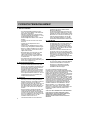 2
2
-
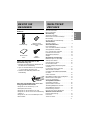 3
3
-
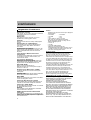 4
4
-
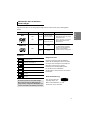 5
5
-
 6
6
-
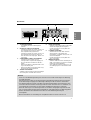 7
7
-
 8
8
-
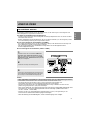 9
9
-
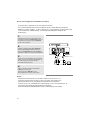 10
10
-
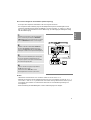 11
11
-
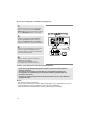 12
12
-
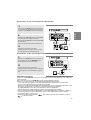 13
13
-
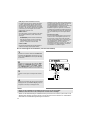 14
14
-
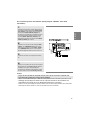 15
15
-
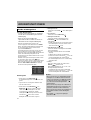 16
16
-
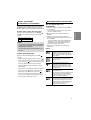 17
17
-
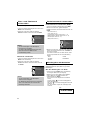 18
18
-
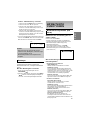 19
19
-
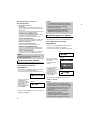 20
20
-
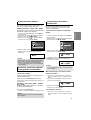 21
21
-
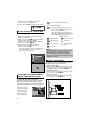 22
22
-
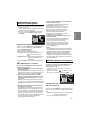 23
23
-
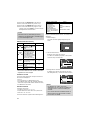 24
24
-
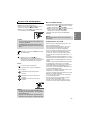 25
25
-
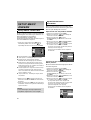 26
26
-
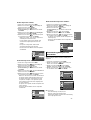 27
27
-
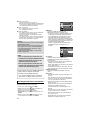 28
28
-
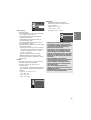 29
29
-
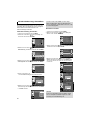 30
30
-
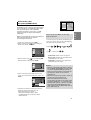 31
31
-
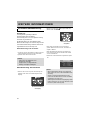 32
32
-
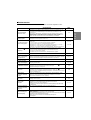 33
33
-
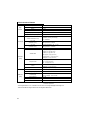 34
34
-
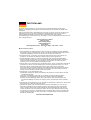 35
35
-
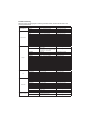 36
36
-
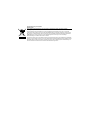 37
37
-
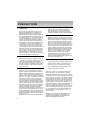 38
38
-
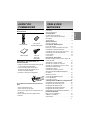 39
39
-
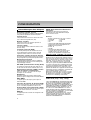 40
40
-
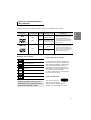 41
41
-
 42
42
-
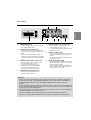 43
43
-
 44
44
-
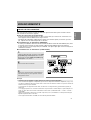 45
45
-
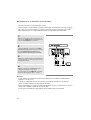 46
46
-
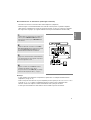 47
47
-
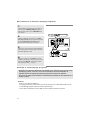 48
48
-
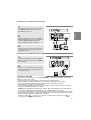 49
49
-
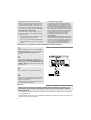 50
50
-
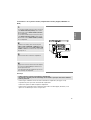 51
51
-
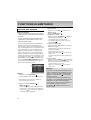 52
52
-
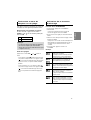 53
53
-
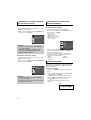 54
54
-
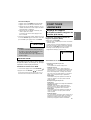 55
55
-
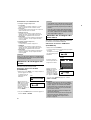 56
56
-
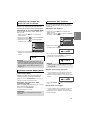 57
57
-
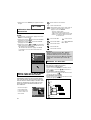 58
58
-
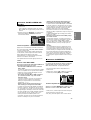 59
59
-
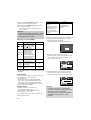 60
60
-
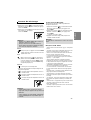 61
61
-
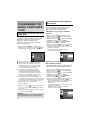 62
62
-
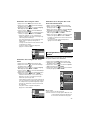 63
63
-
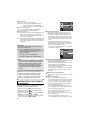 64
64
-
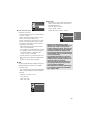 65
65
-
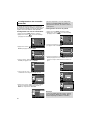 66
66
-
 67
67
-
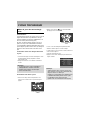 68
68
-
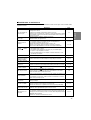 69
69
-
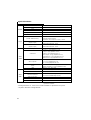 70
70
-
 71
71
-
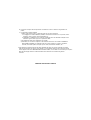 72
72
-
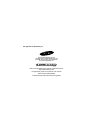 73
73
-
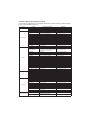 74
74
-
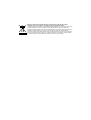 75
75
-
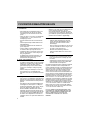 76
76
-
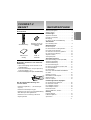 77
77
-
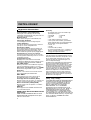 78
78
-
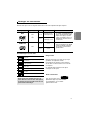 79
79
-
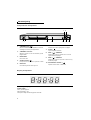 80
80
-
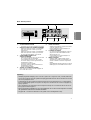 81
81
-
 82
82
-
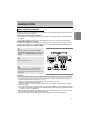 83
83
-
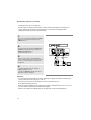 84
84
-
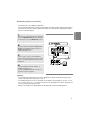 85
85
-
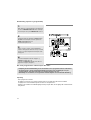 86
86
-
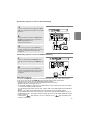 87
87
-
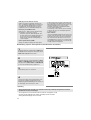 88
88
-
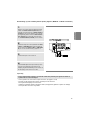 89
89
-
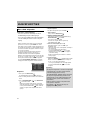 90
90
-
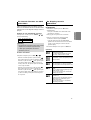 91
91
-
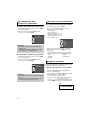 92
92
-
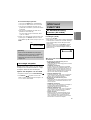 93
93
-
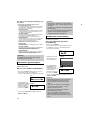 94
94
-
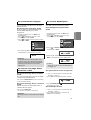 95
95
-
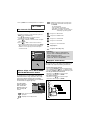 96
96
-
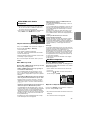 97
97
-
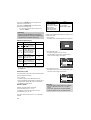 98
98
-
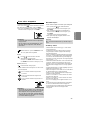 99
99
-
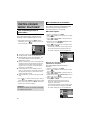 100
100
-
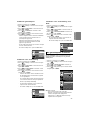 101
101
-
 102
102
-
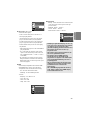 103
103
-
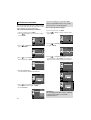 104
104
-
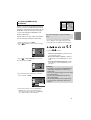 105
105
-
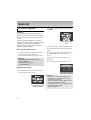 106
106
-
 107
107
-
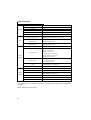 108
108
-
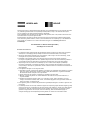 109
109
-
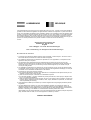 110
110
-
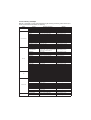 111
111
-
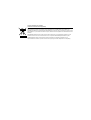 112
112
-
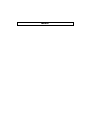 113
113
-
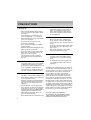 114
114
-
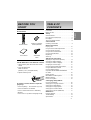 115
115
-
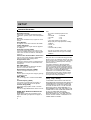 116
116
-
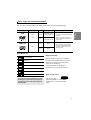 117
117
-
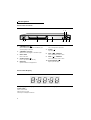 118
118
-
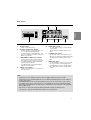 119
119
-
 120
120
-
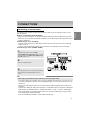 121
121
-
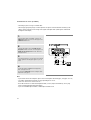 122
122
-
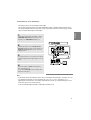 123
123
-
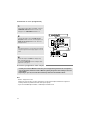 124
124
-
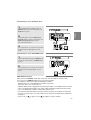 125
125
-
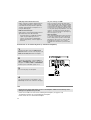 126
126
-
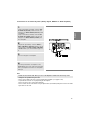 127
127
-
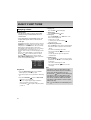 128
128
-
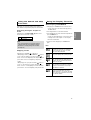 129
129
-
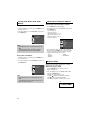 130
130
-
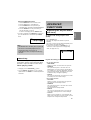 131
131
-
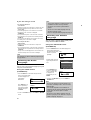 132
132
-
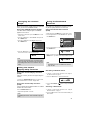 133
133
-
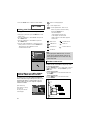 134
134
-
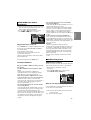 135
135
-
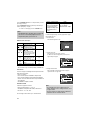 136
136
-
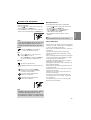 137
137
-
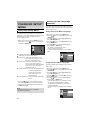 138
138
-
 139
139
-
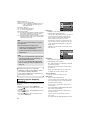 140
140
-
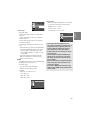 141
141
-
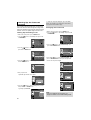 142
142
-
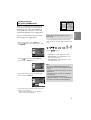 143
143
-
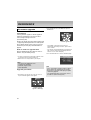 144
144
-
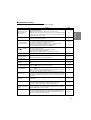 145
145
-
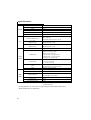 146
146
-
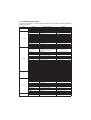 147
147
-
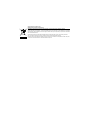 148
148
-
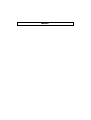 149
149
-
 150
150
in andere talen
- English: Samsung DVD-1080P7 User manual
- français: Samsung DVD-1080P7 Manuel utilisateur
- Deutsch: Samsung DVD-1080P7 Benutzerhandbuch